Page 1
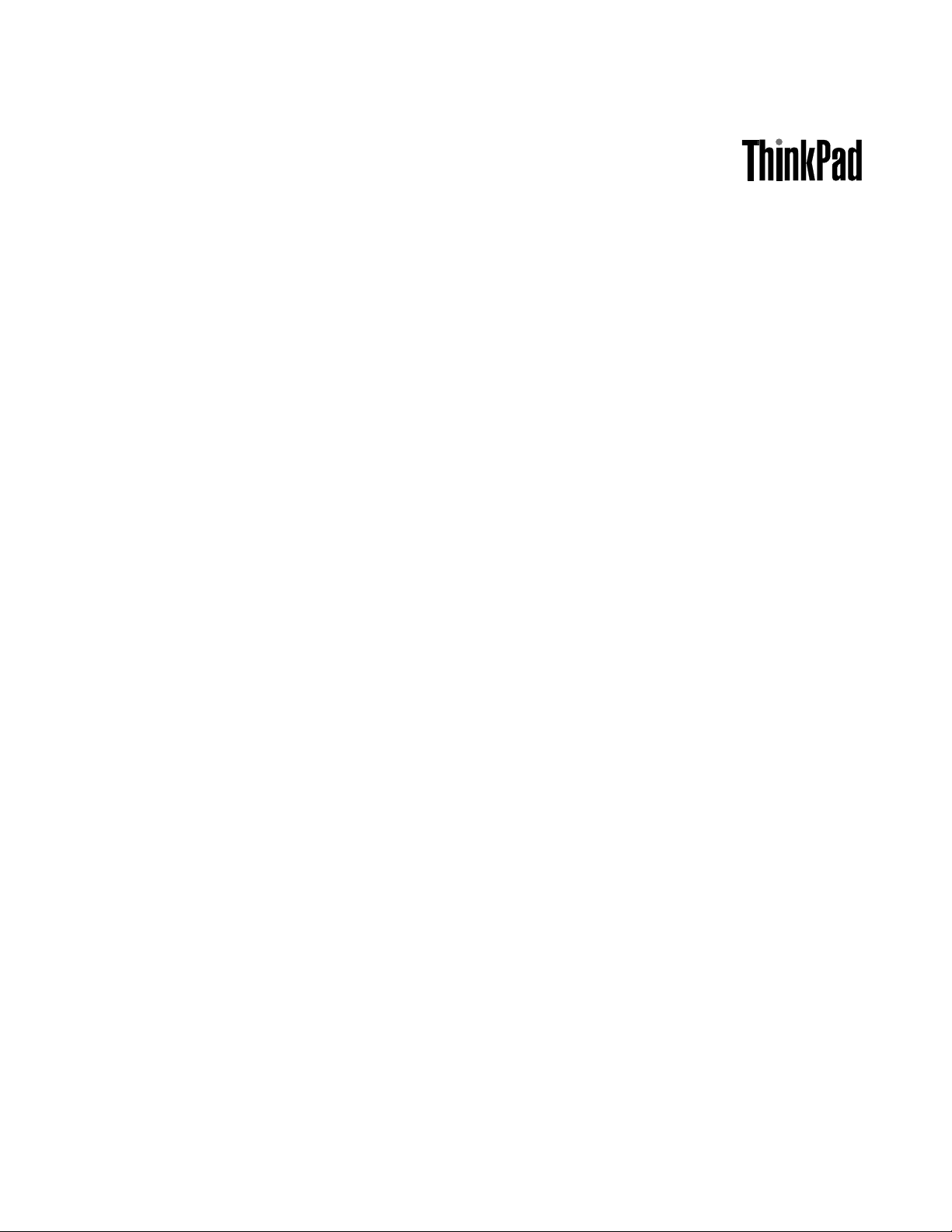
คู่มือผู้ใช้
ThinkPad E560 และ E565
Page 2
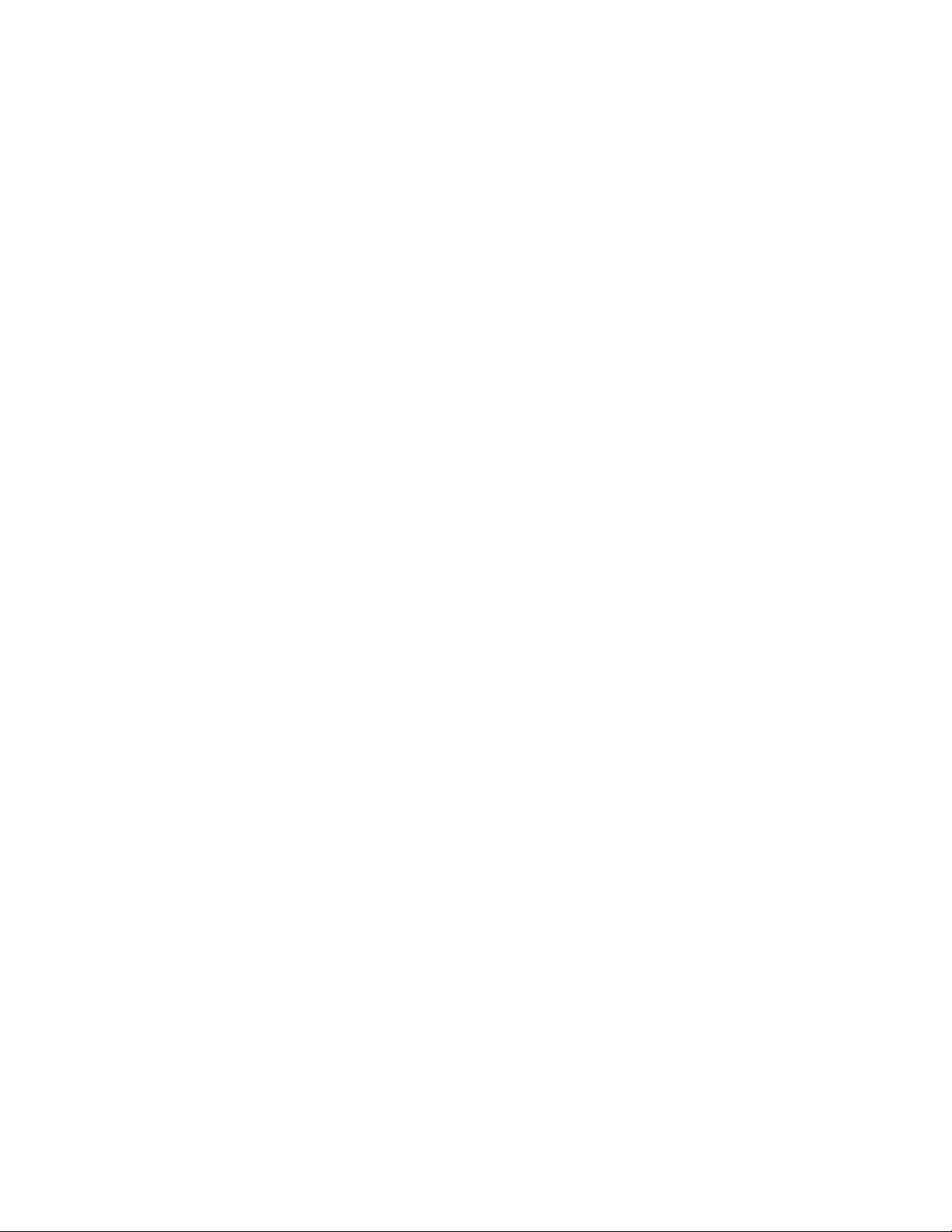
หมายเหตุ: ก่อนใช้ข้อมูลนี้และผลิตภัณฑ์ตามข้อมูลนี้ โปรดอ่านและทำความเข้าใจเนื้อหาต่อไปนี้:
• คู่มือความปลอดภัย การรับประกัน และการติดตั้ง
• Regulatory Notice
• “ข้อมูลสำคัญด้านความปลอดภัย” บนหน้าที่ vii
• ภาคผนวก F “ประกาศ” บนหน้าที่ 201
คุณสามารถอ่านคู่มือความปลอดภัย การรับประกัน และการติดตั้ง รวมทั้ง Regulatory Notice ได้ที่เว็บไซต์การ
สนับสนุน Lenovo
®
Support ที่
http://www.lenovo.com/UserManuals
ตีพิมพ์ครั้งที่สาม (กรกฎาคม 2016)
© Copyright Lenovo 2015, 2016.
ประกาศเกี่ยวกับสิทธิ์แบบจำกัดและได้รับการกำหนด: หากมีการนำเสนอข้อมูลหรือซอฟต์แวร์ตามสัญญา General Services
Administration “GSA” การใช้ การผลิตซ้ำ หรือการเปิดเผยจะเป็นไปตามข้อจำกัดที่กำหนดไว้ในสัญญาหมายเลขGS-35F05925
Page 3
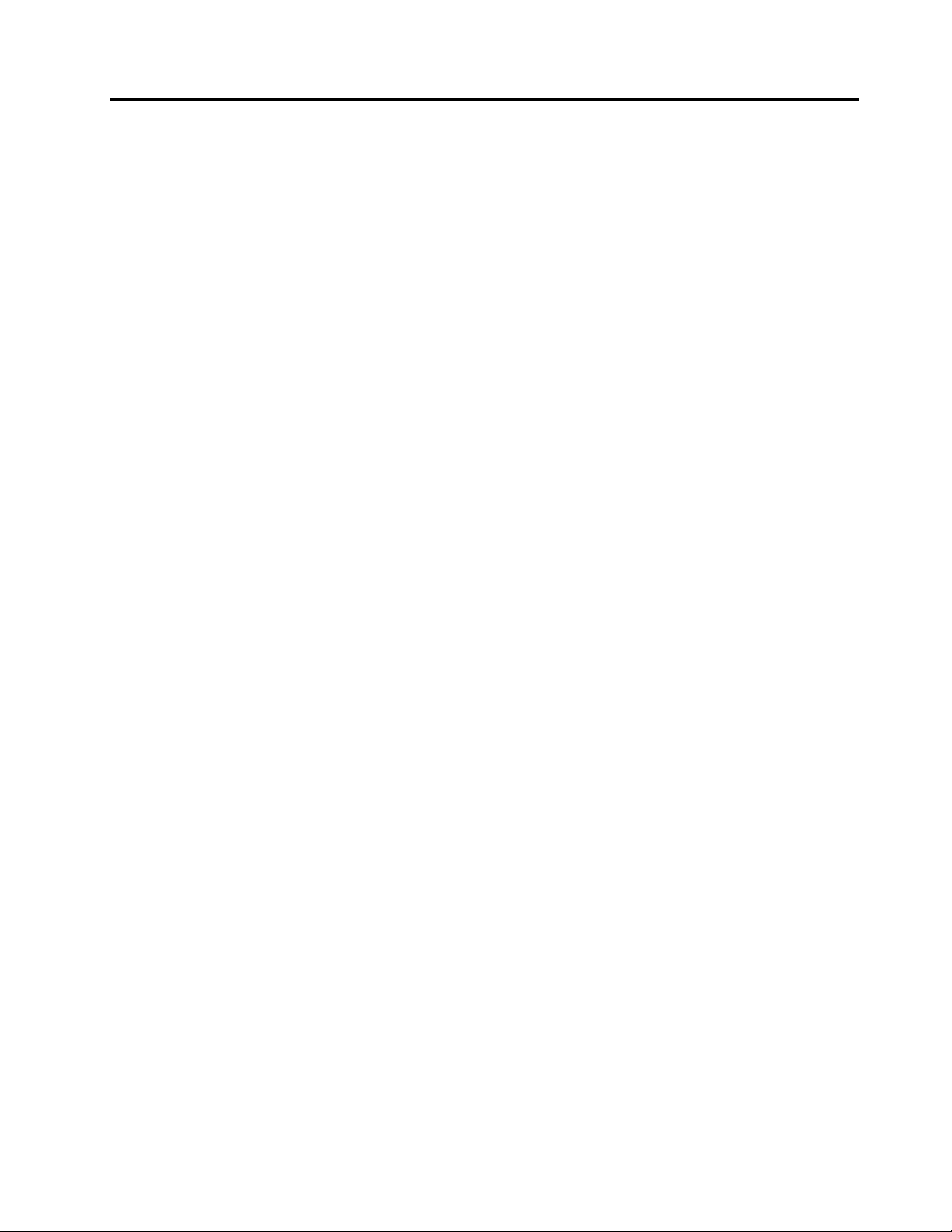
สารบัญ
ก่อนใช้งานผลิตภัณฑ์ . . . . . . . . . . v
ข้อมูลสำคัญด้านความปลอดภัย . . . . . . . . . .vii
เงื่อนไขที่ต้องดำเนินการโดยทันที . . . . . .vii
ข้อแนะนำเกี่ยวกับความปลอดภัย . . . . . viii
บริการและการอัปเกรด . . . . . . . . . viii
สายไฟและอุปกรณ์แปลงไฟ. . . . . . . . . x
สายไฟพ่วงและอุปกรณ์ที่เกี่ยวข้อง . . . . . . xi
เต้าเสียบและเต้ารับ . . . . . . . . . . . xiii
คำชี้แจงเกี่ยวกับแหล่งจ่ายไฟ . . . . . . . xiii
อุปกรณ์ภายนอก . . . . . . . . . . . . xiv
ประกาศเกี่ยวกับแบตเตอรี่โดยทั่วไป . . . . .xv
ประกาศเกี่ยวกับแบตเตอรี่แบบถอดและชาร์จได้
. . . . . . . . . . . . . . . . . . .xv
ประกาศเกี่ยวกับแบตเตอรี่เซลล์แบบเหรียญชนิด
ชาร์จซ้ำไม่ได้ . . . . . . . . . . . . . xvi
การระบายความร้อนและระบายอากาศผลิตภัณฑ์
. . . . . . . . . . . . . . . . . . xvi
ประเภทและรุ่นของเครื่อง . . . . . . . . 12
ข้อมูล FCC ID และ IC Certification . . . . 12
ป้ายสำหรับระบบปฏิบัติการ Windows. . . . 13
คุณลักษณะ . . . . . . . . . . . . . . . . 14
ข้อมูลจำเพาะ . . . . . . . . . . . . . . . . 16
สภาพแวดล้อมการทำงาน . . . . . . . . . . . 16
โปรแกรมของ Lenovo . . . . . . . . . . . . 17
การเข้าถึงโปรแกรมของ Lenovo . . . . . . 17
ข้อมูลเบื้องต้นเกี่ยวกับโปรแกรม Lenovo. . . 18
บทที่ 2. การใช้คอมพิวเตอร์ของคุณ . . 21
การลงทะเบียนคอมพิวเตอร์ . . . . . . . . . . 21
คำถามที่พบบ่อย. . . . . . . . . . . . . . . 22
รับความช่วยเหลือเกี่ยวกับระบบปฏิบัติการ Windows. 23
แป้นพิเศษ . . . . . . . . . . . . . . . . . 24
อุปกรณ์ชี้ตำแหน่ง ThinkPad . . . . . . . . . . 26
อุปกรณ์ชี้ตำแหน่ง TrackPoint. . . . . . . 27
ข้อมูลด้านความปลอดภัยเกี่ยวกับกระแสไฟฟ้า
. . . . . . . . . . . . . . . . . . xviii
ข้อมูลเกี่ยวกับความปลอดภัยในการใช้เลเซอร์ . xix
ประกาศเรื่องจอภาพผนึกเหลว (LCD) . . . . .xx
การใช้หูฟัง . . . . . . . . . . . . . . .xx
ข้อมูลเพิ่มเติมด้านความปลอดภัย . . . . . xxi
บทที่ 1. ภาพรวมของผลิตภัณฑ์ . . . . . 1
การแสดงตำแหน่งปุ่มควบคุมคอมพิวเตอร์ ขั้วต่อ และ
ไฟแสดงสถานะ . . . . . . . . . . . . . . . . 1
มุมมองด้านหน้าของรุ่นที่มีกล้อง 2D . . . . . 1
มุมมองด้านหน้าของรุ่นที่มีกล้อง 3D . . . . . 3
มุมมองด้านขวา . . . . . . . . . . . . . 5
มุมมองด้านซ้าย . . . . . . . . . . . . . 7
มุมมองด้านล่าง . . . . . . . . . . . . . 9
ไฟแสดงสถานะ . . . . . . . . . . . . 10
การระบุตำแหน่งข้อมูลสำคัญของผลิตภัณฑ์ . . . . 12
Trackpad . . . . . . . . . . . . . . 28
รูปแบบการสัมผัสของ แทร็คแพด . . . . . 29
การกำหนดอุปกรณ์ชี้ตำแหน่ง ThinkPad เอง . 30
การเปลี่ยนฝาครอบของแกนชี้ตำแหน่ง . . . 30
การจัดการพลังงาน. . . . . . . . . . . . . . 31
การใช้ไฟ ac . . . . . . . . . . . . . 31
การตรวจสอบสถานะแบตเตอรี่ . . . . . . 32
การชาร์จแบตเตอรี่ . . . . . . . . . . . 32
เพิ่มอายุการใช้งานแบตเตอรี่ . . . . . . . 32
การจัดการพลังงานแบตเตอรี่ . . . . . . . 33
โหมดประหยัดพลังงาน . . . . . . . . . 33
การจัดการแบตเตอรี่ . . . . . . . . . . 34
การเชื่อมต่อเครือข่าย . . . . . . . . . . . . . 36
การเชื่อมต่ออีเทอร์เน็ต . . . . . . . . . 36
การเชื่อมต่อไร้สาย . . . . . . . . . . . 37
การใช้จอแสดงผลภายนอก . . . . . . . . . . . 39
การเชื่อมต่อจอแสดงผลภายนอก . . . . . . 40
© Copyright Lenovo 2015, 2016 i
Page 4
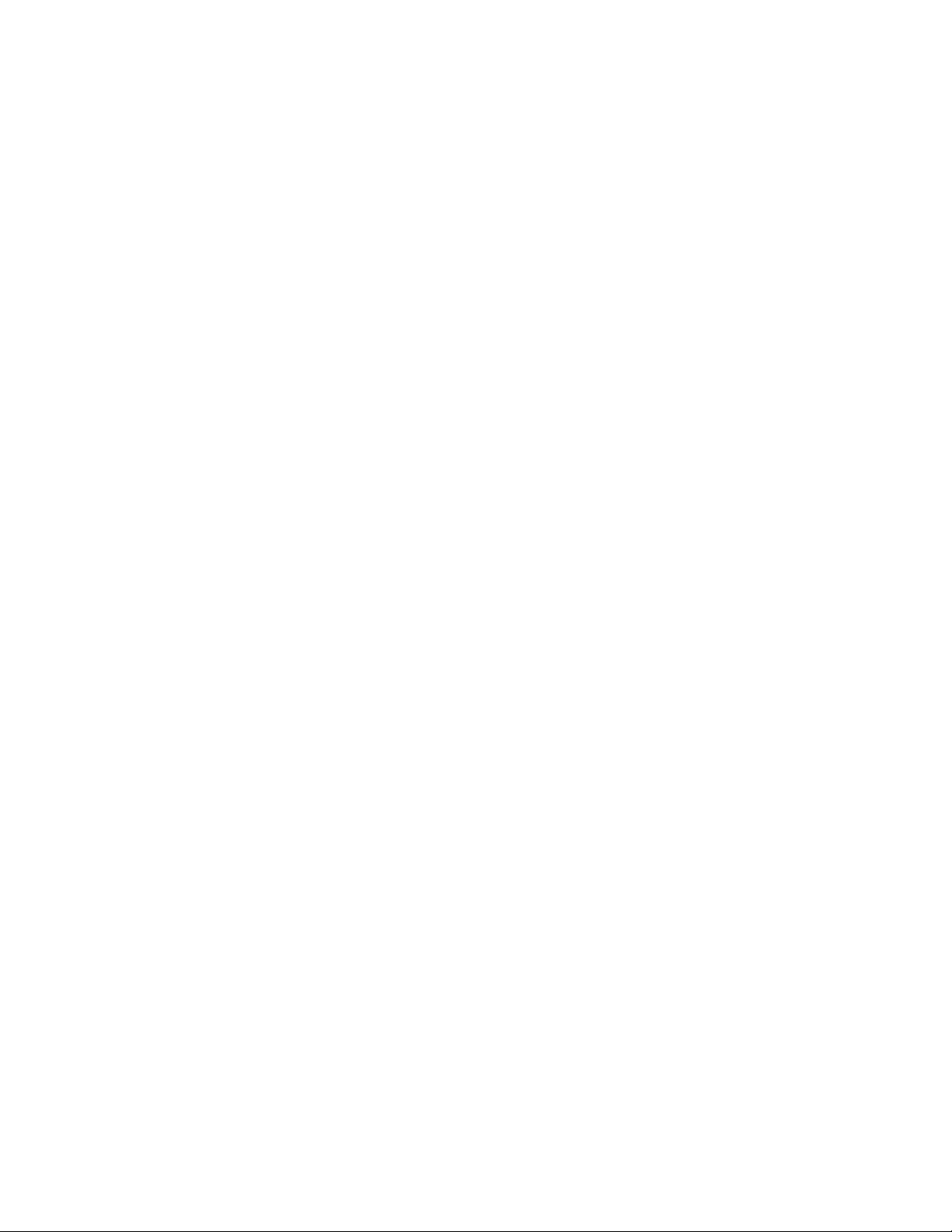
การเลือกโหมดแสดงผล . . . . . . . . . 41
การใช้ไฟร์วอลล์ . . . . . . . . . . . . . . . 73
การเปลี่ยนการตั้งค่าจอแสดงผล . . . . . . 41
การใช้คุณลักษณะด้านเสียง . . . . . . . . . . 42
การใช้กล้อง . . . . . . . . . . . . . . . . 43
การใช้ไดรฟ์ออพติคัล . . . . . . . . . . . . . 44
การใช้แฟลชการ์ด . . . . . . . . . . . . . . 44
การใส่แฟลชมีเดียการ์ด . . . . . . . . . 44
การถอดแฟลชมีเดียการ์ด . . . . . . . . 45
บทที่ 3. การปรับปรุงคอมพิวเตอร์ของ
คุณ. . . . . . . . . . . . . . 47
การค้นหาอุปกรณ์เสริมสำหรับ ThinkPad . . . . . 47
ThinkPad OneLink Dock . . . . . . . . . . . 47
ThinkPad OneLink Pro Dock . . . . . . . . . 49
บทที่ 4. คุณและคอมพิวเตอร์ของคุณ . 53
ความสามารถในการเข้าใช้งานและความสะดวก . . . 53
ข้อมูลการป้องกันการบาดเจ็บจากการทำงาน . 53
ความสะดวกสบาย . . . . . . . . . . . 54
ข้อมูลการใช้งาน . . . . . . . . . . . . 55
การเดินทางพร้อมกับคอมพิวเตอร์ . . . . . . . . 58
เคล็ดลับการเดินทาง . . . . . . . . . . 58
อุปกรณ์เสริมสำหรับการเดินทาง . . . . . . 59
บทที่ 5. การรักษาความปลอดภัย . . . 61
การประกอบล็อคกันขโมย . . . . . . . . . . . 61
การใช้รหัสผ่าน . . . . . . . . . . . . . . . 61
การพิมพ์รหัสผ่าน . . . . . . . . . . . 62
รหัสผ่านในการเปิดเครื่อง . . . . . . . . 62
รหัสผ่านของผู้ควบคุม . . . . . . . . . . 63
รหัสผ่านฮาร์ดดิสก์ . . . . . . . . . . . 65
ความปลอดภัยของฮาร์ดดิสก์ . . . . . . . . . . 67
การติดตั้งชิปรักษาความปลอดภัย . . . . . . . . 69
การใช้เครื่องอ่านลายนิ้วมือ. . . . . . . . . . . 69
ประกาศเกี่ยวกับการลบข้อมูลออกจากไดรฟ์จัดเก็บ
ภายใน . . . . . . . . . . . . . . . . . . 72
การป้องกันข้อมูลจากไวรัส . . . . . . . . . . . 73
บทที่ 6. การกำหนดค่าขั้นสูง. . . . . . 75
การติดตั้งระบบปฏิบัติการใหม่ . . . . . . . . . 75
การติดตั้งระบบปฏิบัติการ Windows 7 . . . 75
การติดตั้งระบบปฏิบัติการ Windows 10 . . . 77
การติดตั้งไดรเวอร์อุปกรณ์ . . . . . . . . . . . 78
การใช้โปรแกรม ThinkPad Setup . . . . . . . . 78
เมนู Main . . . . . . . . . . . . . . 79
เมนู Config . . . . . . . . . . . . . . 80
เมนู Date/Time . . . . . . . . . . . . 87
เมนู Security . . . . . . . . . . . . . 87
เมนู Startup . . . . . . . . . . . . . 101
เมนู Restart . . . . . . . . . . . . . 104
การอัพเดต UEFI BIOS . . . . . . . . . 104
การใช้การจัดการระบบ . . . . . . . . . . . . 105
บทที่ 7. การป้องกันปัญหา . . . . . . .107
เคล็ดลับทั่วไปเพื่อป้องกันปัญหา. . . . . . . . . 107
การตรวจสอบว่าโปรแกรมควบคุมอุปกรณ์เป็นปัจจุบัน
. . . . . . . . . . . . . . . . . . . . . 108
การดูแลคอมพิวเตอร์ของคุณ . . . . . . . . . . 109
การทำความสะอาดฝาครอบคอมพิวเตอร์. . . 112
บทที่ 8. การแก้ไขปัญหาของ
คอมพิวเตอร์. . . . . . . . .115
การวินิจฉัยปัญหา . . . . . . . . . . . . . . 115
การแก้ไขปัญหา . . . . . . . . . . . . . . . 116
คอมพิวเตอร์ไม่ตอบสนองการทำงาน . . . . 116
การหกรดแป้นพิมพ์. . . . . . . . . . . 117
ข้อความแสดงข้อผิดพลาด . . . . . . . . 117
ข้อผิดพลาดที่ไม่แสดงข้อความ . . . . . . 120
สัญญาณเตือนแสดงข้อผิดพลาด . . . . . . 121
ปัญหาต่างๆ เกี่ยวกับโมดูลหน่วยความจำ . . 122
ปัญหาเกี่ยวกับเครือข่าย . . . . . . . . . 122
ii คู่มือผู้ใช้
Page 5
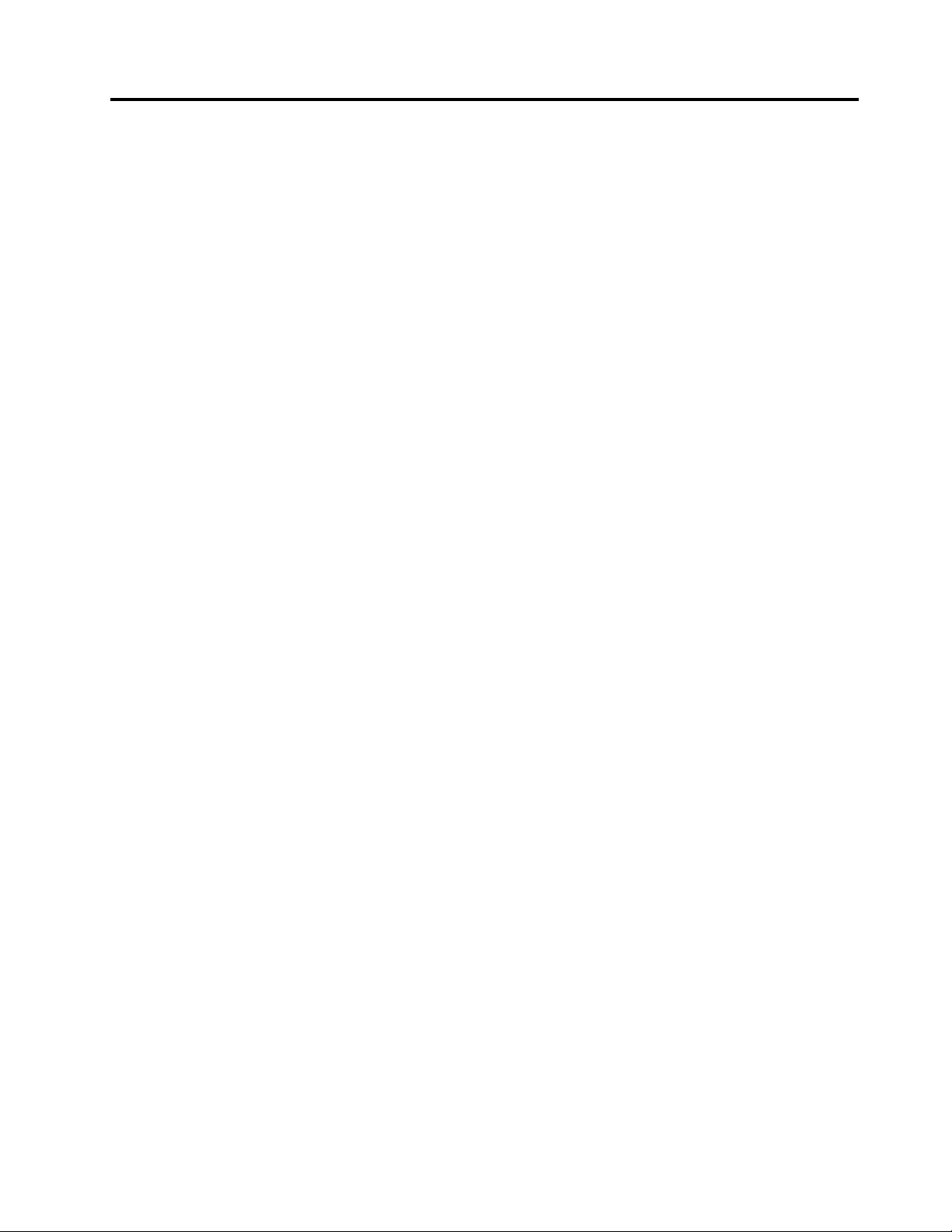
ปัญหาเกี่ยวกับแป้นพิมพ์และอุปกรณ์ชี้ตำแหน่
งอื่นๆ . . . . . . . . . . . . . . . . 125
ปัญหาเกี่ยวกับการแสดงผลและอุปกรณ์
มัลติมีเดีย. . . . . . . . . . . . . . . 126
การเปลี่ยนแบตเตอรี่เซลล์แบบเหรียญ. . . . . . . 170
บทที่ 11. การขอรับการสนับสนุน . . .175
Before you contact Lenovo . . . . . . . . . . 175
ปัญหาเกี่ยวกับเครื่องอ่านลายนิ้วมือ. . . . . 133
ปัญหาเกี่ยวกับแบตเตอรี่และกำลังไฟ . . . . 134
ปัญหาเกี่ยวกับไดรฟ์และอุปกรณ์เก็บข้อมูลอื่นๆ
. . . . . . . . . . . . . . . . . . 138
ปัญหาเกี่ยวกับซอฟต์แวร์ . . . . . . . . 140
ปัญหาเกี่ยวกับพอร์ตและขั้วต่อ . . . . . . 140
บทที่ 9. ภาพรวมการกู้คืนข้อมูล . . . .143
ภาพรวมการกู้คืนระบบสำหรับระบบปฏิบัติการ
Windows 7 . . . . . . . . . . . . . . . . 143
การสร้างและใช้งานสื่อการกู้คืนข้อมูล . . . . 144
การดำเนินการสำรองข้อมูลและการกู้คืน . . . 145
การใช้พื้นที่ทำงาน Rescue and Recovery. . 146
การสร้างและใช้งานสื่อสำหรับกู้คืน . . . . . 147
การติดตั้งโปรแกรมและโปรแกรมควบคุมอุปกรณ์
ที่ติดตั้งอยู่ก่อนแล้วใหม่ . . . . . . . . . 148
การแก้ไขปัญหาการกู้คืน . . . . . . . . . 150
ภาพรวมการกู้คืนระบบสำหรับระบบปฏิบัติการ
Windows 10 . . . . . . . . . . . . . . . . 150
การรีเซ็ตคอมพิวเตอร์ของคุณ . . . . . . . 150
การใช้ตัวเลือกการเริ่มต้นขั้นสูง . . . . . . 151
การขอรับความช่วยเหลือและบริการ . . . . . . . 175
การใช้งานโปรแกรมการวิเคราะห์. . . . . . 175
เว็บไซต์บริการสนับสนุนของ Lenovo . . . . 176
การโทรหา Lenovo . . . . . . . . . . . 176
การซื้อบริการเพิ่มเติม. . . . . . . . . . . . . 177
ภาคผนวก A. ข้อมูลกฎข้อบังคับ. . . .179
ตำแหน่งของเสาอากาศไร้สาย UltraConnect . . . . 179
ข้อมูลเกี่ยวกับระบบไร้สาย . . . . . . . . . . . 179
ข้อมูลความสอดคล้องกับวิทยุไร้สาย. . . . . 181
การค้นหาประกาศข้อบังคับของระบบไร้สาย. . 182
ข้อมูลเกี่ยวกับเอกสารรับรอง . . . . . . . . . . 182
คำประกาศเกี่ยวกับการจัดประเภทการส่งออก. . . . 182
ประกาศเกี่ยวกับการแผ่คลื่นอิเล็กทรอนิกส์ . . . . . 182
การจัดทำใบรับรองของคณะกรรมการกลางกำกับ
ดูแลกิจการสื่อสาร. . . . . . . . . . . . 182
แถลงการณ์ข้อกำหนดการปล่อยสัญญาณรบกวน
ประเภท B ในเขตอุตสาหกรรมแคนาดา . . . 183
สหภาพยุโรป - ระเบียบว่าด้วยมาตรฐานความ
เข้ากันได้ทางแม่เหล็กไฟฟ้า (EMC) หรือระเบียบ
ว่าด้วยอุปกรณ์วิทยุ . . . . . . . . . . . 184
การเรียกคืนระบบปฏิบัติการของคุณในกรณีที่
การเริ่มต้น Windows 10 ล้มเหลว . . . . . 151
การสร้างไดรฟ์ USB การกู้คืนข้อมูลและการใช้
งาน . . . . . . . . . . . . . . . . . 151
บทที่ 10. การเปลี่ยนอุปกรณ์. . . . . .153
การป้องกันไฟฟ้าสถิต. . . . . . . . . . . . . 153
การเปลี่ยนแบตเตอรี่ . . . . . . . . . . . . . 154
การเปลี่ยนแป้นพิมพ์ . . . . . . . . . . . . . 155
การเปลี่ยนไดรฟ์จัดเก็บภายใน . . . . . . . . . 160
การเปลี่ยนไดรฟ์ออพติคัล . . . . . . . . . . . 165
การเปลี่ยนโมดูลหน่วยความจำ . . . . . . . . . 168
© Copyright Lenovo 2015, 2016 iii
รายละเอียดความสอดคล้องประเภท B ของ
เยอรมนี . . . . . . . . . . . . . . . 184
รายละเอียดความสอดคล้องของผลิตภัณฑ์
เลเซอร์ประเภท 1. . . . . . . . . . . . 185
รายละเอียดความสอดคล้องประเภท B ของ
เกาหลี . . . . . . . . . . . . . . . . 185
รายละเอียดความสอดคล้องประเภท B ของ
VCCI ญี่ปุ่น . . . . . . . . . . . . . . 185
ประกาศเกี่ยวกับความสอดคล้องของญี่ปุ่นว่าด้วย
ผลิตภัณฑ์ที่เชื่อมต่อกับสายไฟหลัก ที่มีกระแส
ไฟฟ้าที่กำหนดน้อยกว่าหรือเท่ากับ 20 A ต่อ
เฟส . . . . . . . . . . . . . . . . . 186
Page 6
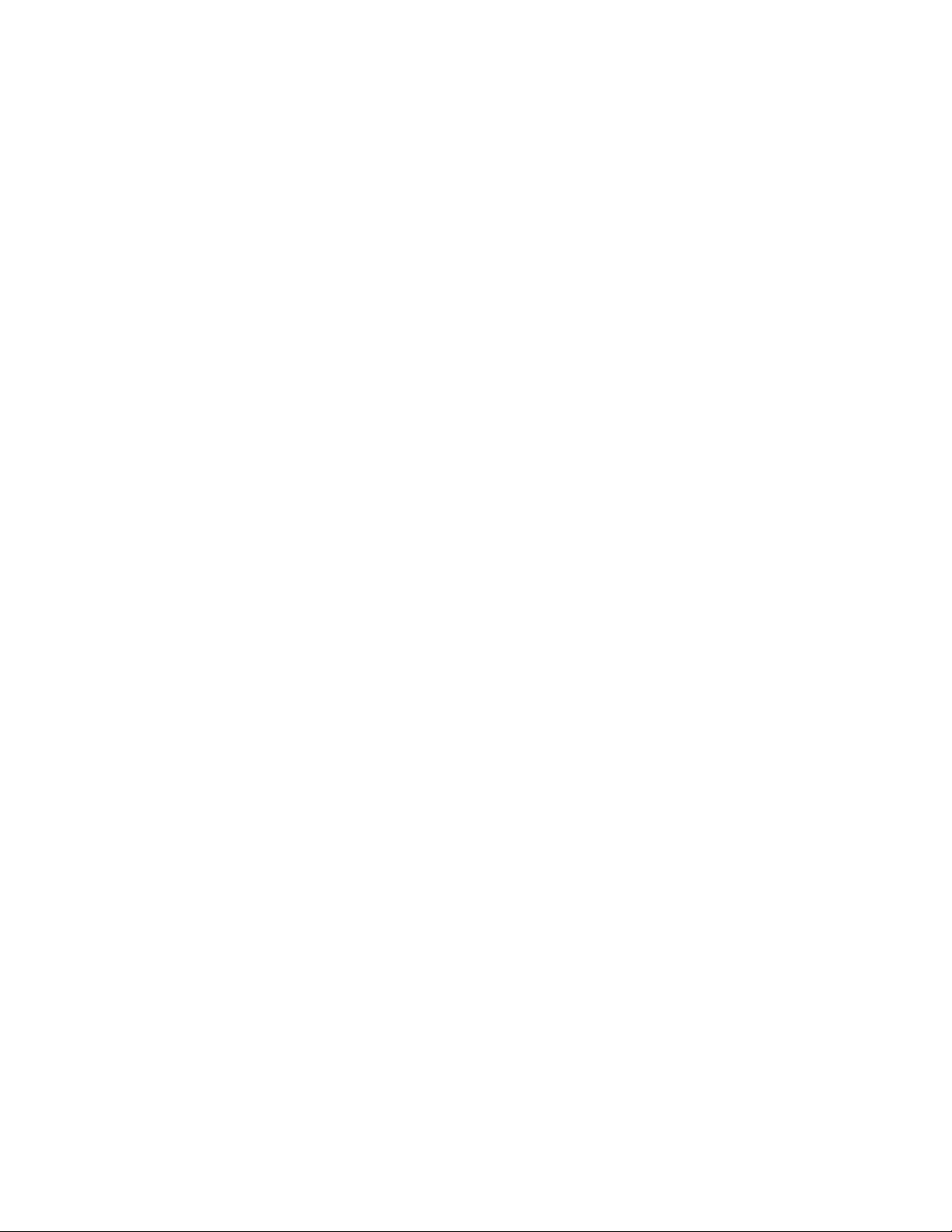
คำเตือนเกี่ยวสายไฟ AC ของประเทศญี่ปุ่น . . 186
ข้อมูลบริการของผลิตภัณฑ์ Lenovo สำหรับ
ประเทศไต้หวัน. . . . . . . . . . . . . 186
เครื่องหมายรับรองมาตรฐาน Eurasian . . . . . . 186
การแจ้งเตือนเสียงของบราซิล . . . . . . . . . . 186
ภาคผนวก C. ข้อบังคับว่าด้วยการควบคุม
วัตถุที่เป็นอันตราย (RoHS)
. . . . . . . . . . . . . . . .193
RoHS ของประเทศจีน . . . . . . . . . . . . 194
RoHS ของสหภาพยุโรป. . . . . . . . . . . . 195
ภาคผนวก B. ข้อมูล WEEE และการ
รีไซเคิล . . . . . . . . . . .187
ข้อมูลสำคัญเกี่ยวกับ WEEE . . . . . . . . . . 187
ข้อมูลการรีไซเคิลของจีน. . . . . . . . . . . . 188
ข้อมูลการรีไซเคิลสำหรับญี่ปุ่น . . . . . . . . . 188
ข้อมูลการรีไซเคิลสำหรับบราซิล . . . . . . . . . 189
ข้อมูลการรีไซเคิลแบตเตอรี่สำหรับไต้หวัน . . . . . 190
ข้อมูลการรีไซเคิลแบตเตอรี่สำหรับสหภาพยุโรป . . . 190
ข้อมูลเกี่ยวกับการรีไซเคิลแบตเตอรี่สำหรับประเทศ
สหรัฐอเมริกาและแคนาดา . . . . . . . . . . . 191
RoHS ของไต้หวัน . . . . . . . . . . . . . . 195
RoHS ของตุรกี . . . . . . . . . . . . . . . 196
RoHS ของยูเครน . . . . . . . . . . . . . . 196
RoHS ของอินเดีย . . . . . . . . . . . . . . 196
ภาคผนวก D. ข้อมูลเกี่ยวกับรุ่น
ENERGY STAR . . . . . . .197
ภาคผนวก E. เครื่องหมายการค้า . . .199
ภาคผนวก F. ประกาศ . . . . . . . . .201
iv คู่มือผู้ใช้
Page 7
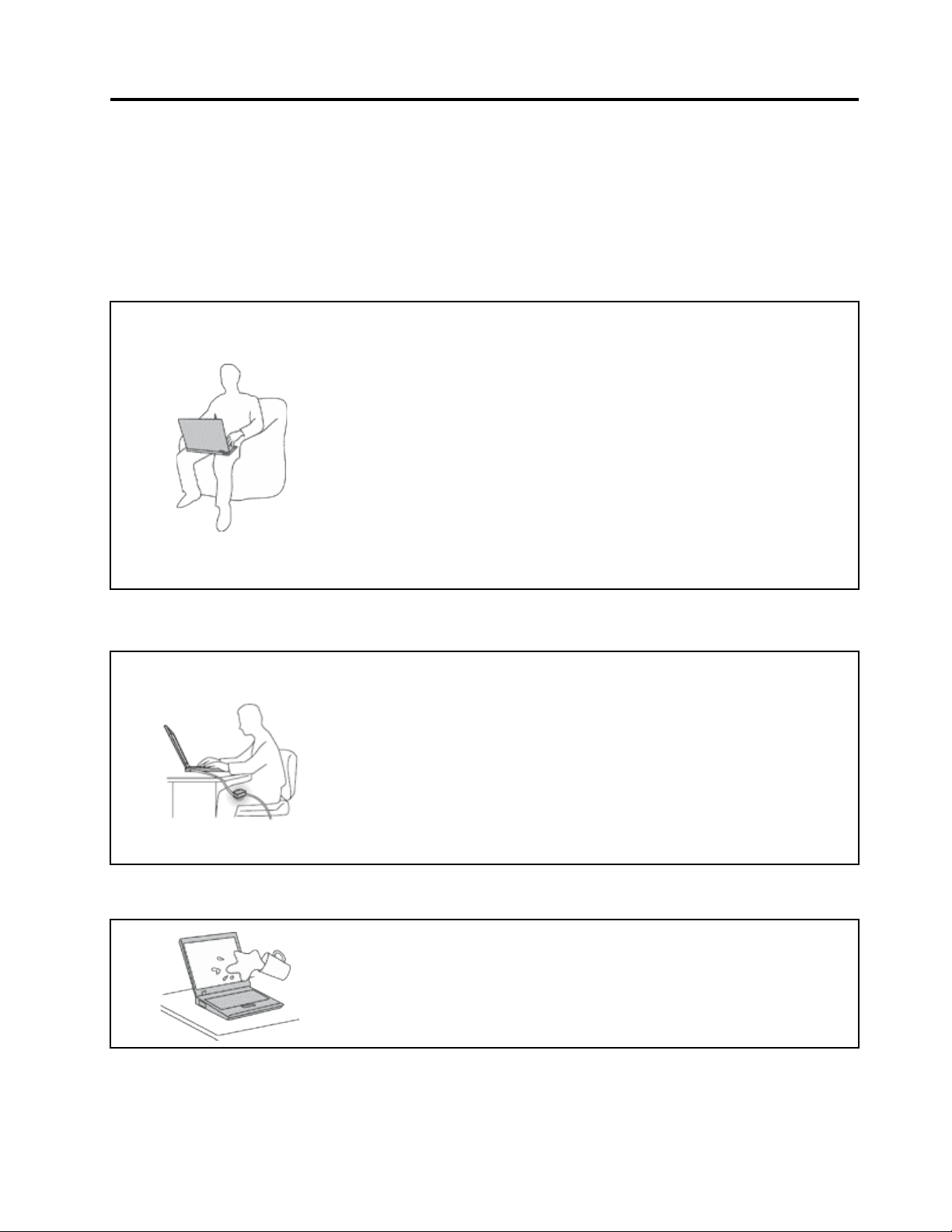
ก่อนใช้งานผลิตภัณฑ์
เพื่อให้ได้ประโยชน์สูงสุดและเกิดความสนุกในการใช้คอมพิวเตอร์ ต้องแน่ใจว่าปฏิบัติตามเคล็ดลับสำคัญที่ระบุไว้ ณ ที่
นี้ หากไม่ปฏิบัติตาม อาจทำให้ไม่สบายหรือได้รับบาดเจ็บ หรืออาจทำให้คอมพิวเตอร์ขัดข้อง
ป้องกันตนเองจากความร้อนที่เกิดจากคอมพิวเตอร์
เมื่อเปิดคอมพิวเตอร์หรือชาร์จแบตเตอรี่ ตัวเครื่อง ที่พักข้อมือ และชิ้นส่วนอื่นๆ
อาจร้อนจัด อุณหภูมิของเครื่องขึ้นอยู่กับระดับไฟชาร์จแบตเตอรี่ที่เหลืออยู่และการ
ทำงานต่างๆ ของระบบ
เมื่อเครื่องสัมผัสกับร่างกายเป็นเวลานานแม้จะสวมเสื้อผ้า อาจทำให้ไม่สบายหรือ
เกิดรอยไหม้ที่ผิวหนัง
• พยายามอย่าให้มือ ตัก หรือส่วนใดของร่างกายโดนส่วนที่ร้อนจัดของ
คอมพิวเตอร์เป็นเวลานาน
• เอามือออกจากแป้นพิมพ์เป็นระยะๆ โดยยกแขนขึ้นจากที่พักข้อมือ
การป้องกันตนเองจากความร้อนที่เกิดจากอุปกรณ์แปลงไฟ
ความร้อนก่อตัวขึ้นเมื่อเสียบอุปกรณ์แปลงไฟเข้ากับเต้ารับไฟฟ้าและคอมพิวเตอร์
เมื่อเครื่องสัมผัสกับร่างกายเป็นเวลานานแม้จะสวมเสื้อผ้า อาจทำให้เกิดรอยไหม้ที่
ผิวหนัง
• ขณะใช้งานอุปกรณ์แปลงไฟ อย่าวางพิงกับส่วนใดส่วนหนึ่งของร่างกาย
• ห้ามใช้ทำความอบอุ่นให้แก่ร่างกาย
อย่าให้คอมพิวเตอร์เปียกน้ำ
เพื่อหลีกเลี่ยงน้ำหกและอันตรายจากไฟฟ้าช็อต อย่าวางของเหลวใดๆ ใกล้
คอมพิวเตอร์
© Copyright Lenovo 2015, 2016 v
Page 8
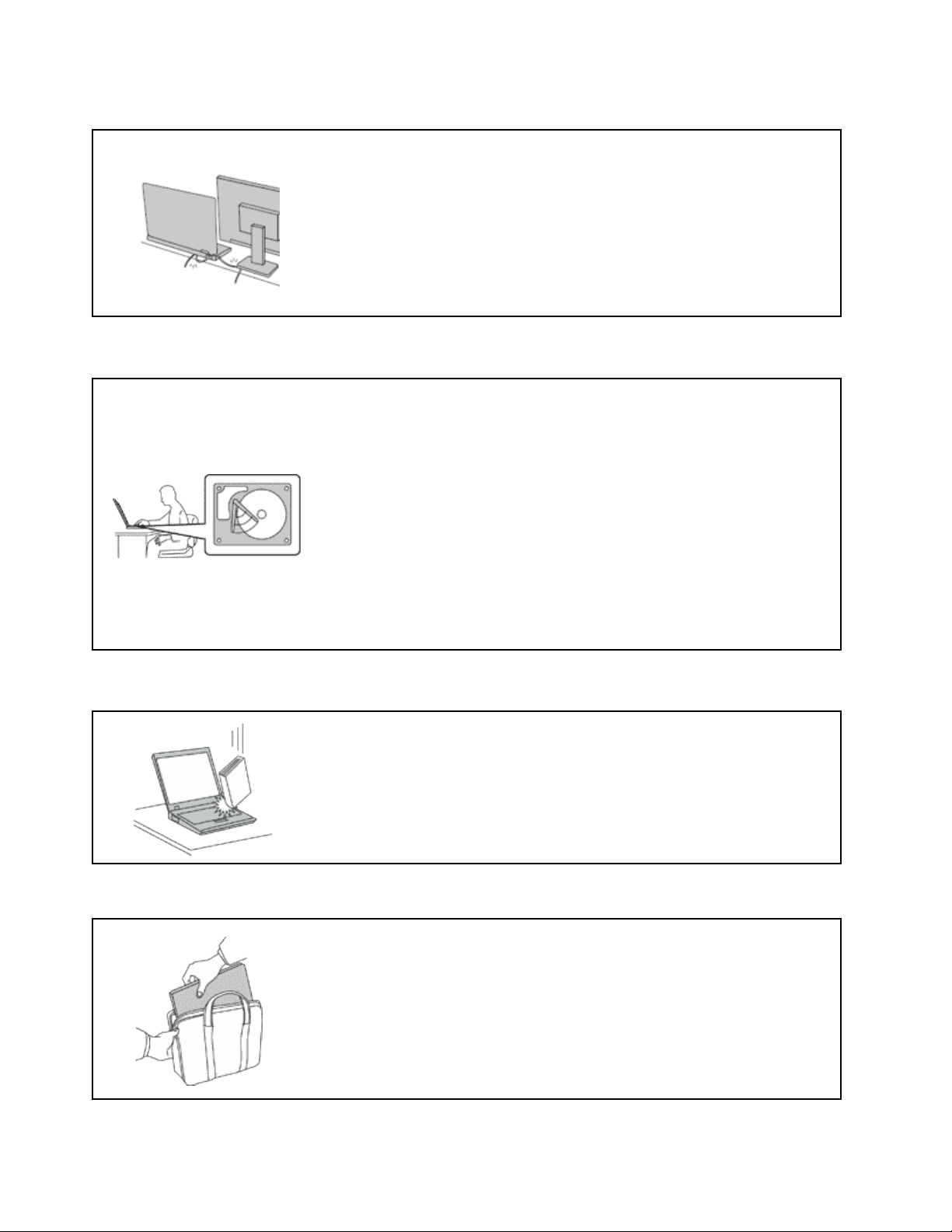
การป้องกันไม่ให้สายเคเบิลเกิดความเสียหาย
การใช้สายเคเบิลแรงๆ อาจทำให้สายเคเบิลชำรุดหรือแตกร้าว
เดินสายสื่อสาร หรือสายอุปกรณ์แปลงไฟ เมาส์ แป้นพิมพ์ เครื่องพิมพ์ หรืออุปกรณ์
อิเล็กทรอนิกส์อื่นๆ รวมทั้งสายโทรศัพท์ ในตำแหน่งที่ไม่มีคนเดินเหยียบ เดินสะดุด
หรือถูกกดทับจากคอมพิวเตอร์และวัตถุอื่นๆ หรือไม่ว่าจะโดยวิธีปฏิบัติการใดๆ ที่
อาจขัดขวางการทำงานของคอมพิวเตอร์
การปกป้องคอมพิวเตอร์และข้อมูลเมื่อทำการเคลื่อนย้าย
ก่อนเคลื่อนย้ายคอมพิวเตอร์ที่ติดตั้งไดรฟ์จัดเก็บภายใน (เช่น ฮาร์ดดิสก์ไดรฟ์ ไดรฟ์
โซลิดเทต หรือไฮบริดไดรฟ์) ให้ดำเนินการอย่างใดอย่างหนึ่งต่อไปนี้:
• ปิดคอมพิวเตอร์
• ตั้งค่าคอมพิวเตอร์เป็นโหมดสลีป
• ตั้งค่าคอมพิวเตอร์เป็นโหมดไฮเบอร์เนต
การดำเนินการนี้จะช่วยป้องกันไม่ให้คอมพิวเตอร์ได้รับความเสียหายหรือสูญเสีย
ข้อมูล
ถือคอมพิวเตอร์อย่างทะนุถนอม
อย่าให้คอมพิวเตอร์ จอแสดงผล หรืออุปกรณ์ภายนอกตกหล่น เกิดการกระทบ
กระแทก มีรอยขีดข่วน บิดงอ เกิดแรงสั่นสะเทือน ถูกกดหรือมีของหนักวางทับ
พกพาคอมพิวเตอร์ด้วยความระมัดระวัง
• ใช้กระเป๋าใส่คอมพิวเตอร์ที่มีคุณภาพ ซึ่งรองรับแรงกระแทกและปกป้องเครื่องได้ดี
• อย่าใส่คอมพิวเตอร์ลงในกระเป๋าเสื้อผ้าหรือกระเป๋าที่มีของบรรจุจนแน่น
• ก่อนใส่คอมพิวเตอร์ลงในกระเป๋าใส่คอมพิวเตอร์ ให้ปิดเครื่อง ตั้งค่าเป็นโหมดสลีป
หรือโหมดไฮเบอร์เนต อย่าใส่คอมพิวเตอร์ลงในกระเป๋าใส่คอมพิวเตอร์ขณะที่เครื่อง
เปิดอยู่
vi คู่มือผู้ใช้
Page 9
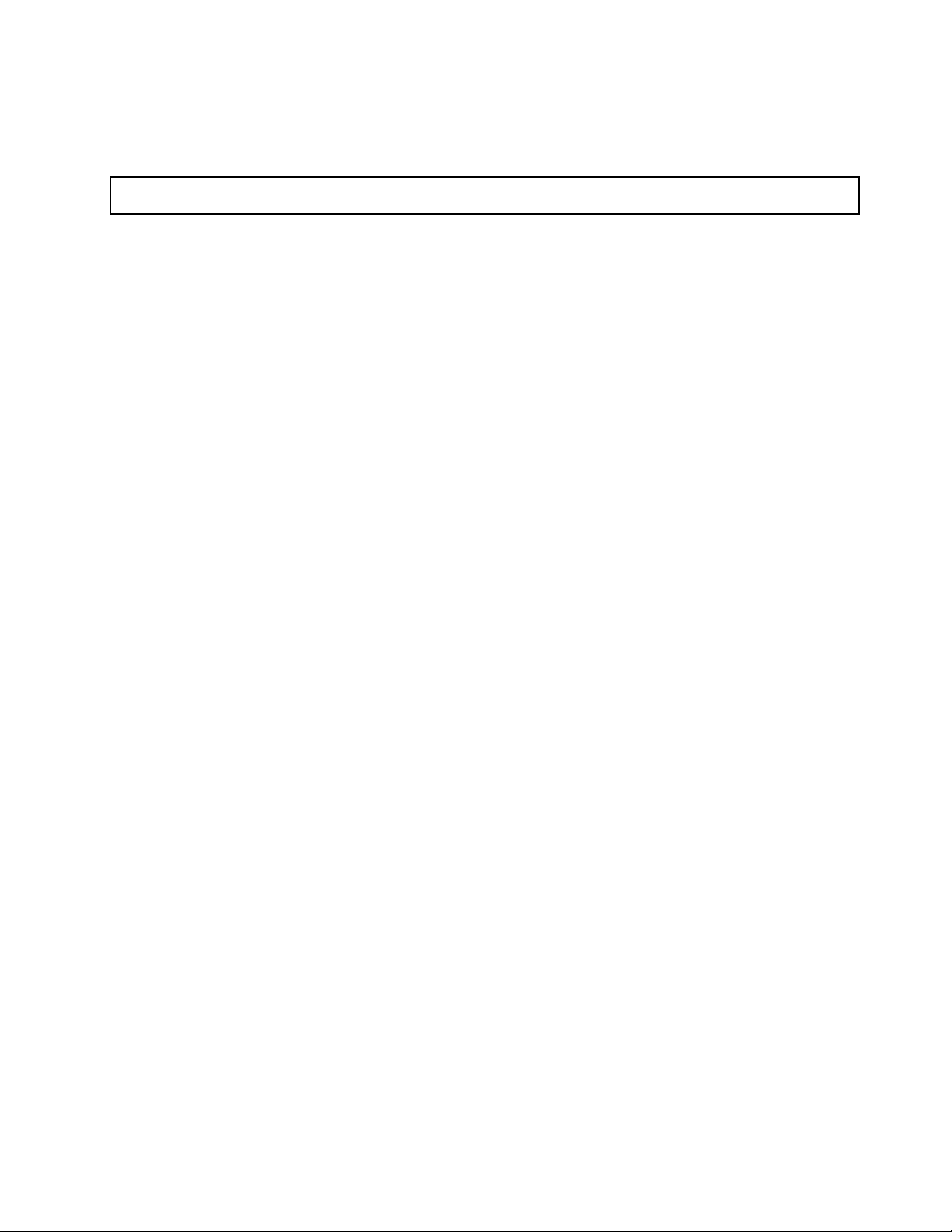
ข้อมูลสำคัญด้านความปลอดภัย
หมายเหตุ: โปรดอ่านข้อมูลสำคัญด้านความปลอดภัยก่อน
ข้อมูลนี้จะช่วยให้คุณใช้งานคอมพิวเตอร์โน้ตบุ๊กอย่างปลอดภัย ปฏิบัติตามและจดจำข้อมูลทั้งหมดที่ให้มาพร้อมกับ
คอมพิวเตอร์ ข้อมูลในเอกสารฉบับนี้ไม่เปลี่ยนแปลงข้อตกลงในการซื้อผลิตภัณฑ์หรือการรับประกันแบบมีเงื่อนไขของ
Lenovo โปรดอ่านข้อมูลเพิ่มเติมจาก “ข้อมูลการรับประกัน” ใน คู่มือความปลอดภัย การรับประกัน และการติดตั้ง ที่
ให้มาพร้อมกับคอมพิวเตอร์
ความปลอดภัยของลูกค้าคือสิ่งสำคัญ ผลิตภัณฑ์ของเราได้รับการพัฒนาเพื่อให้ปลอดภัยและมีประสิทธิภาพ อย่างไร
ก็ตาม คอมพิวเตอร์ส่วนบุคคลเป็นอุปกรณ์อิเล็กทรอนิกส์ สายไฟ อุปกรณ์แปลงไฟ และคุณลักษณะอื่นๆ อาจทำให้
เกิดความเสี่ยงต่อความปลอดภัย ซึ่งอาจทำให้ร่างกายได้รับบาดเจ็บหรือเกิดความเสียหายต่อทรัพย์สิน โดยเฉพาะ
อย่างยิ่งหากใช้งานไม่ถูกวิธี เพื่อลดความเสี่ยงดังกล่าว โปรดปฏิบัติตามคำแนะนำที่ให้มาพร้อมกับผลิตภัณฑ์ ปฏิบัติ
ตามคำเตือนบนผลิตภัณฑ์และจากคำแนะนำการใช้งาน รวมทั้งทบทวนข้อมูลที่ระบุไว้ในเอกสารเล่มนี้โดยละเอียด เมื่อ
ปฏิบัติตามข้อมูลที่ระบุไว้ในเอกสารเล่มนี้และที่ให้มากับผลิตภัณฑ์อย่างระมัดระวัง จะเป็นการป้องกันตนเองจาก
อันตรายและสร้างสภาพแวดล้อมการทำงานของคอมพิวเตอร์ที่ปลอดภัยยิ่งขึ้น
หมายเหตุ: ข้อมูลนี้จะมีอยู่ในข้อมูลอ้างอิงเรื่องแบตเตอรี่และอุปกรณ์แปลงไฟ นอกจากคอมพิวเตอร์โน้ตบุ๊กแล้ว
ผลิตภัณฑ์บางอย่าง (เช่น ลำโพงและจอภาพ) จะจัดส่งพร้อมกับอุปกรณ์แปลงไฟ หากคุณมีผลิตภัณฑ์ดังกล่าว ข้อมูล
นี้จะใช้กับผลิตภัณฑ์ของคุณด้วย ทั้งนี้ ผลิตภัณฑ์คอมพิวเตอร์จะมีถ่านก้อนกระดุมภายใน ซึ่งจะจ่ายไฟไปยังนาฬิกา
ของระบบแม้ในขณะที่ถอดปลั๊กออกจากคอมพิวเตอร์ ดังนั้น ข้อมูลด้านความปลอดภัยของแบตเตอรี่จะนำมาใช้กับ
ผลิตภัณฑ์คอมพิวเตอร์ทั้งหมด
เงื่อนไขที่ต้องดำเนินการโดยทันที
ผลิตภัณฑ์อาจชำรุดเสียหายหากใช้งานผิดวิธีหรือขาดความเอาใจใส่ ความเสียหายบางจุดของผลิตภัณฑ์
ถือว่าร้ายแรงมากพอจนไม่ควรนำผลิตภัณฑ์มาใช้งานอีก จนกว่าผลิตภัณฑ์จะได้รับการตรวจสอบ และ
ซ่อมแซมโดยช่างบริการที่ได้รับการแต่งตั้งหากจำเป็น
เช่นเดียวกับอุปกรณ์อิเล็กทรอนิกส์อื่นๆ คุณควรใช้ความระมัดระวังเป็นพิเศษเมื่อเปิดใช้งานเครื่อง คุณอาจ
ได้กลิ่นหรือเห็นกลุ่มควันหรือประกายไฟออกจากผลิตภัณฑ์ซึ่งกรณีนี้เกิดขึ้นน้อยมาก หรือคุณอาจได้ยิน
เสียง เช่น เสียงดังเป๊าะ เสียงดังเปรี๊ยะ หรือเสียงซ่าๆ สภาวะดังกล่าวอาจหมายความว่าชิ้นส่วน
อิเล็กทรอนิกส์ภายในไม่สามารถควบคุมหรือทำงานได้อย่างปลอดภัย หรืออาจบ่งชี้ปัญหาด้านความปลอดภัย
ที่อาจเกิดขึ้นได้ อย่างไรก็ตาม อย่าเสี่ยงหรือพยายามวิเคราะห์สถานการณ์ดังกล่าวด้วยตนเอง โปรดติดต่อ
ศูนย์บริการลูกค้าเพื่อขอคำแนะนำเพิ่มเติม คุณสามารถตรวจสอบหมายเลขโทรศัพท์ของฝ่ายบริการและ
สนับสนุนลูกค้าได้จากเว็บไซต์ต่อไปนี้
http://www.lenovo.com/support/phone
© Copyright Lenovo 2015, 2016 vii
Page 10
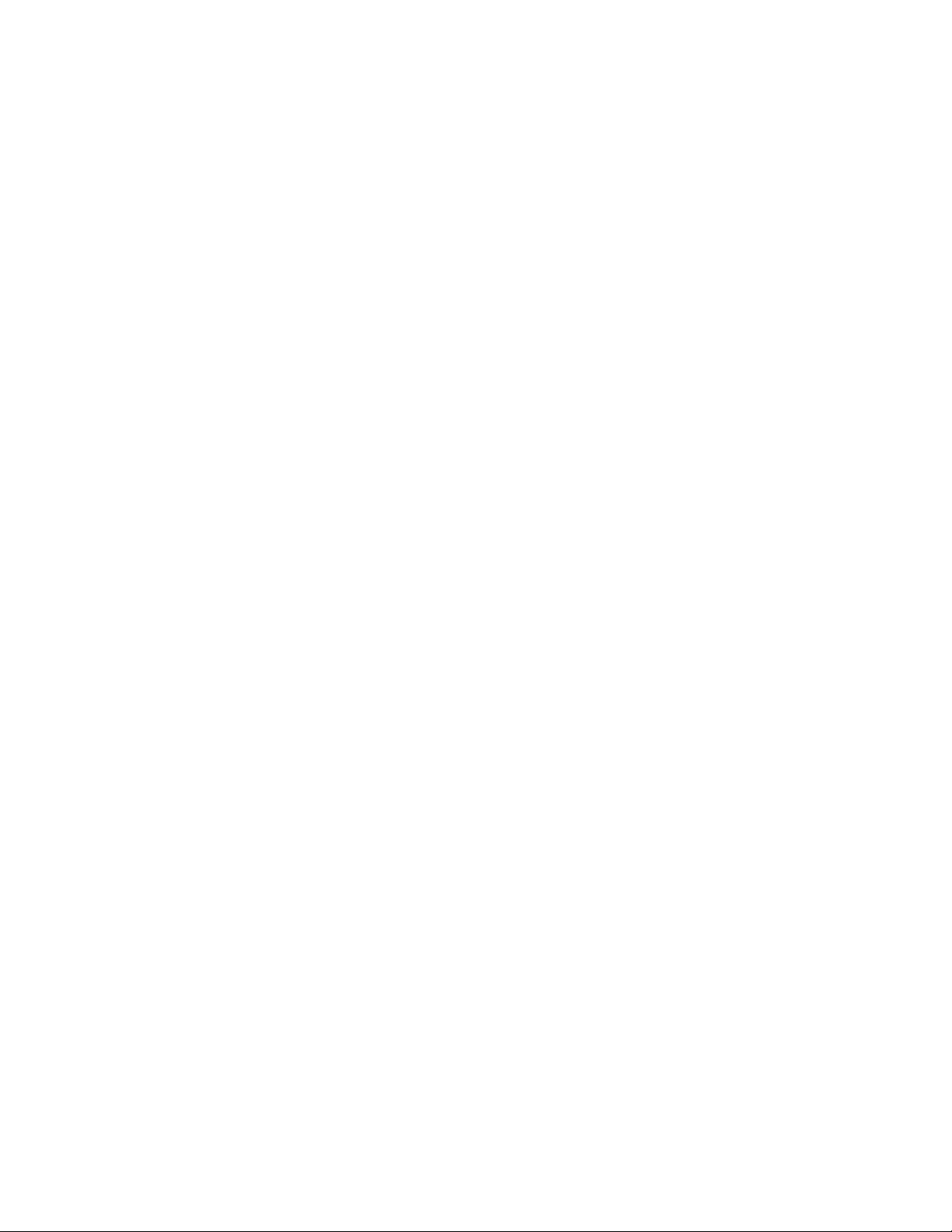
ตรวจสอบคอมพิวเตอร์และคอมโพเนนต์ต่างๆ ดูความเสียหายหรือสึกหรอหรือสัญญาณใดๆ ที่ก่อให้เกิด
อันตราย อย่าใช้ผลิตภัณฑ์หากมีข้อสงสัยเกี่ยวกับสภาพของชิ้นส่วน ติดต่อศูนย์บริการลูกค้าหรือผู้ผลิต
ผลิตภัณฑ์เพื่อขอคำแนะนำเกี่ยวกับวิธีการตรวจสอบผลิตภัณฑ์และส่งซ่อมหากจำเป็น
หากสังเกตเห็นสภาวะใดต่อไปนี้หรือหากคุณกังวลใจเรื่องความปลอดภัยในการใช้ผลิตภัณฑ์ ให้หยุดใช้
ผลิตภัณฑ์ ถอดสายสื่อสารและถอดปลั๊กออกจากเต้ารับ จนกว่าจะขอคำแนะนำเพิ่มเติมจากศูนย์บริการ
ลูกค้า
• สายไฟ ปลั๊กไฟ อุปกรณ์แปลงไฟ สายไฟพ่วง เครื่องป้องกันไฟกระชาก หรือแหล่งจ่ายไฟที่เกิดความเสียหาย
ชำรุด หรือแตกร้าว
• อาการแสดงความร้อนจัด ควัน ประกายไฟ หรือไฟไหม้
• ความเสียหายที่แบตเตอรี่ (เช่น รอยแตก รอยบุบ หรือรอยพับ) การคายประจุจากแบตเตอรี่ หรือมีสิ่งแปลกปลอม
สะสมที่แบตเตอรี่
• เสียงดังเป๊าะ เสียงดังเปรี๊ยะ หรือเสียงซ่าๆ หรือกลิ่นเหม็นจากผลิตภัณฑ์
• อาการที่มีของเหลวหกใส่หรือมีวัตถุหล่นใส่ผลิตภัณฑ์คอมพิวเตอร์ สายไฟ หรืออุปกรณ์แปลงไฟ
• ผลิตภัณฑ์คอมพิวเตอร์ สายไฟ หรืออุปกรณ์แปลงไฟโดนน้ำ
• ผลิตภัณฑ์ตกหล่นหรือเกิดความเสียหาย
• ผลิตภัณฑ์ไม่ทำงานตามปกติเมื่อคุณปฏิบัติตามคำแนะนำการใช้งาน
หมายเหตุ: หากสังเกตเห็นสภาวะเหล่านี้เกิดกับผลิตภัณฑ์ (เช่น สายไฟพ่วง) ที่ไม่ได้ผลิตขึ้นสำหรับหรือโดย Lenovo
ให้หยุดใช้ผลิตภัณฑ์ดังกล่าวจนกว่าจะสามารถติดต่อกับผู้ผลิตเพื่อขอคำแนะนำเพิ่มเติม หรือจนกว่าจะเปลี่ยนด้วย
อะไหล่ที่เหมาะสม
ข้อแนะนำเกี่ยวกับความปลอดภัย
ให้สังเกตข้อควรระวังต่อไปนี้อยู่เสมอ เพื่อลดความเสี่ยงในการเกิดการบาดเจ็บและความเสียหายของทรัพย์สิน
บริการและการอัปเกรด
อย่าพยายามซ่อมบำรุงผลิตภัณฑ์ด้วยตนเองหากไม่ได้รับคำแนะนำให้ดำเนินการดังกล่าวจากศูนย์บริการลูกค้าหรือ
จากเอกสารประกอบ หากต้องการซ่อมผลิตภัณฑ์โดยเฉพาะ ควรใช้บริการจากผู้ให้บริการที่ผ่านการรับรองเท่านั้น
หมายเหตุ: ชิ้นส่วนคอมพิวเตอร์บางชิ้นสามารถอัปเกรดหรือเปลี่ยนใหม่โดยลูกค้า การอัปเกรดมีให้เป็นทางเลือก
เท่านั้น อะไหล่ทดแทนที่ผ่านการรับรองว่าสามารถติดตั้งโดยลูกค้าจะเรียกว่า CRU (Customer Replaceable Unit
(ยูนิตที่ลูกค้าสามารถเปลี่ยนได้)) Lenovo มีเอกสารประกอบพร้อมกับคำแนะนำเมื่อถึงส่วนที่ลูกค้าสามารถติดตั้ง
อุปกรณ์เสริมหรือเปลี่ยน CRU เมื่อจะติดตั้งหรือเปลี่ยนชิ้นส่วน คุณต้องปฏิบัติตามคำแนะนำทั้งหมดอย่างตั้งใจ
สถานะ Off (ปิด) ของไฟแสดงสถานะเปิด/ปิดเครื่องไม่จำเป็นต้องหมายความว่าระดับแรงดันไฟฟ้าภายในผลิตภัณฑ์
viii คู่มือผู้ใช้
Page 11
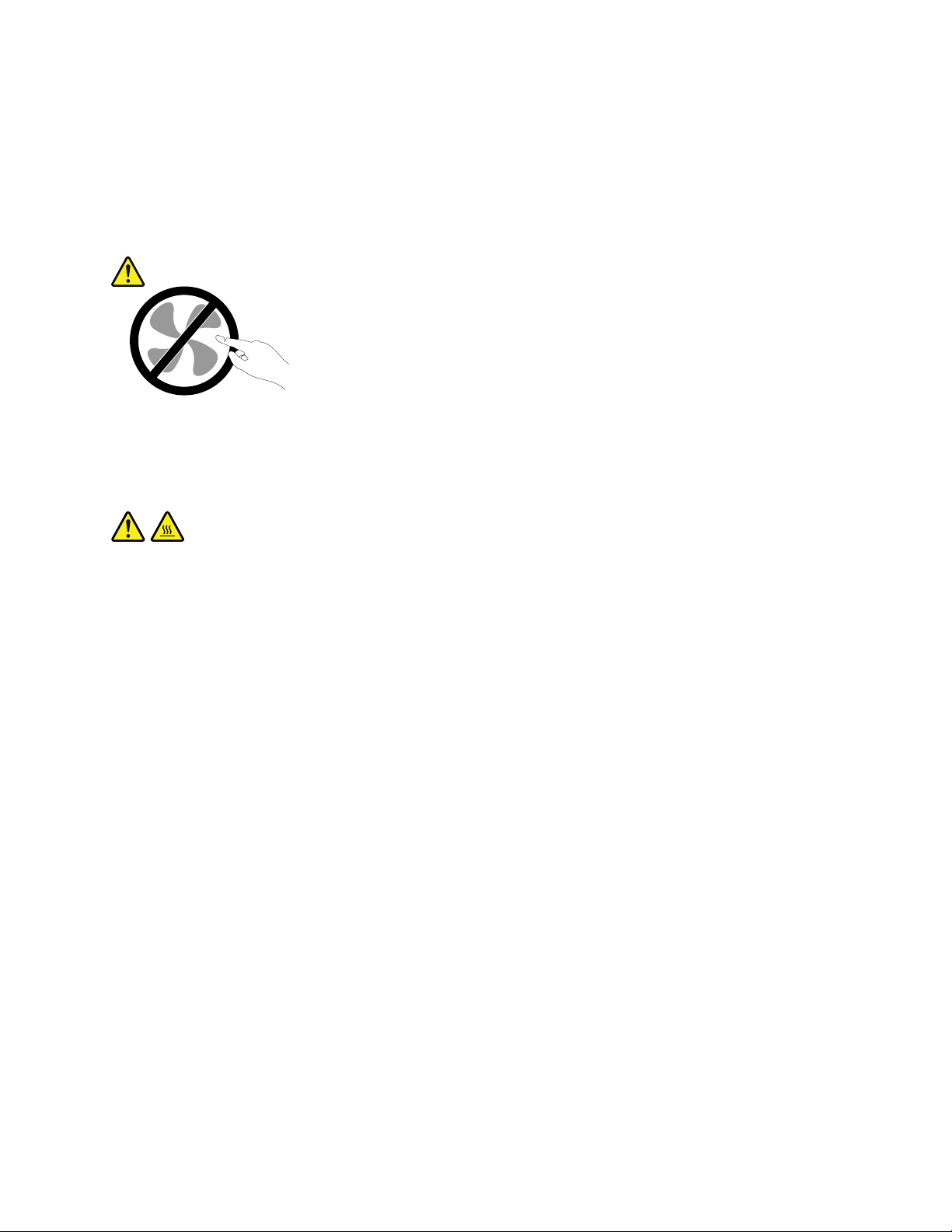
นั้นเป็นศูนย์ ก่อนจะถอดฝาครอบต่างๆ ออกจากผลิตภัณฑ์ในขณะที่ต่อสายไฟ ให้ตรวจสอบให้แน่ใจทุกครั้งว่าได้ปิด
เครื่องและถอดปลั๊กไฟออกจากแหล่งจ่ายไฟต่างๆ หากมีข้อสงสัยหรือกังวลใจ โปรดติดต่อศูนย์บริการลูกค้า
หลังจากถอดสายไฟ แม้จะไม่มีชิ้นส่วนใดๆ ในคอมพิวเตอร์ที่เคลื่อนไหว คุณต้องปฏิบัติตามคำเตือนต่อไปนี้เพื่อความ
ปลอดภัย
ข้อควรระวัง:
ชิ้นส่วนที่เคลื่อนไหวซึ่งอาจเป็นอันตราย ให้นิ้วและส่วนต่างๆ ของร่างกายอยู่ห่างจากชิ้นส่วนต่างๆ เสมอ
ข้อควรระวัง:
ก่อนที่คุณจะเปิดฝาครอบคอมพิวเตอร์ ให้ปิดคอมพิวเตอร์และรอสักครู่จนกว่าคอมพิวเตอร์จะเย็นลง
© Copyright Lenovo 2015, 2016 ix
Page 12
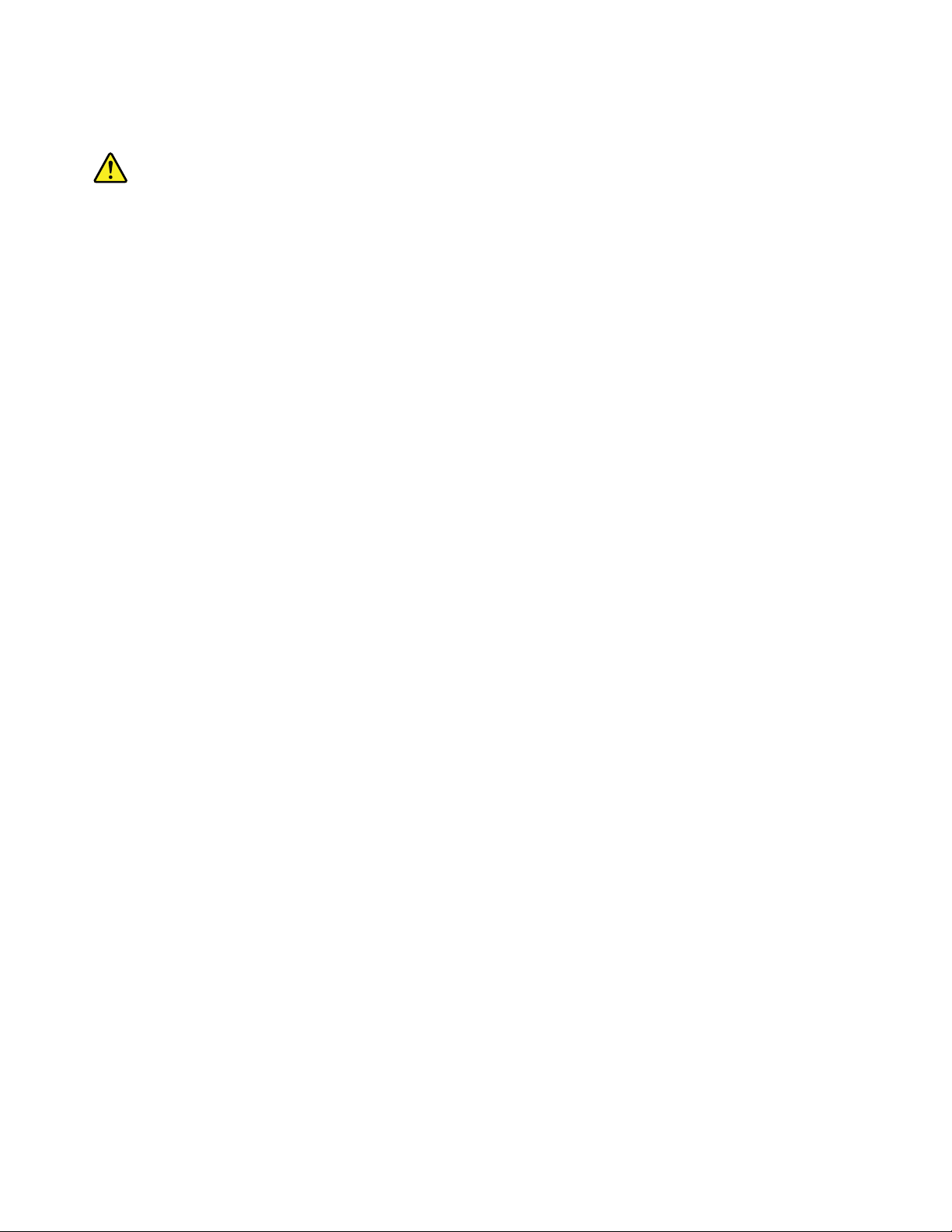
สายไฟและอุปกรณ์แปลงไฟ
อันตราย
x คู่มือผู้ใช้
Page 13
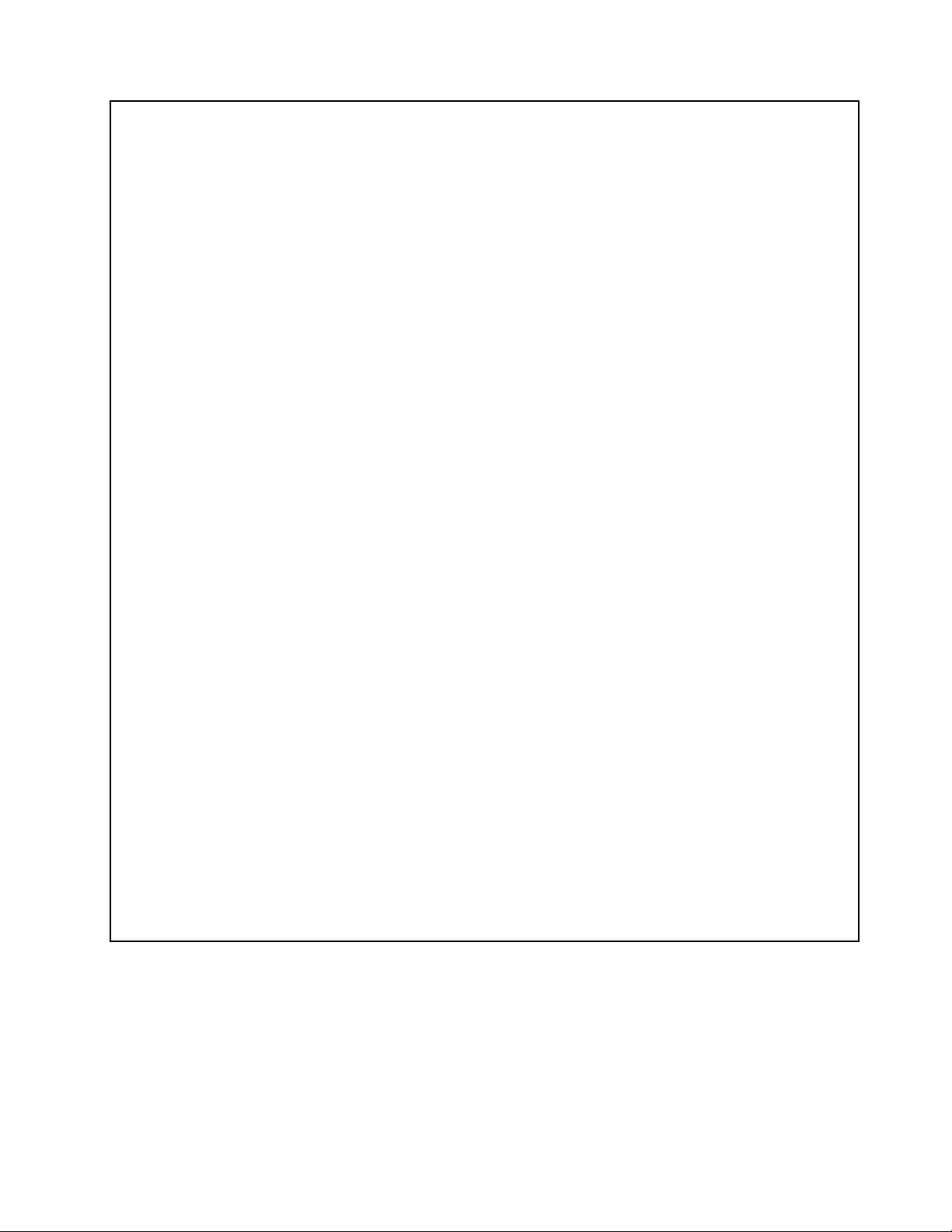
ใช้เฉพาะสายไฟและอุปกรณ์แปลงไฟที่ผู้ผลิตของผลิตภัณฑ์นี้ให้มาเท่านั้น
สายไฟต้องผ่านการตรวจสอบว่าสามารถใช้งานได้อย่างปลอดภัย สำหรับประเทศเยอรมนี สายไฟ
ควรมีขนาด H05VV-F, 3G, 0.75 มม.
2
หรือคุณภาพสูงกว่า สำหรับประเทศอื่นๆ ควรใช้สายไฟตาม
ประเภทที่เหมาะสม
ห้ามม้วนสายไฟรอบอุปกรณ์แปลงไฟหรือวัตถุอื่นๆ การกระทำดังกล่าวจะทำให้เกิดความเค้นที่สาย
ไฟในแบบที่อาจทำให้สายไฟเกิดรอยย่น หลุดลุ่ย หรือแตกร้าว ซึ่งจะแสดงถึงอันตรายต่อความ
ปลอดภัย
เดินสายไฟในตำแหน่งที่ไม่มีคนเดินเหยียบ เดินสะดุด หรือถูกวัตถุอื่นหนีบทุกครั้ง
อย่าทำน้ำหกใส่สายไฟหรืออุปกรณ์แปลงไฟ ตัวอย่างเช่น อย่าวางสายไฟหรืออุปกรณ์แปลงไฟใกล้
อ่างล้างหน้า อ่างอาบน้ำ ห้องน้ำ หรือบนพื้นที่ทำความสะอาดด้วยน้ำยาทำความสะอาดพื้น
ของเหลวต่างๆ อาจทำให้ไฟฟ้าลัดวงจร โดยเฉพาะในกรณีที่สายไฟหรืออุปกรณ์แปลงไฟเกิด
ความเค้นจากการใช้งานผิดวิธี นอกจากนี้ ของเหลวอาจทำให้เกิดสนิมสะสมที่ขั้วสายไฟและ/หรือที่
ขั้วต่อของอุปกรณ์แปลงไฟ ซึ่งในที่สุดจะทำให้เกิดความร้อนจัด
ให้ต่อสายไฟ และสายสัญญาณตามลำดับที่ถูกต้อง และตรวจสอบให้แน่ใจว่าขั้วต่อสายไฟทั้งหมด
เสียบแน่นเรียบร้อยเข้ากับเต้ารับแล้ว
ห้ามใช้อุปกรณ์แปลงไฟอื่นๆ ที่มีสนิมขึ้นที่ขาต่อสัญญาณไฟ AC หรือแสดงสัญญาณว่าเกิดความ
ร้อนจัด (เช่น ส่วนที่เป็นพลาสติกเปลี่ยนรูป) ที่ขาต่อสัญญาณไฟ AC หรือส่วนใดๆ ของอุปกรณ์
แปลงไฟ
ห้ามใช้สายไฟใดๆ ที่ส่วนปลายของหน้าสัมผัสไฟฟ้าด้านใดด้านหนึ่งแสดงอาการว่าขึ้นสนิมหรือเกิด
ความร้อนจัด หรือตำแหน่งใดๆ ของสายไฟเกิดความเสียหายไม่ว่าจะแบบใดก็ตาม
สายไฟพ่วงและอุปกรณ์ที่เกี่ยวข้อง
ตรวจสอบให้แน่ใจว่าสายไฟพ่วง เครื่องป้องกันไฟกระชาก เครื่องสำรองไฟ และปลั๊กพ่วงสายไฟที่คุณใช้มีพิกัดกำลัง
ไฟตามข้อกำหนดไฟฟ้าของผลิตภัณฑ์นี้ ห้ามใช้งานอุปกรณ์เหล่านี้มากเกินไป หากใช้ปลั๊กพ่วงไฟฟ้า โหลดไม่ควรเกิน
© Copyright Lenovo 2015, 2016 xi
Page 14
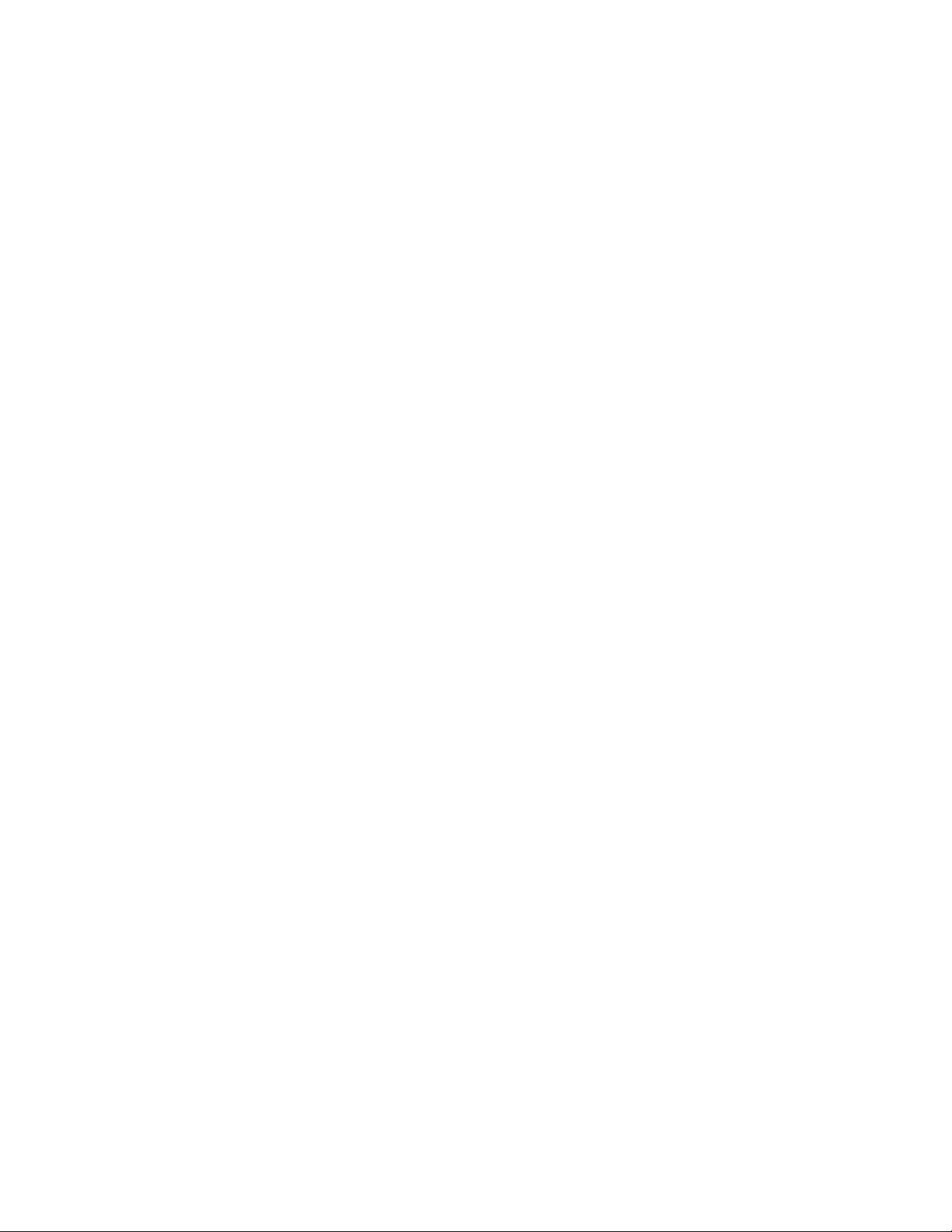
พิกัดกำลังไฟขาเข้าของปลั๊กพ่วง หากคุณมีข้อสงสัยเกี่ยวกับโหลดไฟฟ้า ข้อกำหนดไฟฟ้า และพิกัดกำลังไฟขาเข้า
โปรดสอบถามข้อมูลเพิ่มเติมจากช่างไฟฟ้า
xii คู่มือผู้ใช้
Page 15
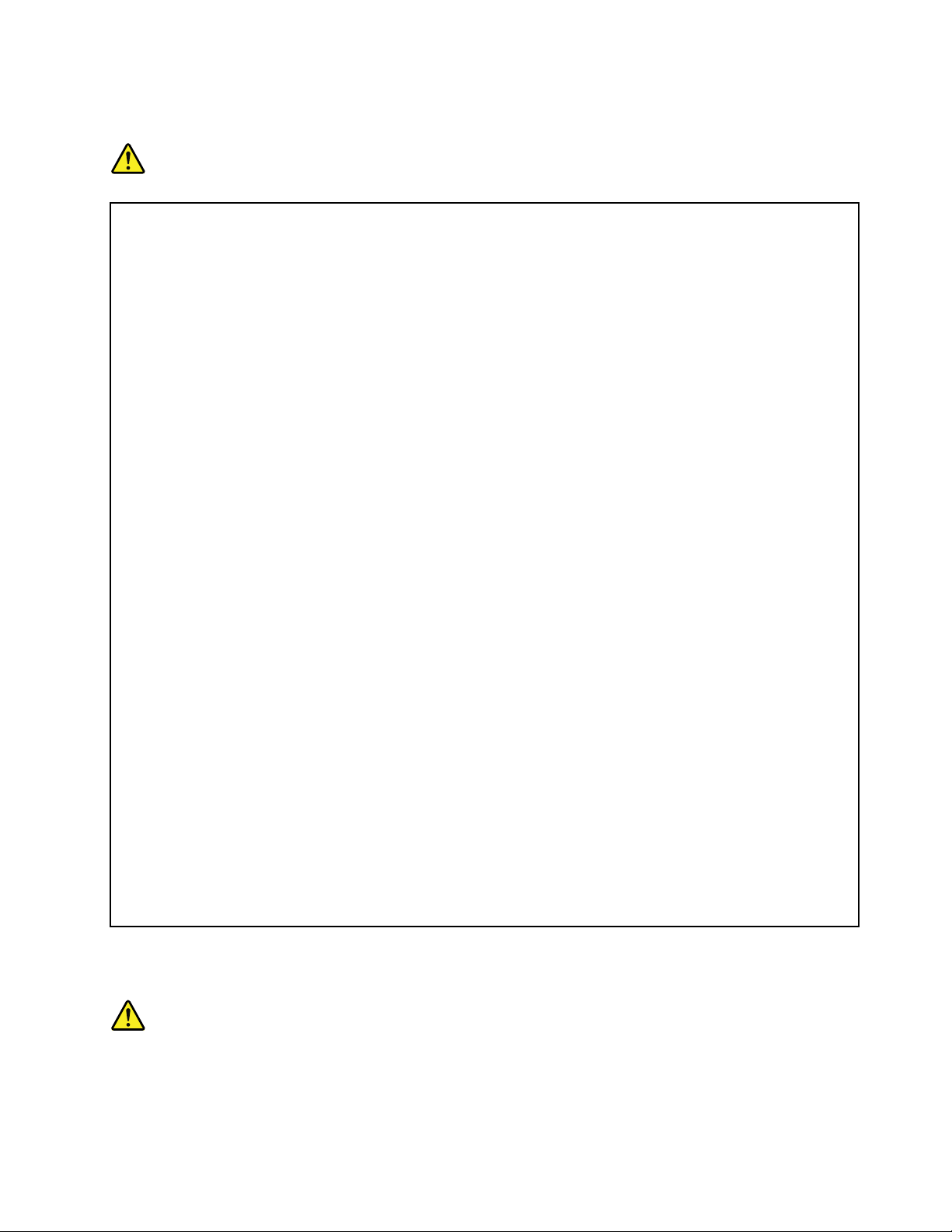
เต้าเสียบและเต้ารับ
อันตราย
หากเต้ารับที่จะใช้กับอุปกรณ์คอมพิวเตอร์ชำรุดเสียหายหรือขึ้นสนิม อย่าใช้เต้ารับจนกว่าจะเปลี่ยน
ใหม่โดยช่างไฟที่ชำนาญการ
อย่างอหรือดัดแปลงปลั๊กไฟ หากปลั๊กไฟชำรุดเสียหาย โปรดติดต่อผู้ผลิตเพื่อขออะไหล่ทดแทน
อย่าใช้เต้ารับไฟฟ้าร่วมกับเครื่องใช้ไฟฟ้าในบ้านหรือการพาณิชย์อื่นๆ ซึ่งจะใช้กระแสไฟฟ้าจำนวน
มาก มิฉะนั้น แรงดันไฟที่ไม่เสถียรอาจทำให้คอมพิวเตอร์ ข้อมูล หรืออุปกรณ์ที่เชื่อมต่อได้รับความ
เสียหาย
ผลิตภัณฑ์บางเครื่องใช้ปลั๊ก 3 ขา ปลั๊กประเภทนี้จะเสียบได้พอดีกับเต้ารับที่ต่อสายดิน นี่เป็น
คุณลักษณะด้านความปลอดภัย อย่าทำลายคุณลักษณะด้านความปลอดภัยนี้โดยพยายามเสียบปลั๊ก
ลงในเต้ารับที่ไม่ต่อสายดิน หากคุณเสียบปลั๊กเข้าเต้ารับไม่ได้ โปรดติดต่อช่างไฟเพื่อขออะแดป
เตอร์ปลั๊กไฟที่ผ่านการรับรองหรือเปลี่ยนเต้ารับเป็นประเภทที่สามารถใช้คุณลักษณะด้านความ
ปลอดภัยนี้ได้ ห้ามใช้งานเต้ารับไฟฟ้ามากเกินไป โหลดของระบบทั้งหมดต้องไม่เกิน 80 เปอร์เซ็นต์
ของพิกัดกระแสวงจรย่อย หากคุณมีข้อสงสัยเกี่ยวกับโหลดไฟฟ้าและพิกัดวงจรย่อย โปรดสอบถาม
ข้อมูลเพิ่มเติมจากช่างไฟฟ้า
ต้องแน่ใจว่าเต้ารับไฟฟ้าที่ใช้มีการเดินสายไฟที่ถูกวิธี เสียบปลั๊กได้ง่าย และติดตั้งใกล้กับอุปกรณ์
อย่าพยายามยืดสายไฟในลักษณะที่ทำให้สายไฟเกิดความเค้น
ต้องแน่ใจว่าเต้ารับไฟฟ้ามีค่าแรงดันไฟฟ้าและกระแสที่ถูกต้องสำหรับผลิตภัณฑ์ที่คุณติดตั้ง
เสียบปลั๊กอุปกรณ์เข้ากับเต้ารับและถอดออกด้วยความระมัดระวัง
คำชี้แจงเกี่ยวกับแหล่งจ่ายไฟ
อันตราย
© Copyright Lenovo 2015, 2016 xiii
Page 16
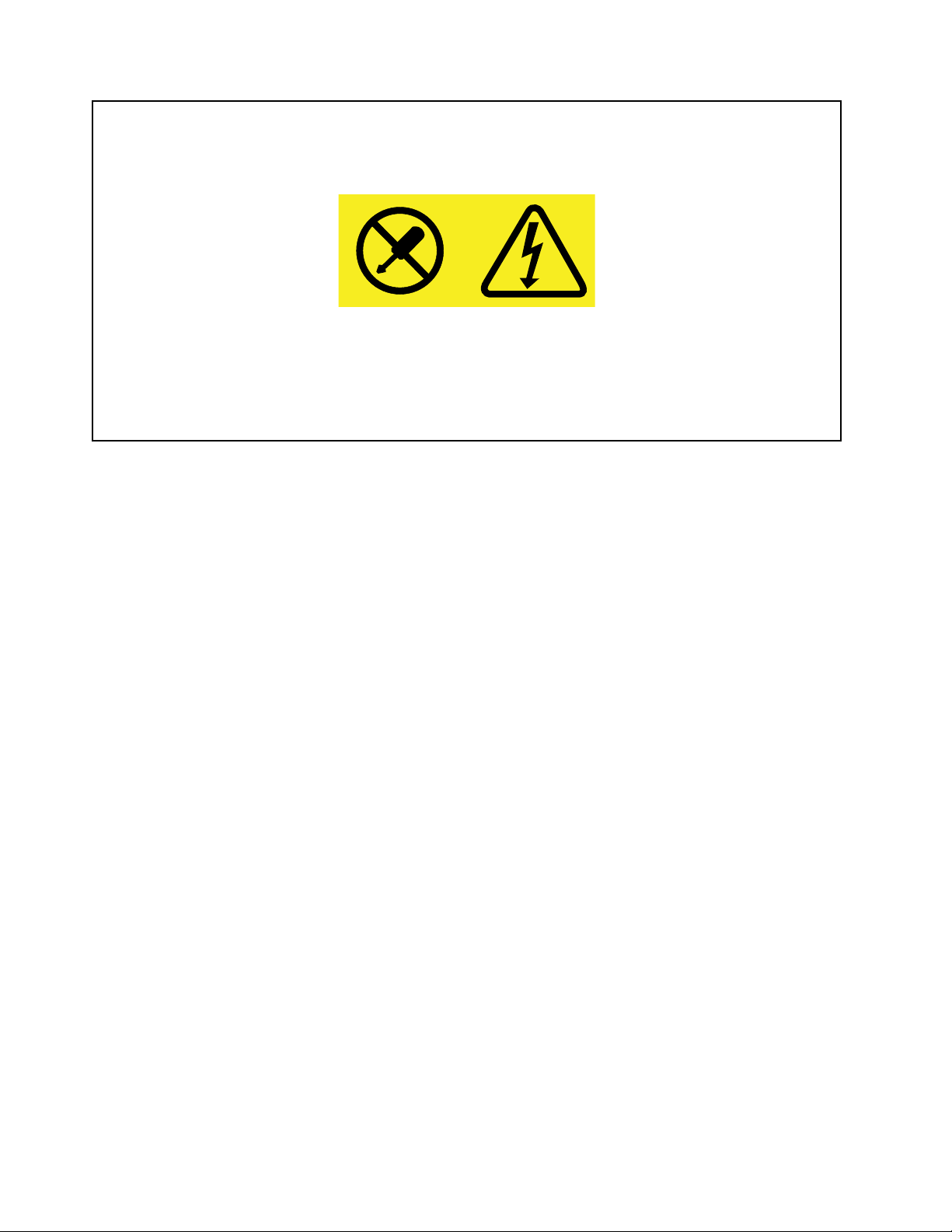
ห้ามถอดฝาครอบบนแหล่งจ่ายไฟ หรือชิ้นส่วนใดๆ ที่มีป้ายต่อไปนี้ติดอยู่
มีแรงดันไฟ กระแสไฟ และพลังงานในระดับที่เป็นอันตรายอยู่ในชิ้นส่วนใดๆ ที่มีป้ายนี้ติดอยู่ ไม่มี
ชิ้นส่วนใดภายในส่วนประกอบเหล่านี้ที่สามารถบำรุงรักษาได้ หากคุณสงสัยว่าชิ้นส่วนเหล่านี้อาจมี
ปัญหา กรุณาติดต่อช่างเทคนิคบริการ
อุปกรณ์ภายนอก
ข้อควรระวัง:
ขณะที่คอมพิวเตอร์เปิดอยู่ ห้ามเชื่อมต่อหรือตัดการเชื่อมต่อสายเคเบิลของอุปกรณ์ภายนอกใดๆ นอกจาก
สาย USB และสายเคเบิล 1394 มิฉะนั้น อาจทำให้คอมพิวเตอร์เกิดความเสียหายได้ เพื่อป้องกันความเสีย
หายที่อาจเกิดขึ้นกับอุปกรณ์ที่เชื่อมต่อ เมื่อปิดคอมพิวเตอร์แล้ว ควรรออย่างน้อยห้าวินาที แล้วจึงถอด
อุปกรณ์ภายนอก
xiv คู่มือผู้ใช้
Page 17
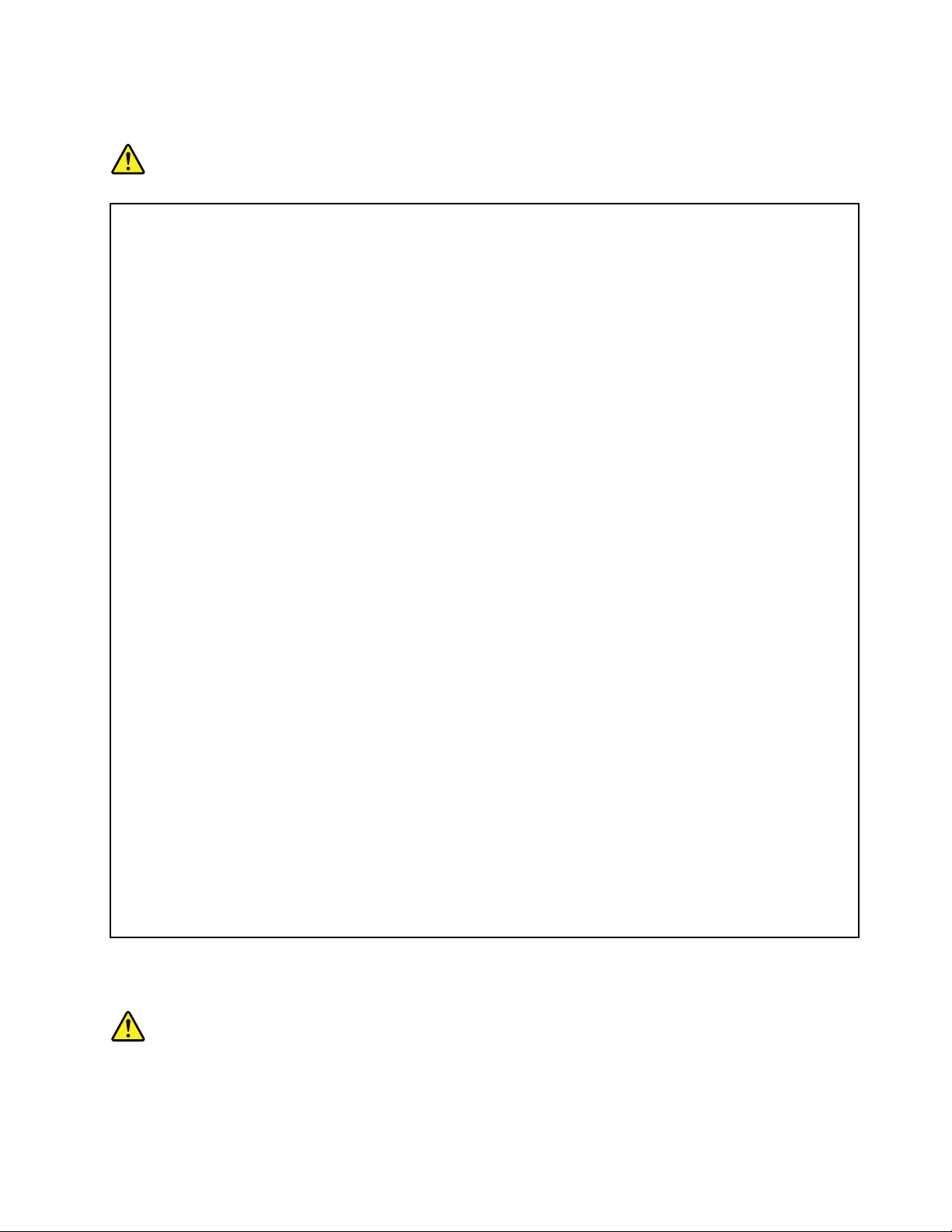
ประกาศเกี่ยวกับแบตเตอรี่โดยทั่วไป
อันตราย
แบตเตอรี่ที่ Lenovo ให้มาเพื่อใช้งานร่วมกับผลิตภัณฑ์ได้ผ่านการทดสอบเกี่ยวกับความสามารถ
เข้ากันได้ ซึ่งต้องเปลี่ยนใหม่ด้วยอะไหล่ที่มีการรับรองเท่านั้น แบตเตอรี่นอกเหนือจากที่ Lenovo
กำหนด รวมถึงแบตเตอรี่ที่มีการถอดแยกชิ้นส่วนหรือมีการดัดแปลงจะไม่ครอบคลุมในการรับ
ประกัน
การจัดการหรือใช้งานแบตเตอรี่ไม่ถูกวิธีอาจทำให้แบตเตอรี่ร้อนจัด มีของเหลวรั่วซึม หรือการ
ระเบิด เพื่อหลีกเลี่ยงการบาดเจ็บที่อาจเกิดขึ้นได้ ควรปฏิบัติดังนี้:
• ห้ามเปิด ถอดแยกชิ้นส่วน หรือซ่อมบำรุงแบตเตอรี่
• ห้ามกดหรือเจาะแบตเตอรี่
• ห้ามลัดวงจรแบตเตอรี่และอย่าให้แบตเตอรี่โดนน้ำหรือของเหลวต่างๆ
• เก็บแบตเตอรี่ให้พ้นมือเด็ก
• เก็บแบตเตอรี่ให้ห่างจากไฟ
หยุดใช้แบตเตอรี่หากชำรุดเสียหาย หรือหากสังเกตเห็นว่ามีการคายประจุหรือมีสิ่งแปลกปลอม
สะสมที่แบตเตอรี่
เก็บแบตเตอรี่แบบชาร์จซ้ำหรือผลิตภัณฑ์ที่บรรจุแบตเตอรี่แบบชาร์จซ้ำไว้ในอุณหภูมิห้อง ชาร์จไฟ
ไว้ประมาณ 30 ถึง 50% ของความจุแบตเตอรี่ ขอแนะนำให้ชาร์จแบตเตอรี่ปีละครั้งเพื่อป้องกันการ
จ่ายกระแสไฟเกินความสามารถของแบตเตอรี่
ห้ามทิ้งแบตเตอรี่รวมกับขยะที่กำจัดด้วยการฝังกลบ ในการกำจัดแบตเตอรี่ ให้ทำตามกฎหมายหรือ
กฎข้อบังคับส่วนท้องถิ่น
ประกาศเกี่ยวกับแบตเตอรี่แบบถอดและชาร์จได้
อันตราย
© Copyright Lenovo 2015, 2016 xv
Page 18
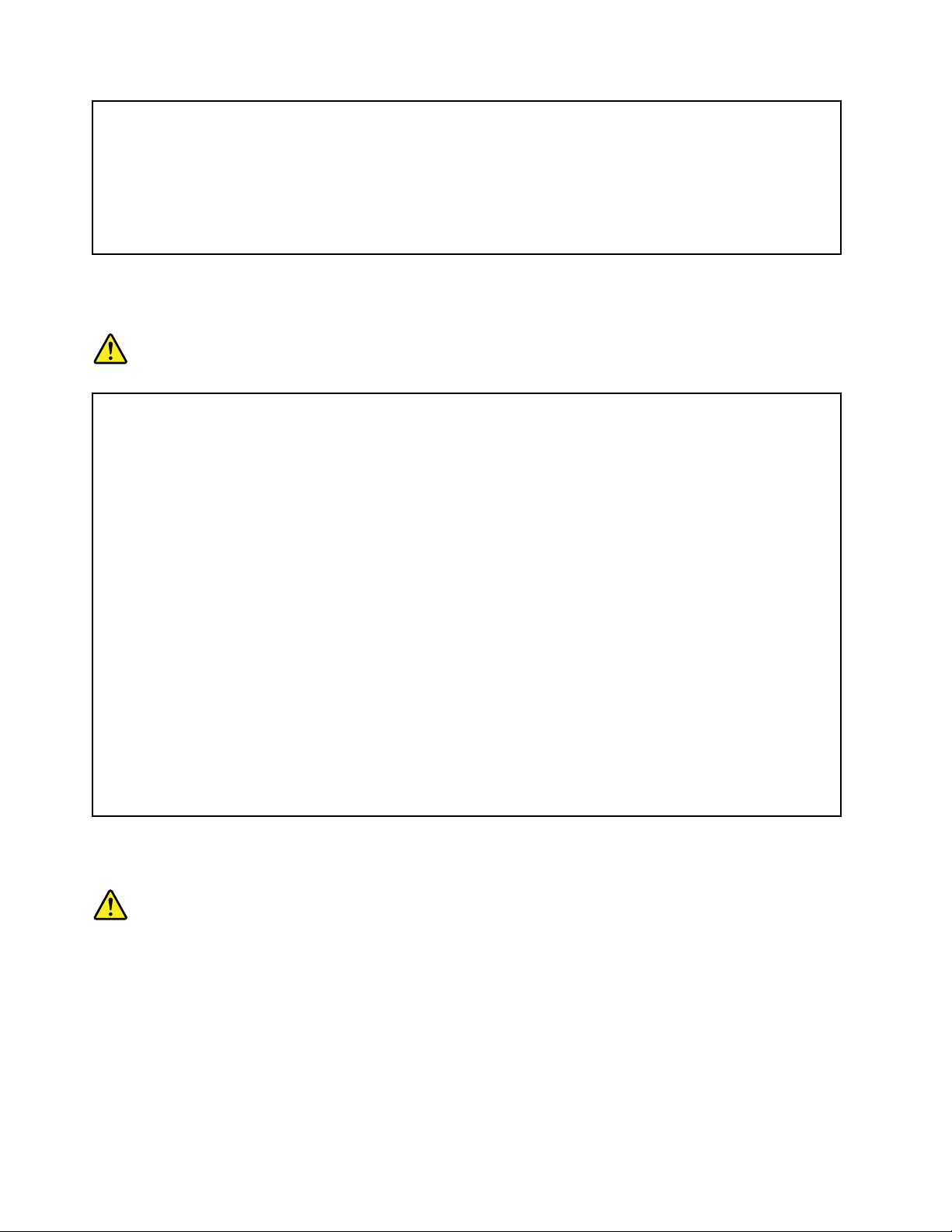
ชาร์จแบตเตอรี่ซ้ำโดยปฏิบัติตามคำแนะนำที่ระบุไว้ในเอกสารประกอบผลิตภัณฑ์อย่างเคร่งครัด
หากเปลี่ยนแบตเตอรี่อย่างไม่ถูกต้อง อาจก่อให้เกิดอันตรายจากการระเบิดได้ แบตเตอรี่มีสารที่เป็น
อันตรายเพียงเล็กน้อย
ประกาศเกี่ยวกับแบตเตอรี่เซลล์แบบเหรียญชนิดชาร์จซ้ำไม่ได้
อันตราย
หากใส่แบตเตอรี่เซลล์แบบเหรียญไม่ถูกต้อง อาจเกิดอันตรายจากการระเบิดได้ แบตเตอรี่มีสารที่
เป็นอันตรายเพียงเล็กน้อย
อย่าให้แบตเตอรี่เกิดความร้อนมากกว่า 100°C (212°F)
คำชี้แจงต่อไปนี้ใช้กับผู้ใช้ที่อยู่ในรัฐแคลิฟอร์เนีย สหรัฐอเมริกา
ข้อมูลเกี่ยวกับเปอร์คลอเรตในรัฐแคลิฟอร์เนีย:
ผลิตภัณฑ์ที่ใช้แบตเตอรี่ลิเธียมแบบเหรียญที่ใช้แมงกานีสไดออกไซด์อาจมีเปอร์คลอเรต
วัสดุประเภทเปอร์คลอเรต - ควรใช้อย่างระมัดระวัง โปรดดู www.dtsc.ca.gov/hazardouswaste/
perchlorate
การระบายความร้อนและระบายอากาศผลิตภัณฑ์
อันตราย
xvi คู่มือผู้ใช้
Page 19
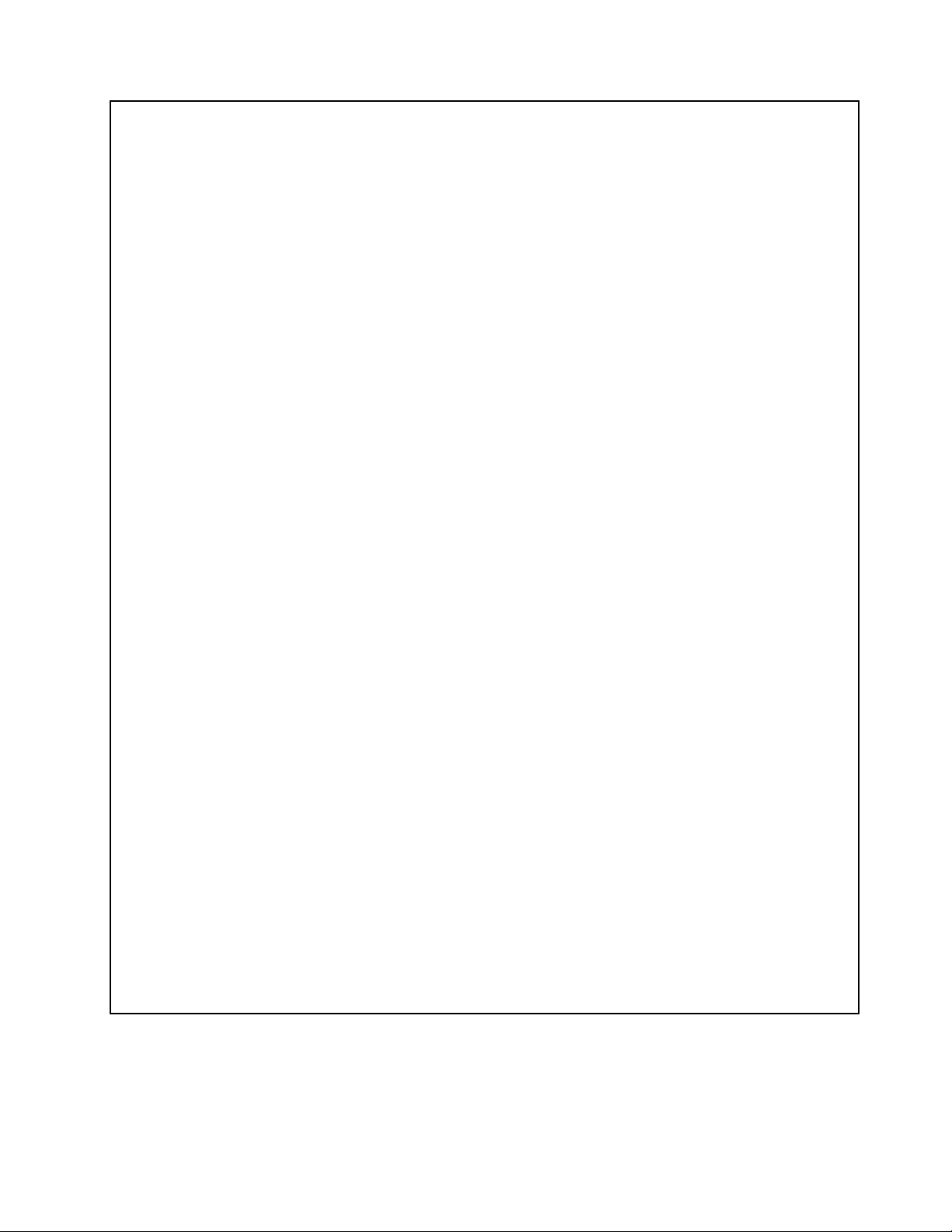
คอมพิวเตอร์ อุปกรณ์แปลงไฟ และอุปกรณ์เสริมต่างๆ อาจก่อความร้อนเมื่อเปิดใช้งานและเมื่อ
ชาร์จไฟแบตเตอรี่ คอมพิวเตอร์โน้ตบุ๊กทำให้เกิดความร้อนได้มากเนื่องจากขนาดที่กะทัดรัด ปฏิบัติ
ตามข้อควรระมัดระวังพื้นฐานต่อไปนี้:
• เมื่อเปิดคอมพิวเตอร์หรือชาร์จแบตเตอรี่ ตัวเครื่อง ที่พักข้อมือ และชิ้นส่วนอื่นๆ อาจร้อนจัด
พยายามอย่าให้มือ ตัก หรือส่วนใดของร่างกายโดนส่วนที่ร้อนจัดของคอมพิวเตอร์เป็นระยะ
เวลานาน เมื่อใช้แป้นพิมพ์ พยายามอย่าพักฝ่ามือบนที่พักข้อมือเป็นระยะเวลานาน
คอมพิวเตอร์อาจก่อให้เกิดความร้อนในขณะใช้งานตามปกติ ปริมาณความร้อนขึ้นอยู่กับ
จำนวนกิจกรรมของระบบและระดับพลังงานแบตเตอรี่ เมื่อเครื่องสัมผัสกับร่างกายเป็นเวลา
นานแม้จะสวมเสื้อผ้า อาจทำให้ไม่สบายหรือเกิดรอยไหม้ที่ผิวหนัง พักจากการใช้แป้นพิมพ์เป็น
ช่วงๆ โดยยกมือขึ้นจากที่พักข้อมือ และระวังอย่าใช้แป้นพิมพ์เป็นระยะเวลานาน
• อย่าใช้คอมพิวเตอร์หรือชาร์จแบตเตอรี่ใกล้กับวัตถุไวไฟหรือในสภาพแวดล้อมที่เกิดการระเบิด
ได้ง่าย
• คอมพิวเตอร์มีช่องระบายอากาศ พัดลม และ/หรือแผงระบายความร้อนเพื่อช่วยให้ใช้งานได้
อย่างปลอดภัย สบายใจ และไว้วางใจได้ หากวางคอมพิวเตอร์บนเตียง โซฟา พรม หรือพื้นที่ไม่
มั่นคง อาจเป็นการปิดกั้นคุณลักษณะนี้โดยไม่ตั้งใจ ห้ามปิดกั้น คลุม หรือปิดคุณลักษณะนี้
• ความร้อนก่อตัวขึ้นเมื่อเสียบอุปกรณ์แปลงไฟเข้ากับเต้ารับไฟฟ้าและคอมพิวเตอร์ ขณะใช้งา
นอะแดปเตอร์ อย่าวางพิงกับส่วนใดส่วนหนึ่งของร่างกาย ห้ามใช้อุปกรณ์แปลงไฟทำความ
อบอุ่นให้แก่ร่างกาย เมื่อเครื่องสัมผัสกับร่างกายเป็นเวลานานแม้จะสวมเสื้อผ้า อาจทำให้เกิด
รอยไหม้ที่ผิวหนัง
เพื่อความปลอดภัย ปฏิบัติตามข้อควรระมัดระวังพื้นฐานต่อไปนี้ทุกครั้งที่ใช้คอมพิวเตอร์:
• ต้องปิดฝาครอบทุกครั้งเมื่อเสียบปลั๊กไฟคอมพิวเตอร์
• ตรวจสอบด้านนอกคอมพิวเตอร์เป็นประจำเพื่อระมัดระวังการเกาะตัวของฝุ่น
• เช็ดฝุ่นออกจากช่องระบายอากาศและรูที่ตะแกรง คุณอาจต้องทำความสะอาดคอมพิวเตอร์
บ่อยขึ้นหากใช้งานในพื้นที่ที่เต็มไปด้วยฝุ่นหรือมีคนสัญจรผ่านไปมามาก
• อย่าปิดกั้นหรือคลุมช่องระบายอากาศ
• ห้ามใช้งานคอมพิวเตอร์โดยวางไว้ในเฟอร์นิเจอร์เพราะอาจจะเสี่ยงต่อการเกิดความร้อนจัด
© Copyright Lenovo 2015, 2016 xvii
Page 20
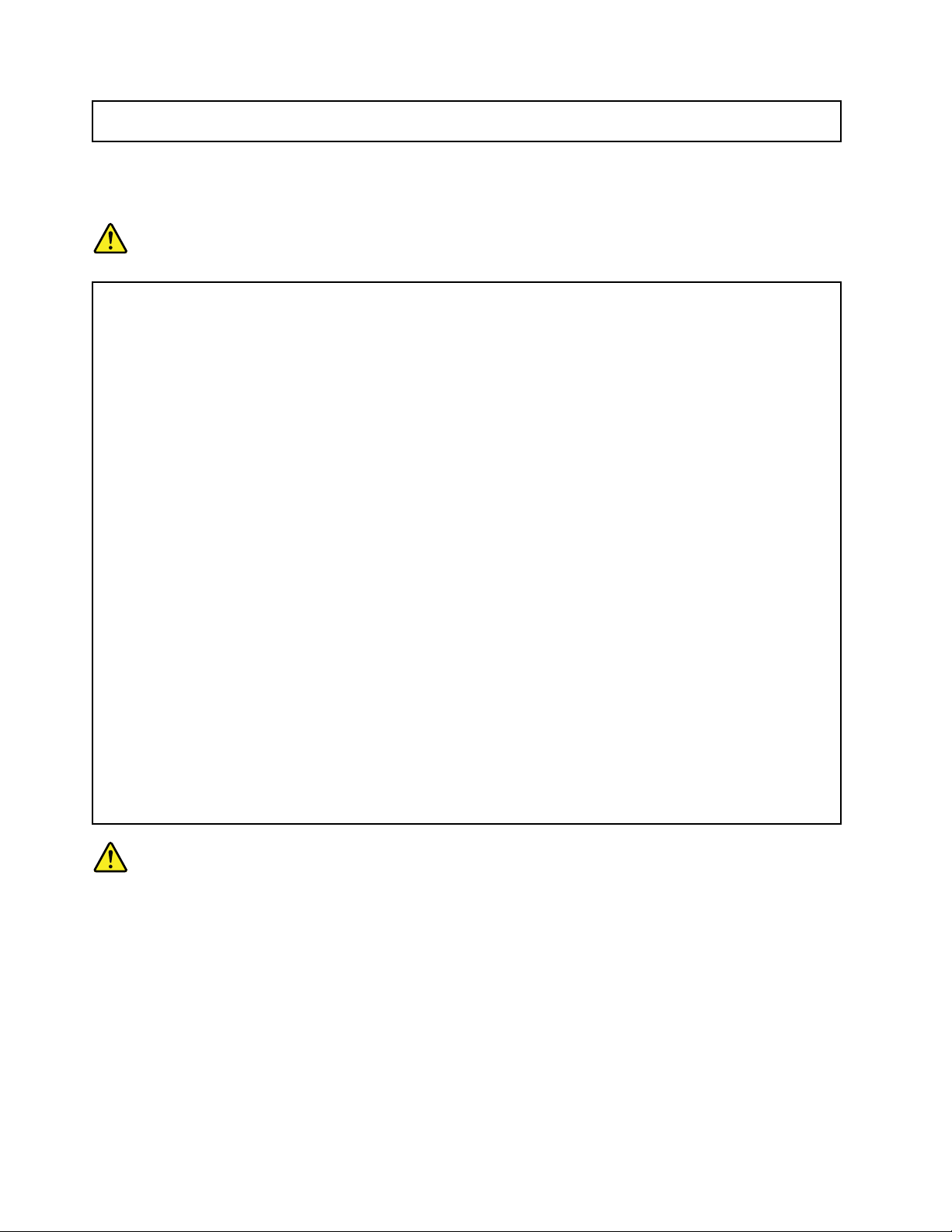
• อุณหภูมิการไหลเวียนของอากาศภายในคอมพิวเตอร์ไม่ควรเกิน 35°C (95°F)
ข้อมูลด้านความปลอดภัยเกี่ยวกับกระแสไฟฟ้า
อันตราย
กระแสไฟฟ้าจากแหล่งจ่ายไฟ โทรศัพท์ และสายสื่อสารเป็นอันตราย
เพื่อหลีกเลี่ยงอันตรายจากไฟฟ้าช็อต:
• ห้ามใช้คอมพิวเตอร์ขณะเกิดพายุฟ้าคะนอง
• ห้ามเสียบ หรือถอดสายใด หรือทำการติดตั้ง บำรุงรักษา หรือปรับเปลี่ยนผลิตภัณฑ์ใหม่
ระหว่างมีพายุฟ้าคะนอง
• เชื่อมต่อสายไฟทั้งหมดเข้ากับเต้ารับไฟฟ้าที่เดินสายไฟและสายดินอย่างเหมาะสม
• เชื่อมต่อสายไฟเข้ากับเต้าเสียบที่เดินสายอย่างเหมาะสมในการใช้งานอุปกรณ์ที่เชื่อมต่อเข้ากับ
ผลิตภัณฑ์นี้
• หากเป็นไปได้ เชื่อมต่อหรือถอดสายสัญญาณด้วยมือข้างเดียวเท่านั้น
• ห้ามเปิดอุปกรณ์เมื่อมีร่องรอยของความเสียหายจากเพลิง น้ำ หรือโครงสร้าง
• ถอดสายไฟที่เชื่อมต่อ แบตเตอรี่ และสายเคเบิลทั้งหมดก่อนเปิดฝาครอบอุปกรณ์ ยกเว้นถ้ามี
การแนะนำไว้ในขั้นตอนการติดตั้งและการกำหนดค่า
• ห้ามใช้คอมพิวเตอร์จนกว่าจะประกอบชิ้นส่วนภายในกลับเข้าที่แล้วทั้งหมด ห้ามใช้
คอมพิวเตอร์เมื่อเปิดชิ้นส่วนภายในและวงจร
อันตราย
xviii คู่มือผู้ใช้
Page 21
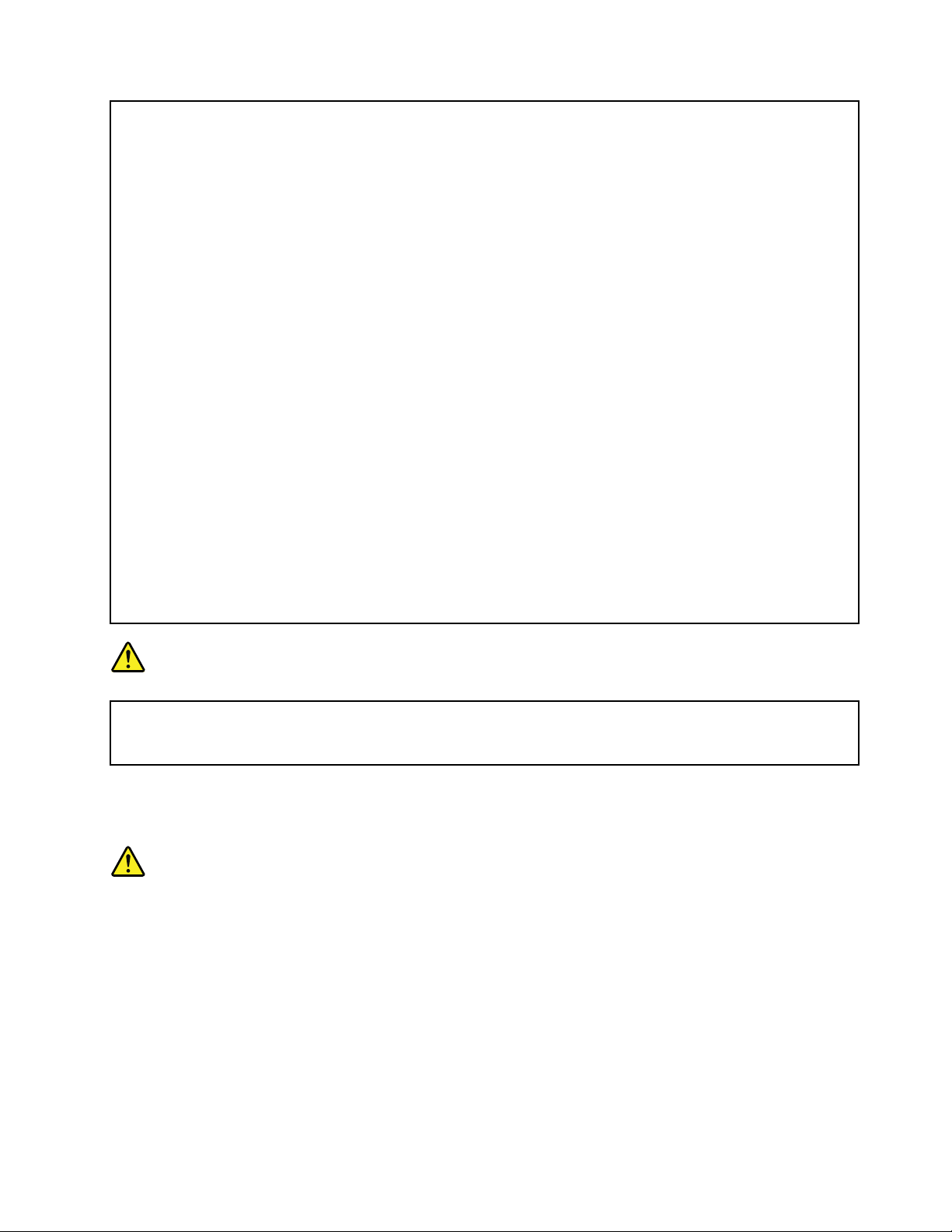
เมื่อต้องการประกอบ เคลื่อนย้าย หรือเปิดฝาครอบผลิตภัณฑ์นี้หรือผลิตภัณฑ์ที่เชื่อมต่อ ให้เชื่อม
ต่อและถอดสายเคเบิลตามที่ได้อธิบายไว้ในขั้นตอนต่อไปนี้
การเชื่อมต่อ:
1. ปิดอุปกรณ์ทุกอย่าง
2. อันดับแรก ให้เชื่อมต่อสายไฟทั้งหมดเข้ากับ
อุปกรณ์
3. เชื่อมต่อสายสัญญาณเข้ากับขั้วต่อ
4. เสียบสายไฟเข้ากับเต้ารับ
5. เปิดอุปกรณ์
การยกเลิกการเชื่อมต่อ:
1. ปิดอุปกรณ์ทุกอย่าง
2. อันดับแรก ให้ถอดสายไฟออกจากเต้ารับ
3. ถอดสายสัญญาณออกจากขั้วต่อ
4. ถอดสายเคเบิลทั้งหมดออกจากอุปกรณ์
คุณต้องถอดสายไฟออกจากเต้ารับหรือเต้ารับที่ผนังก่อนจะต่อสายไฟทั้งหมดกับคอมพิวเตอร์
คุณอาจต้องเสียบสายไฟที่เต้ารับหรือเต้ารับที่ผนังอีกครั้งหลังจากต่อสายไฟอื่นๆ ทั้งหมดกับ
คอมพิวเตอร์แล้ว
อันตราย
ในขณะมีพายุฟ้าคะนอง อย่าเปลี่ยนอุปกรณ์ใดๆ และอย่าเชื่อมต่อหรือถอดสายโทรศัพท์ออกจาก
เต้ารับโทรศัพท์ที่ผนัง
ข้อมูลเกี่ยวกับความปลอดภัยในการใช้เลเซอร์
ข้อควรระวัง:
เมื่อมีการติดตั้งผลิตภัณฑ์เลเซอร์ (เช่นไดรฟ์ CD-ROM, ไดรฟ์ DVD, กล้อง 3D, อุปกรณ์ใยแก้วนำแสง หรือ
ตัวส่งสัญญาณ) โปรดคำนึงถึงเรื่องต่อไปนี้:
• ห้ามถอดฝาครอบออก การถอดฝาครอบของผลิตภัณฑ์เลเซอร์อาจทำให้เกิดการแผ่รังสีเลเซอร์ที่เป็น
อันตรายได้ ไม่มีชิ้นส่วนใดภายในอุปกรณ์ที่สามารถบำรุงรักษาได้
• การใช้เพื่อการควบคุมหรือปรับแต่ง หรือดำเนินกระบวนการใดๆ นอกเหนือจากที่ได้ระบุไว้ในที่นี้อาจก่อ
ให้เกิดการแผ่รังสีที่เป็นอันตรายได้
© Copyright Lenovo 2015, 2016 xix
Page 22
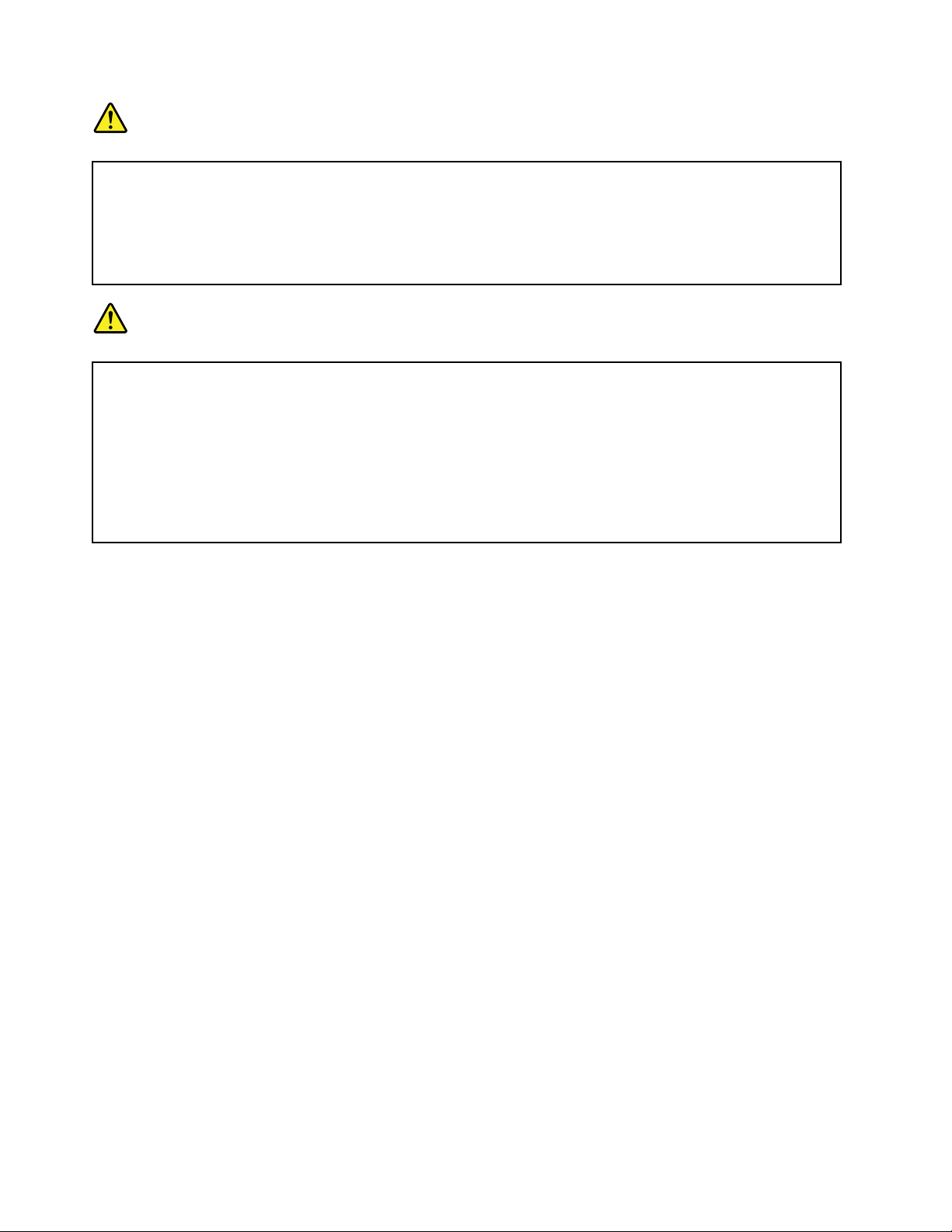
อันตราย
ผลิตภัณฑ์เลเซอร์บางตัวอาจมีไดโอดเลเซอร์ประเภท 3B ประกอบอยู่ โปรดทราบว่า:
มีการแผ่รังสีเลเซอร์เมื่อเปิด ห้ามจ้องลำแสง ห้ามมองเครื่องมือเกี่ยวกับแสงโดยตรง และหลีกเลี่ยง
การสัมผัสกับลำแสง
อันตราย
ประกาศเกี่ยวกับกล้อง 3D:
• ห้ามพยายามเปิดส่วนใดส่วนหนึ่งของกล้อง 3D
• ไม่มีชิ้นส่วนใดในกล้อง 3D ที่ผู้ใช้สามารถบำรุงรักษาได้เอง
• การดัดแปลงแก้ไขหรือซ่อมแซมกล้อง 3D โดยเฉพาะในส่วนของโปรเจคเตอร์เลเซอร์
อินฟราเรด อาจส่งผลให้การแผ่รังสีมีค่าเกินกว่าที่กำหนดไว้ในประเภท 1
ประกาศเรื่องจอภาพผนึกเหลว (LCD)
ข้อควรระวัง:
LCD ทำจากแก้ว ซึ่งการใช้งานไม่ทะนุถนอมหรือการทำคอมพิวเตอร์ตกจะทำให้ LCD แตก หาก LCD แตก
และของเหลวภายในเข้าตาหรือหกใส่มือ ให้ล้างบริเวณดังกล่าวทันทีด้วยน้ำสะอาดอย่างน้อย 15 นาที หาก
อาการยังปรากฏหลังจากล้างด้วยน้ำ ควรไปพบแพทย์
หมายเหตุ: สำหรับผลิตภัณฑ์ที่มีหลอดไฟฟลูออเรสเซนต์ที่มีปรอท (เช่น หลอดไฟที่ไม่ใช่ LED) หลอดไฟฟลูออเรส
เซนต์ในจอภาพผลึกเหลว (LCD) มีปรอท ควรกำจัดตามกฎหมายท้องถิ่น กฎหมายรัฐ หรือสหพันธรัฐ
การใช้หูฟัง
ข้อควรระวัง:
แรงดันเสียงเกินขนาดจากหูฟังแบบใส่หูและหูฟังแบบครอบหัว อาจก่อให้เกิดการสูญเสียการได้ยิน การปรับอี
ควอไลเซอร์ให้อยู่ในระดับสูงสุดจะเพิ่มกระแสไฟเอาต์พุตของหูฟังแบบใส่หูและหูฟังแบบครอบหัว รวมทั้ง
ระดับความดันเสียง ดังนั้นคุณจึงควรปรับอีควอไลเซอร์ให้อยู่ในระดับที่เหมาะสม เพื่อป้องกันการสูญเสียการ
ได้ยิน
การใช้หูฟังแบบครอบหัวหรือหูฟังแบบใส่หูเกินขนาดในระดับเสียงดังเป็นเวลานานอาจเป็นอันตรายได้ หากเอาต์พุต
ของขั้วต่อหูฟังแบบครอบหัวหรือหูฟังแบบใส่หูไม่สอดคล้องกับรายละเอียดของ EN 50332-2 ขั้วต่อเอาต์พุตหูฟังแบบ
ครอบหัวของคอมพิวเตอร์ของคุณต้องสอดคล้องกับ EN 50332-2 Sub Clause 7 ข้อกำหนดนี้จะจำกัดช่วงกว้างของ
ความต่างศักย์เอาต์พุต RMS ที่แท้จริง ของคอมพิวเตอร์สูงสุดที่ 150 mV เพื่อป้องกันการสูญเสียการได้ยิน โปรด
xx คู่มือผู้ใช้
Page 23
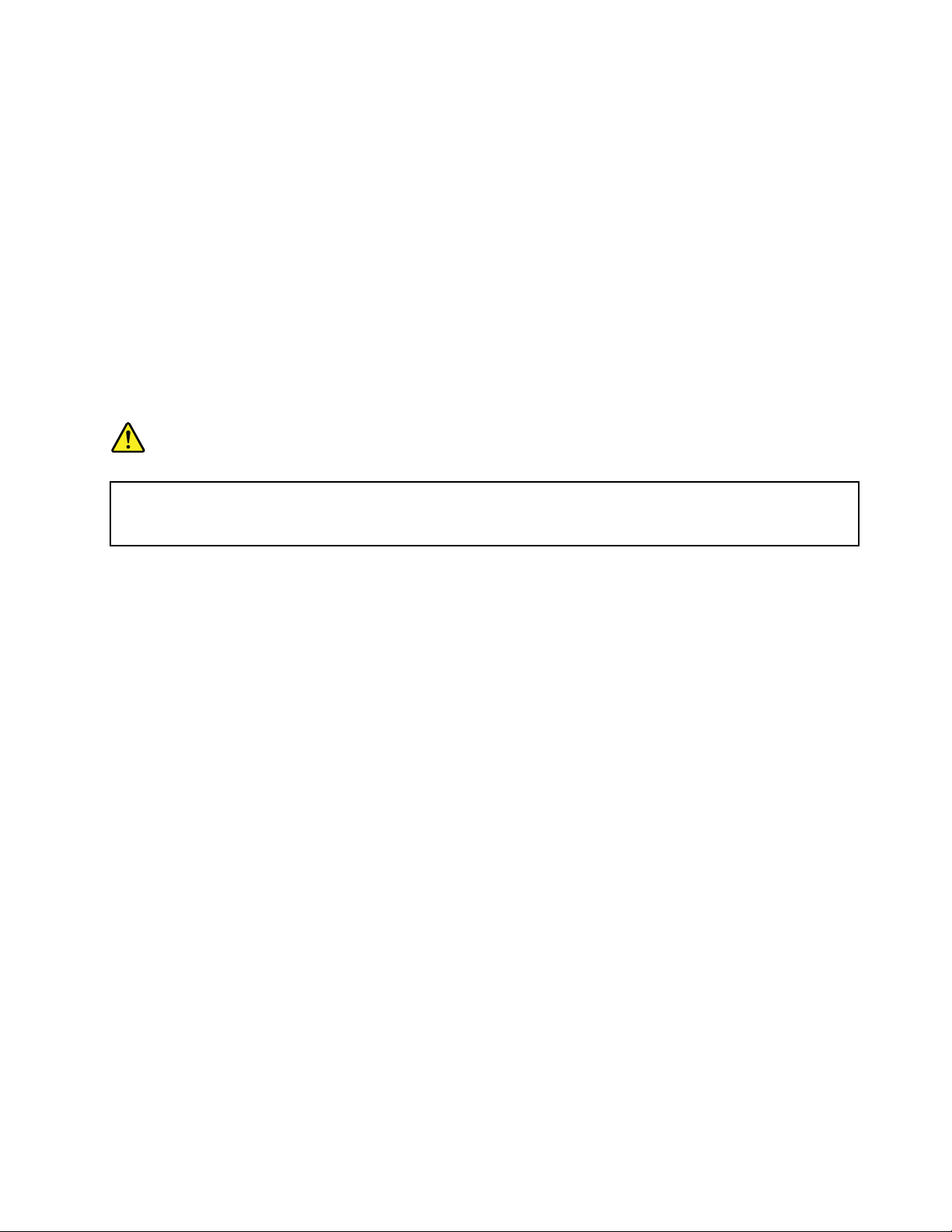
ตรวจสอบให้แน่ใจว่าหูฟังหรือชุดหูฟังที่ใช้สอดคล้องกับ EN 50332-2 (Clause 7 limits) สำหรับแรงดันไฟฟ้าแถบ
พลังงานสูง 75 mV การใช้หูฟังแบบครอบหัวที่ไม่สอดคล้องกับ EN 50332-2 อาจเป็นอันตรายได้ เนื่องจากระดับความ
ดันเสียงเกินขนาด
หากคอมพิวเตอร์ Lenovo มาพร้อมกับหูฟังแบบครอบหัวหรือหูฟังแบบใส่หูเป็นชุดในคราวเดียวกัน ทั้งหูฟังแบบครอบ
หัวหรือหูฟังแบบใส่หู และคอมพิวเตอร์นั้นสอดคล้องกับคุณลักษณะของ EN 50332-1 หากมีการใช้หูฟังแบบครอบหัว
หรือหูฟังแบบใส่หูที่แตกต่างออกไป ให้ตรวจสอบให้แน่ใจว่าอุปกรณ์ดังกล่าวสอดคล้องกับข้อกำหนดของ EN 50332-1
(ค่าของข้อกำหนดตามมาตรา 6.5) การใช้หูฟังแบบครอบหัวที่ไม่สอดคล้องกับ EN 50332-1 อาจเป็นอันตรายได้
เนื่องจากระดับความดันเสียงเกินขนาด
ข้อมูลเพิ่มเติมด้านความปลอดภัย
อันตราย
ถุงพลาสติกอาจเป็นอันตรายได้ เก็บถุงพลาสติกให้พ้นจากมือทารกและเด็กเพื่อหลีกเลี่ยงอันตราย
จากการขาดอากาศหายใจ
ประกาศเกี่ยวกับชิ้นส่วนกระจก
ข้อควรระวัง:
บางส่วนของผลิตภัณฑ์อาจทำจากกระจก กระจกอาจแตกได้หากทำผลิตภัณฑ์ตกบนพื้นแข็งหรือมีการ
กระแทกแรงๆ หากกระจกแตก ห้ามจับหรือพยายามเอากระจกออก หยุดใช้ผลิตภัณฑ์จนกว่าจะเปลี่ยน
กระจกใหม่โดยช่างบริการที่ผ่านการฝึกอบรม
บันทึกคำแนะนำเหล่านี้
© Copyright Lenovo 2015, 2016 xxi
Page 24
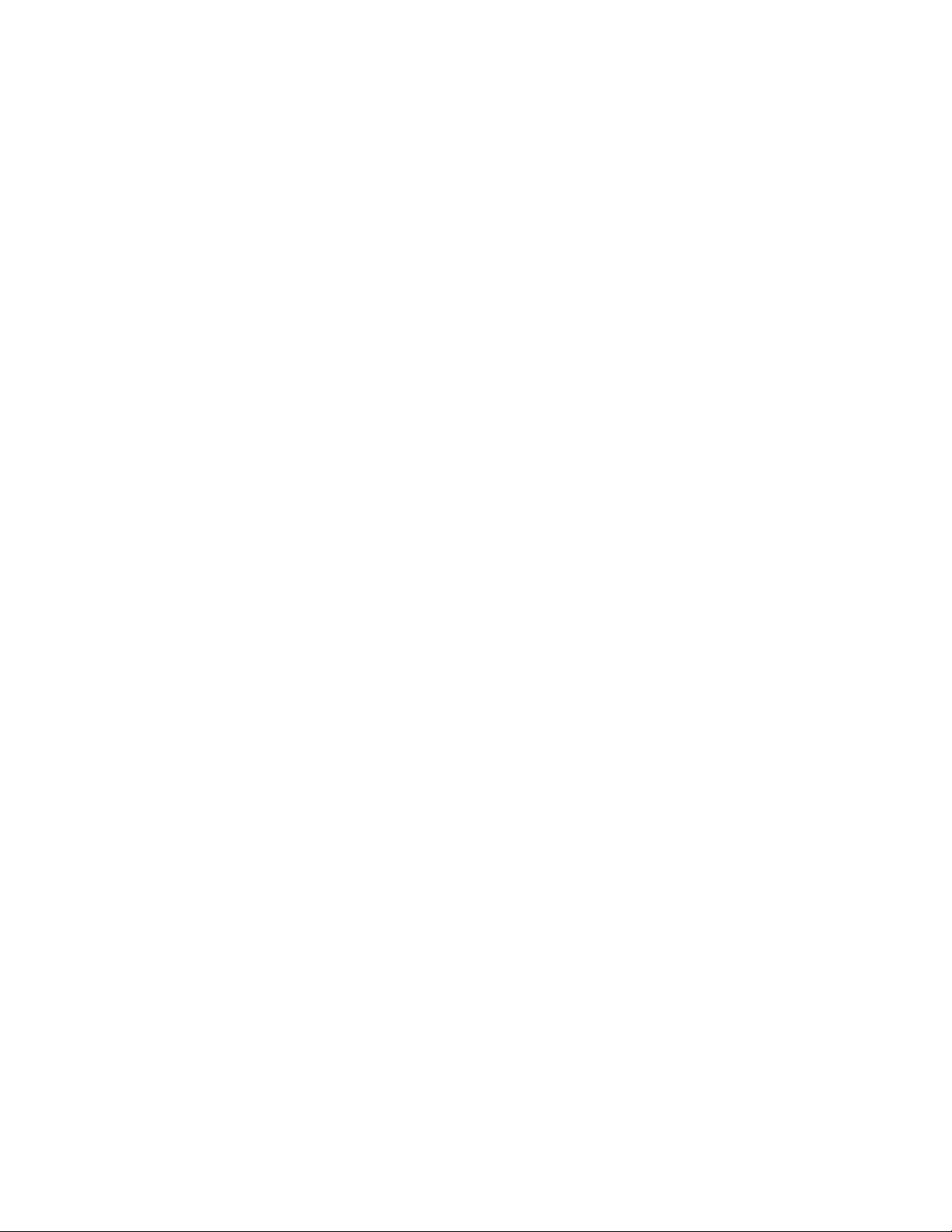
xxii คู่มือผู้ใช้
Page 25
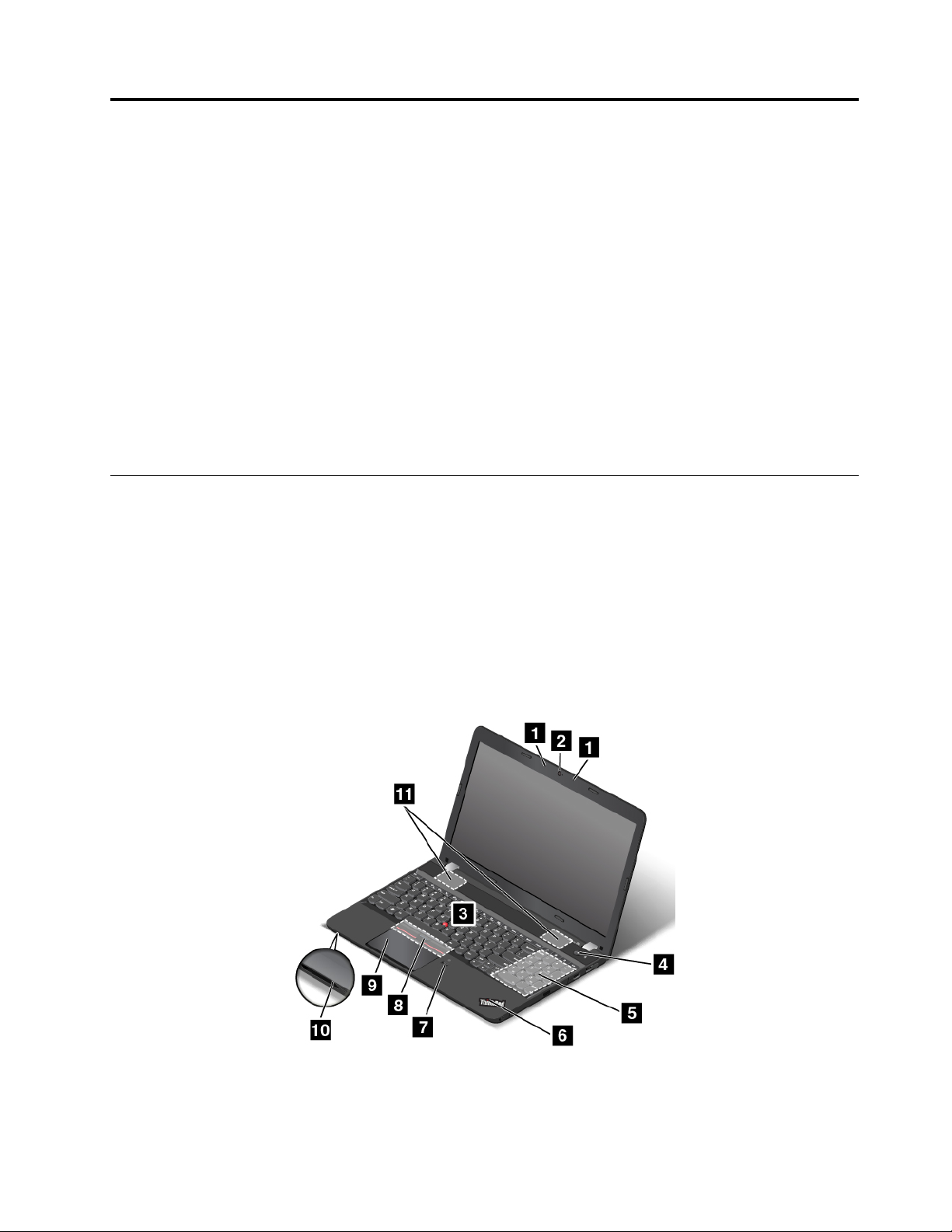
บทที่ 1. ภาพรวมของผลิตภัณฑ์
บทนี้ประกอบด้วยหัวข้อต่อไปนี้:
• “การแสดงตำแหน่งปุ่มควบคุมคอมพิวเตอร์ ขั้วต่อ และไฟแสดงสถานะ” บนหน้าที่ 1
• “การระบุตำแหน่งข้อมูลสำคัญของผลิตภัณฑ์” บนหน้าที่ 12
• “คุณลักษณะ” บนหน้าที่ 14
• “ข้อมูลจำเพาะ” บนหน้าที่ 16
• “สภาพแวดล้อมการทำงาน” บนหน้าที่ 16
• “โปรแกรมของ Lenovo” บนหน้าที่ 17
การแสดงตำแหน่งปุ่มควบคุมคอมพิวเตอร์ ขั้วต่อ และไฟแสดงสถานะ
ในส่วนนี้จะแนะนำคุณลักษณะของฮาร์ดแวร์คอมพิวเตอร์ เพื่อให้คุณได้รับข้อมูลขั้นพื้นฐานที่คุณต้องใช้เมื่อเริ่มต้นใช้
งานคอมพิวเตอร์
มุมมองด้านหน้าของรุ่นที่มีกล้อง 2D
หมายเหตุ: คอมพิวเตอร์ของคุณอาจแตกต่างจากภาพประกอบต่อไปนี้ ทั้งนี้ขึ้นอยู่กับรุ่น
รูปภาพ 1. มุมมองด้านหน้าของรุ่นที่มีกล้อง 2D
© Copyright Lenovo 2015, 2016 1
Page 26
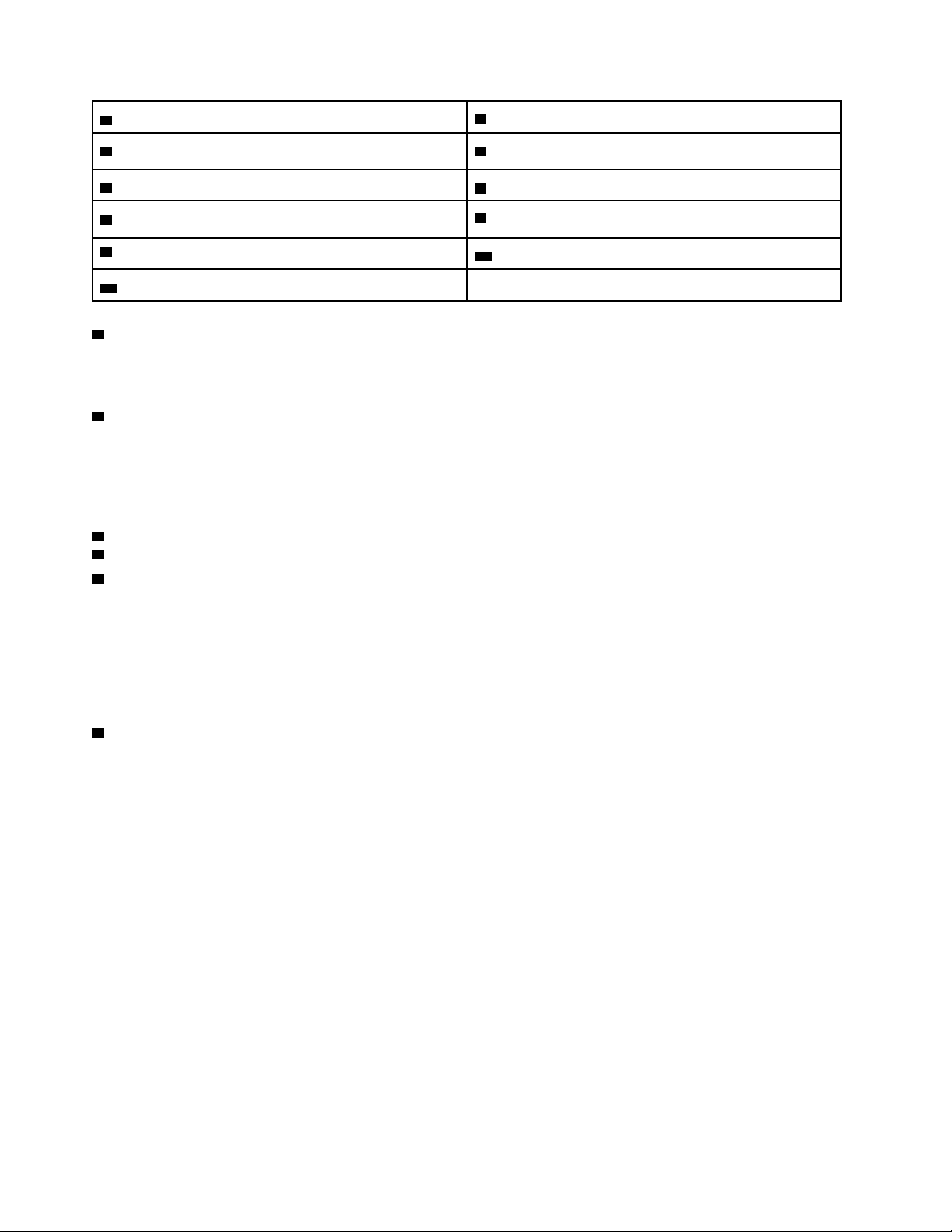
1 ไมโครโฟน
3 แกนชี้ตำแหน่ง TrackPoint
2 กล้อง 2D
®
4 ปุ่มเปิด/ปิดเครื่อง
5 แป้นพิมพ์ตัวเลข
7 เครื่องอ่านลายนิ้วมือ (มีในบางรุ่น)
9 Trackpad
11 ลำโพง
1 ไมโครโฟน
6 ไฟแสดงสถานะระบบ
8 ปุ่ม TrackPoint
10 ช่องมีเดียการ์ด
ไมโครโฟนจะจับเสียงพูดและเสียงดนตรีเมื่อใช้ร่วมกับโปรแกรมการจัดการด้านเสียง
2 กล้อง 2D
ใช้กล้องถ่ายภาพหรือจัดประชุมทางวิดีโอ สำหรับข้อมูลเพิ่มเติม โปรดดู “การใช้กล้อง” บนหน้าที่ 43
อุปกรณ์ชี้ตำแหน่ง ThinkPad
3 แกนชี้ตำแหน่ง TrackPoint
8 ปุ่ม TrackPoint
9 แทร็คแพด
แป้นพิมพ์มีอุปกรณ์ชี้ตำแหน่ง ThinkPad
®
รูปแบบเฉพาะของ Lenovo การชี้ การเลือก และการลากรวมกันเป็นส่วน
หนึ่งของกระบวนการเดียวที่คุณดำเนินการได้โดยไม่ต้องขยับนิ้วมือออกจากตำแหน่งการพิมพ์ สำหรับข้อมูลเพิ่มเติม
โปรดดู “อุปกรณ์ชี้ตำแหน่ง ThinkPad” บนหน้าที่ 26
4 ปุ่มเปิด/ปิดเครื่อง
กดปุ่มเปิด/ปิดเครื่องเพื่อเปิดคอมพิวเตอร์หรือตั้งค่าเครื่องให้เป็นโหมดสลีป
หากคอมพิวเตอร์ไม่ตอบสนองโดยสิ้นเชิง คุณสามารถปิดคอมพิวเตอร์ได้โดยกดปุ่มเปิด/ปิดเครื่องค้างไว้สี่วินาทีหรือ
มากกว่า หากปิดคอมพิวเตอร์ไม่ได้ ดูข้อมูลเพิ่มเติมได้จาก “คอมพิวเตอร์ไม่ตอบสนองการทำงาน” บนหน้าที่ 116
ทั้งนี้ คุณสามารถกำหนดค่าการทำงานของปุ่มเปิดปิดเครื่องได้ ตัวอย่างเช่น เมื่อกดปุ่มเปิด/ปิดเครื่อง คุณสามารถปิด
คอมพิวเตอร์หรือตั้งค่าเครื่องให้เป็นโหมดสลีปหรือโหมดไฮเบอร์เนต หากต้องการเปลี่ยนการทำงานของปุ่มเปิด/ปิด
เครื่อง โปรดดำเนินการดังต่อไปนี้:
1. ไปที่แผงควบคุมแล้วเปลี่ยนมุมมองแผงควบคุมจากประเภทเป็นไอคอนขนาดใหญ่หรือไอคอนขนาดเล็ก
2. คลิก ตัวเลือกเปิด/ปิดเครื่อง ➙➙ เลือกการทำงานของปุ่มเปิด/ปิดเครื่อง
3. ปฏิบัติตามคำแนะนำบนหน้าจอ
2 คู่มือผู้ใช้
Page 27
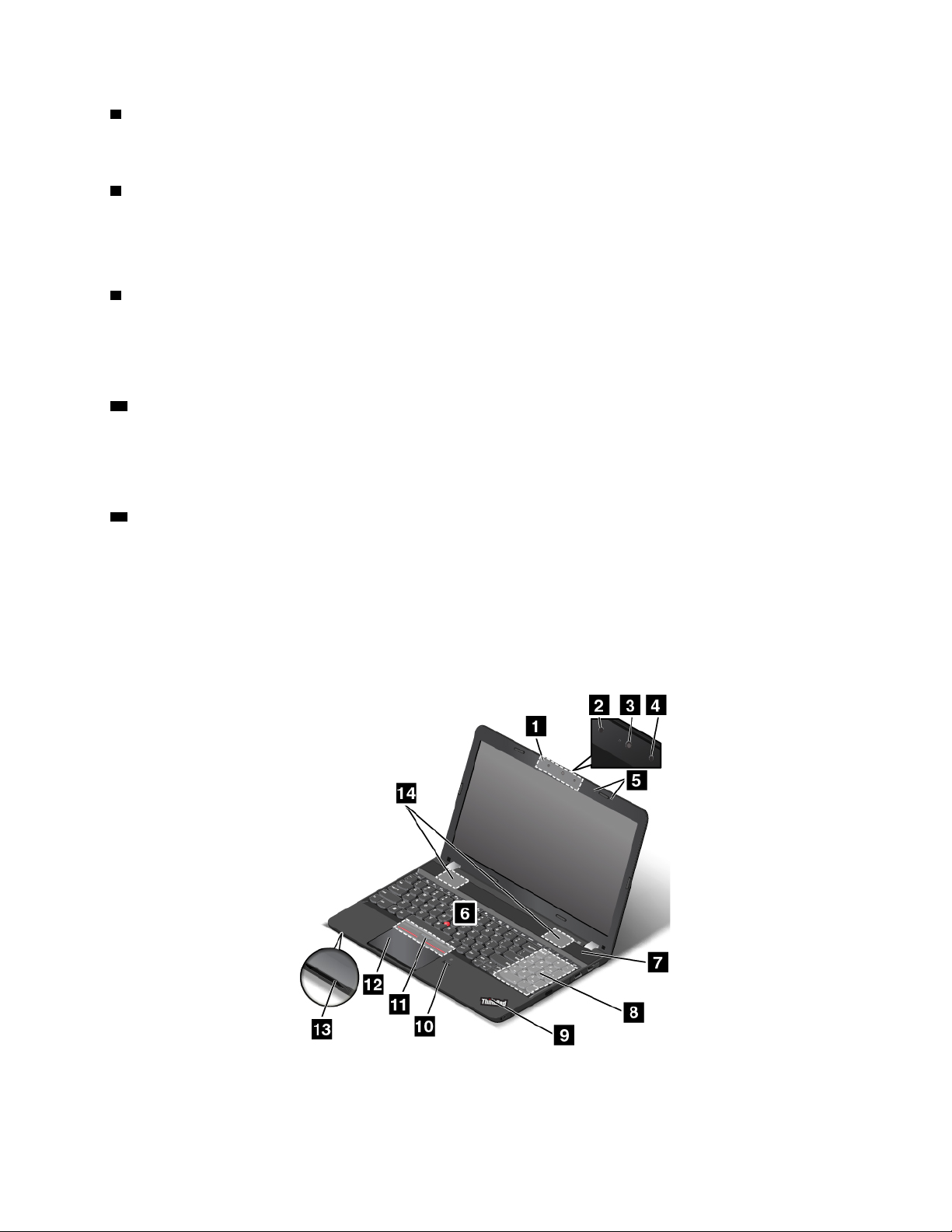
5 แป้นพิมพ์ตัวเลข
ใช้แป้นพิมพ์ตัวเลขเพื่อป้อนตัวเลขได้อย่างรวดเร็ว
6 ไฟแสดงสถานะระบบ
จุดเรืองแสงบนโลโก้ ThinkPad ทำหน้าที่เป็นไฟแสดงสถานะระบบ สำหรับข้อมูลเพิ่มเติม โปรดดู “ไฟแสดงสถานะ”
บนหน้าที่ 10
7 เครื่องอ่านลายนิ้วมือ (มีในบางรุ่น)
การตรวจสอบลายนิ้วมือช่วยให้ผู้ใช้สามารถเข้าใช้งานได้อย่างปลอดภัยและง่ายดายโดยเชื่อมโยงลายนิ้วมือกับรหัส
ผ่าน สำหรับข้อมูลเพิ่มเติม โปรดดู “การใช้เครื่องอ่านลายนิ้วมือ” บนหน้าที่ 69
10 ช่องมีเดียการ์ด
คอมพิวเตอร์ของคุณมีช่องมีเดียการ์ด เสียบแฟลชมีเดียการ์ดในช่องเสียบมีเดียการ์ดเพื่ออ่านข้อมูลที่มีในการ์ด สำหรับ
ข้อมูลเพิ่มเติม โปรดดู “การใช้แฟลชการ์ด” บนหน้าที่ 44
11 ลำโพง
คอมพิวเตอร์ของคุณมีลำโพงระบบสเตอริโอสองเครื่อง
มุมมองด้านหน้าของรุ่นที่มีกล้อง 3D
หมายเหตุ: คอมพิวเตอร์ของคุณอาจแตกต่างจากภาพประกอบต่อไปนี้ ทั้งนี้ขึ้นอยู่กับรุ่น
รูปภาพ 2. มุมมองด้านหน้าของรุ่นที่มีกล้อง 3D
บทที่ 1. ภาพรวมของผลิตภัณฑ์ 3
Page 28
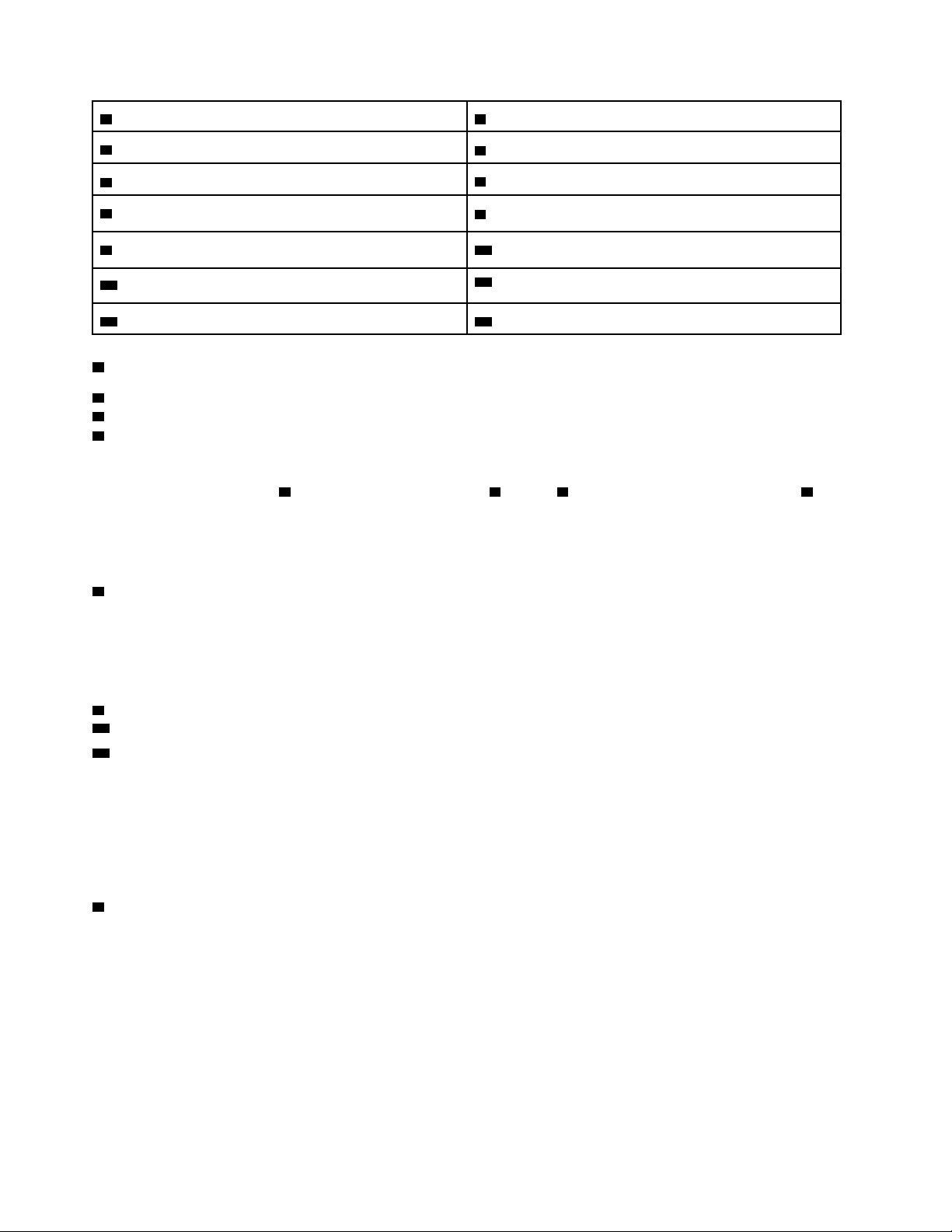
1 กล้อง 3D 2 กล้องอินฟราเรด
3 กล้องสี
5 ไมโครโฟน
7 ปุ่มเปิด/ปิดเครื่อง
9 ไฟแสดงสถานะระบบ
11 ปุ่ม TrackPoint
13 ช่องมีเดียการ์ด
1 กล้อง 3D
2 กล้องอินฟราเรด
3 กล้องสี
4 โปรเจคเตอร์เลเซอร์อินฟราเรด
บางรุ่นมาพร้อมกับกล้อง 3D
1 ประกอบด้วยกล้องอินฟราเรด 2 กล้องสี 3 และโปรเจคเตอร์เลเซอร์อินฟราเรด 4
4 โปรเจคเตอร์เลเซอร์อินฟราเรด
6 แกนชี้ตำแหน่ง TrackPoint
8 แป้นพิมพ์ตัวเลข
10 เครื่องอ่านลายนิ้วมือ (มีในบางรุ่น)
12 Trackpad
14 ลำโพง
กล้อง 3D ช่วยให้คุณใช้งานคอมพิวเตอร์ได้ง่ายและสะดวก กล้อง 3D รองรับคุณลักษณะทั้งหมดของกล้อง 2D ใช้
กล้อง 3D เพื่อถ่ายภาพหรือจัดประชุมทางวิดีโอ สำหรับข้อมูลเพิ่มเติม โปรดดู “การใช้กล้อง” บนหน้าที่ 43
5 ไมโครโฟน
ไมโครโฟนจะจับเสียงพูดและเสียงดนตรีเมื่อใช้ร่วมกับโปรแกรมการจัดการด้านเสียง
อุปกรณ์ชี้ตำแหน่ง ThinkPad
6 แกนชี้ตำแหน่ง TrackPoint
11 ปุ่ม TrackPoint
12 แทร็คแพด
แป้นพิมพ์มีอุปกรณ์ชี้ตำแหน่ง ThinkPad รูปแบบเฉพาะของ Lenovo การชี้ การเลือก และการลากรวมกันเป็นส่วน
หนึ่งของกระบวนการเดียวที่คุณดำเนินการได้โดยไม่ต้องขยับนิ้วมือออกจากตำแหน่งการพิมพ์ สำหรับข้อมูลเพิ่มเติม
โปรดดู “อุปกรณ์ชี้ตำแหน่ง ThinkPad” บนหน้าที่ 26
7 ปุ่มเปิด/ปิดเครื่อง
กดปุ่มเปิด/ปิดเครื่องเพื่อเปิดคอมพิวเตอร์หรือตั้งค่าเครื่องให้เป็นโหมดสลีป
หากคอมพิวเตอร์ไม่ตอบสนองโดยสิ้นเชิง คุณสามารถปิดคอมพิวเตอร์ได้โดยกดปุ่มเปิด/ปิดเครื่องค้างไว้สี่วินาทีหรือ
มากกว่า หากปิดคอมพิวเตอร์ไม่ได้ ดูข้อมูลเพิ่มเติมได้จาก “คอมพิวเตอร์ไม่ตอบสนองการทำงาน” บนหน้าที่ 116
4 คู่มือผู้ใช้
Page 29
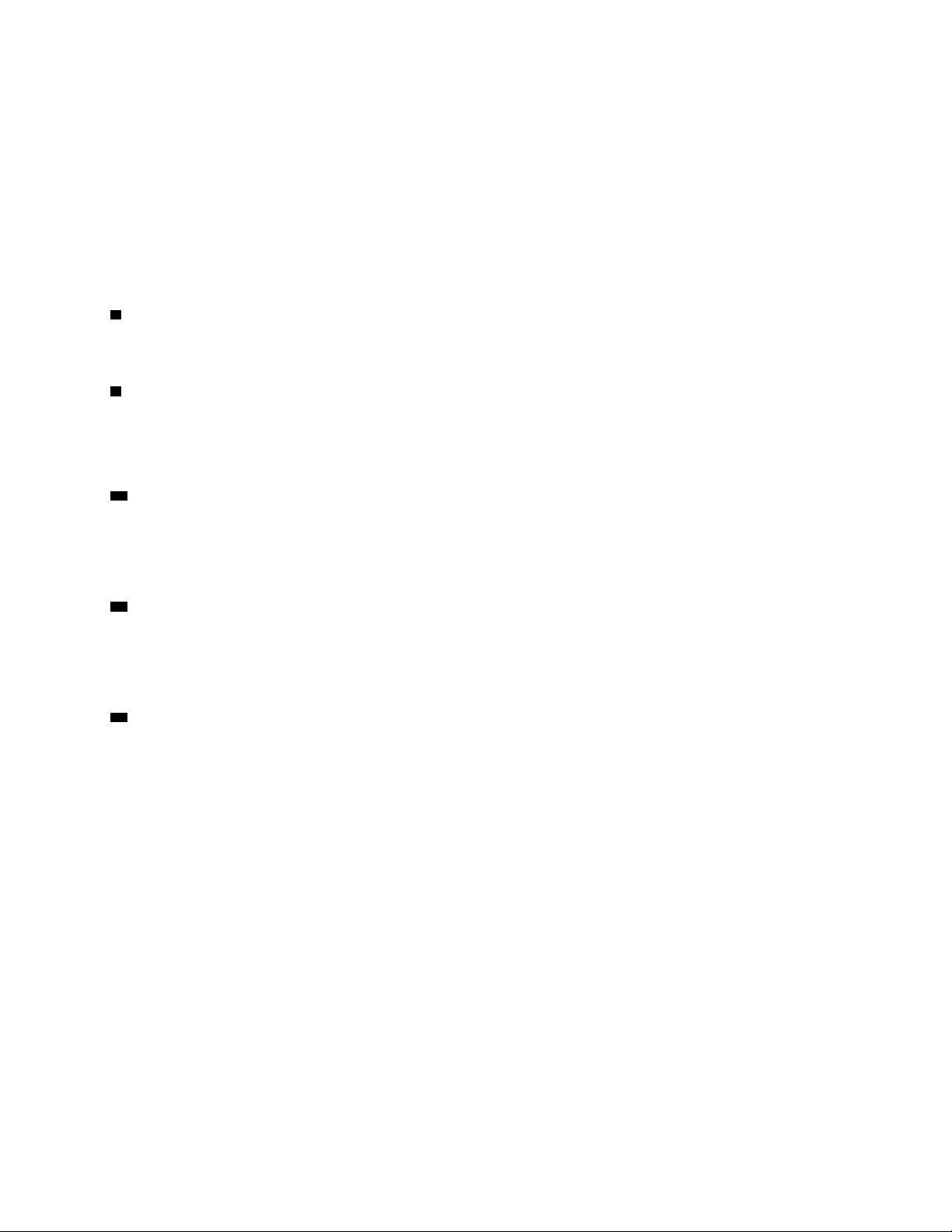
ทั้งนี้ คุณสามารถกำหนดค่าการทำงานของปุ่มเปิดปิดเครื่องได้ ตัวอย่างเช่น เมื่อกดปุ่มเปิด/ปิดเครื่อง คุณสามารถปิด
คอมพิวเตอร์หรือตั้งค่าเครื่องให้เป็นโหมดสลีปหรือโหมดไฮเบอร์เนต หากต้องการเปลี่ยนการทำงานของปุ่มเปิด/ปิด
เครื่อง โปรดดำเนินการดังต่อไปนี้:
1. ไปที่แผงควบคุมแล้วเปลี่ยนมุมมองแผงควบคุมจากประเภทเป็นไอคอนขนาดใหญ่หรือไอคอนขนาดเล็ก
2. คลิก ตัวเลือกเปิด/ปิดเครื่อง ➙➙ เลือกการทำงานของปุ่มเปิด/ปิดเครื่อง
3. ปฏิบัติตามคำแนะนำบนหน้าจอ
8 แป้นพิมพ์ตัวเลข
ใช้แป้นพิมพ์ตัวเลขเพื่อป้อนตัวเลขได้อย่างรวดเร็ว
9 ไฟแสดงสถานะระบบ
จุดเรืองแสงบนโลโก้ ThinkPad ทำหน้าที่เป็นไฟแสดงสถานะระบบ สำหรับข้อมูลเพิ่มเติม โปรดดู “ไฟแสดงสถานะ”
บนหน้าที่ 10
10 เครื่องอ่านลายนิ้วมือ (มีในบางรุ่น)
การตรวจสอบลายนิ้วมือช่วยให้ผู้ใช้สามารถเข้าใช้งานได้อย่างปลอดภัยและง่ายดายโดยเชื่อมโยงลายนิ้วมือกับรหัส
ผ่าน สำหรับข้อมูลเพิ่มเติม โปรดดู “การใช้เครื่องอ่านลายนิ้วมือ” บนหน้าที่ 69
13 ช่องมีเดียการ์ด
คอมพิวเตอร์ของคุณมีช่องมีเดียการ์ด เสียบแฟลชมีเดียการ์ดในช่องเสียบมีเดียการ์ดเพื่ออ่านข้อมูลที่มีในการ์ด สำหรับ
ข้อมูลเพิ่มเติม โปรดดู “การใช้แฟลชการ์ด” บนหน้าที่ 44
14 ลำโพง
คอมพิวเตอร์ของคุณมีลำโพงระบบสเตอริโอสองเครื่อง
มุมมองด้านขวา
หมายเหตุ: คอมพิวเตอร์ของคุณอาจแตกต่างจากภาพประกอบต่อไปนี้ ทั้งนี้ขึ้นอยู่กับรุ่น
บทที่ 1. ภาพรวมของผลิตภัณฑ์ 5
Page 30
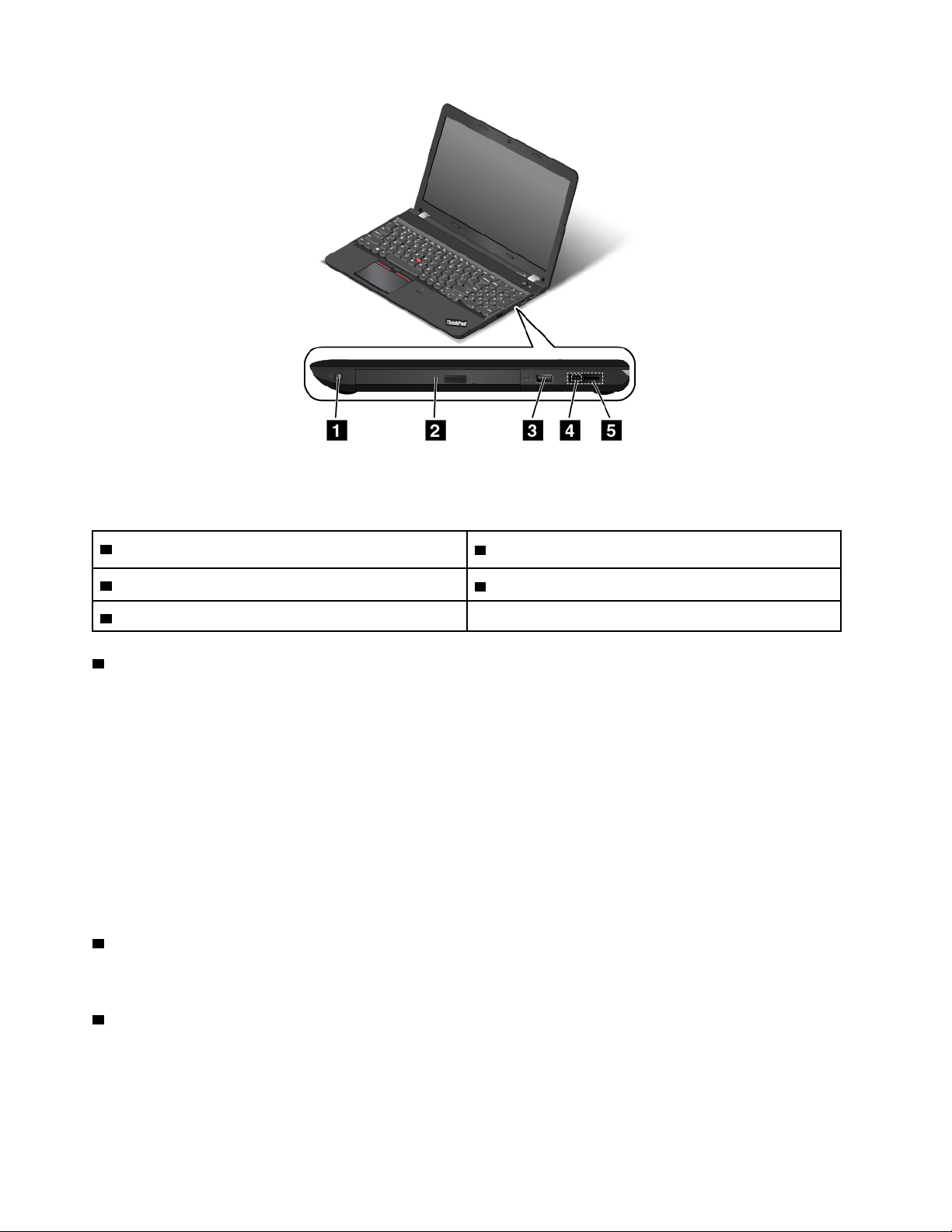
รูปภาพ 3. มุมมองด้านขวา
1 ขั้วต่อสัญญาณเสียง
3 ขั้วต่อ Universal Serial Bus (USB) 3.0
5 ขั้วต่อ Lenovo OneLink
1 ขั้วต่อสัญญาณเสียง
2 ไดรฟ์ออพติคัล (มีในบางรุ่น)
4 ขั้วต่อสายไฟ ac
เชื่อมต่อหูฟังหรือชุดหูฟังที่มีปลั๊กเสียบขนาด 3.5 มม. (0.14 นิ้ว) แบบ 4 ขั้วเข้ากับขั้วต่อสัญญาณเสียงเพื่อฟังเสียง
จากคอมพิวเตอร์
หมายเหตุ:
• หากคุณกำลังใช้ชุดหูฟังที่มีสวิตช์ฟังก์ชัน ห้ามกดสวิตช์นี้ขณะใช้งานชุดหูฟัง หากกดสวิตช์นี้ ไมโครโฟนของชุดหู
ฟังจะถูกปิดใช้งาน และระบบจะเปิดใช้ไมโครโฟนในคอมพิวเตอร์แทน
• ขั้วต่อสัญญาณเสียงไม่สนับสนุนไมโครโฟนทั่วไป สำหรับข้อมูลเพิ่มเติม โปรดดู “การใช้คุณลักษณะด้านเสียง”
บนหน้าที่ 42
2 ไดรฟ์ออพติคัล (มีในบางรุ่น)
ใช้ไดรฟ์ออพติคัลเพื่ออ่านหรือเบิร์นดิสก์ออพติคัล
3 ขั้วต่อ USB 3.0
ขั้วต่อ USB 3.0 ใช้สำหรับเชื่อมต่ออุปกรณ์ที่เข้ากันได้กับ USB เช่น เครื่องพิมพ์ USB หรือกล้องดิจิทัล
6 คู่มือผู้ใช้
Page 31

หมายเหตุ: เมื่อเชื่อมต่อสาย USB กับขั้วต่อ USB ต้องแน่ใจว่าเครื่องหมาย USB หันขึ้นด้านบน มิฉะนั้น ขั้วต่ออาจ
เกิดความเสียหาย
4 ขั้วต่อสายไฟ ac
5 ขั้วต่อ Lenovo OneLink
เมื่อต่ออุปกรณ์แปลงไฟ ac เข้ากับขั้วต่อสายไฟ ac อุปกรณ์จะให้พลังงานแก่คอมพิวเตอร์และชาร์จแบตเตอรี่ เมื่อต่อ
อุปกรณ์ ThinkPad OneLink Dock หรือ ThinkPad OneLink Pro Dock ที่สนับสนุนเข้ากับขั้วต่อ Lenovo OneLink
อุปกรณ์ไม่เพียงขยายขีดความสามารถของคอมพิวเตอร์ แต่ยังให้พลังงานไฟฟ้ากับคอมพิวเตอร์และชาร์จแบตเตอรี่ได้
ด้วย
หากต้องการใช้ขั้วต่อ Lenovo OneLink ให้นำฝาครอบขั้วต่อออกจากขั้วต่อ Lenovo OneLink ก่อน
หมายเหตุ: ตรวจสอบให้แน่ใจว่าคุณเก็บฝาครอบขั้วต่อไว้ ติดฝาครอบกลับเข้าขั้วต่อ Lenovo OneLink เมื่อคุณไม่ได้
ใช้ขั้วต่อ Lenovo OneLink
มุมมองด้านซ้าย
หมายเหตุ: คอมพิวเตอร์ของคุณอาจแตกต่างจากภาพประกอบต่อไปนี้ ทั้งนี้ขึ้นอยู่กับรุ่น
รูปภาพ 4. มุมมองด้านซ้าย
1 ช่องเสียบสายล็อคเครื่อง
3 ขั้วต่ออีเทอร์เน็ต
2 ช่องพัดลมระบายอากาศ
4 ขั้วต่อ Video graphics array (VGA)
บทที่ 1. ภาพรวมของผลิตภัณฑ์ 7
Page 32

5 ขั้วต่อ High-Definition Multimedia Interface (HDMI™)
7 ขั้วต่อ Always On USB 3.0
1 ช่องเสียบสายล็อคเครื่อง
6 ขั้วต่อ USB 3.0
เพื่อปกป้องคอมพิวเตอร์จากการถูกขโมย ให้ซื้อสายล็อคคอมพิวเตอร์ที่มีขนาดพอดีกับช่องเสียบสายล็อคเครื่องเพื่อ
ล็อคคอมพิวเตอร์ของคุณกับวัตถุที่เคลื่อนที่ไม่ได้
หมายเหตุ: คุณมีหน้าที่ประเมิน เลือก และใช้งานคุณลักษณะความปลอดภัยและสายล็อค Lenovo ไม่ออกความคิด
เห็น ไม่ตัดสิน และไม่รับประกันต่อฟังก์ชันดังกล่าว รวมไปถึงคุณภาพและประสิทธิภาพของคุณลักษณะความปลอดภัย
และสายล็อค
2 ช่องพัดลมระบายอากาศ
ช่องพัดลมระบายอากาศและพัดลมภายในทำให้อากาศในคอมพิวเตอร์หมุนเวียนและทำให้แน่ใจว่ามีการระบายความ
ร้อนอย่างเหมาะสม โดยเฉพาะการระบายความร้อนของไมโครโปรเซสเซอร์
หมายเหตุ: เพื่อให้ระบายอากาศได้ดี โปรดอย่าวางสิ่งของกีดขวางหน้าช่องพัดลมระบายอากาศ
3 ขั้วต่ออีเทอร์เน็ต
เชื่อมต่อคอมพิวเตอร์กับเครือข่ายไร้สายภายใน (LAN) ด้วยขั้วต่ออีเทอร์เน็ต
อันตราย
เพื่อหลีกเลี่ยงไฟช็อต อย่าเชื่อมต่อสายโทรศัพท์กับขั้วต่ออีเทอร์เน็ต คุณสามารถเชื่อมต่อสาย
อินเทอร์เน็ตกับขั้วต่อนี้ได้
ขั้วต่ออีเทอร์เน็ตมีไฟแสดงสถานะ 2 ดวงเพื่อแสดงสถานะการเชื่อมต่อเครือข่าย เมื่อไฟแสดงสถานะสีเขียวติดสว่าง
บ่งบอกว่าคอมพิวเตอร์เชื่อมต่อกับ LAN และสามารถใช้เครือข่ายได้ เมื่อไฟแสดงสถานะสีเหลืองติดสว่าง แสดงว่า
กำลังถ่ายโอนข้อมูล
หมายเหตุ: หากคอมพิวเตอร์เชื่อมต่อกับ ThinkPad OneLink Dock หรือ ThinkPad OneLink Pro Dock ที่สนับสนุน
ให้ใช้ขั้วต่ออีเทอร์เน็ตบนด็อคเพื่อเชื่อมต่อกับเครือข่าย LAN แทนการใช้ขั้วต่อบนเครื่องคอมพิวเตอร์
4 ขั้วต่อ VGA
ใช้ขั้วต่อ VGA เชื่อมต่อคอมพิวเตอร์กับอุปกรณ์วิดีโอที่เข้ากันได้กับ VGA เช่น จอภาพ VGA
5 ขั้วต่อ HDMI
ใช้ขั้วต่อ HDMI เพื่อเชื่อมต่อคอมพิวเตอร์กับอุปกรณ์เสียงหรือจอภาพวิดีโอมาตรฐาน HDMI เช่น โทรทัศน์ความ
ละเอียดสูง (HDTV)
8 คู่มือผู้ใช้
Page 33

หมายเหตุ: หากคุณเชื่อมต่อคอมพิวเตอร์กับ ThinkPad OneLink Dock ที่สนับสนุน ให้ใช้ขั้วต่อ HDMI บนด็อคแทน
ขั้วต่อบนคอมพิวเตอร์
6 ขั้วต่อ USB 3.0
ขั้วต่อ USB 3.0 ใช้สำหรับเชื่อมต่ออุปกรณ์ที่เข้ากันได้กับ USB เช่น เครื่องพิมพ์ USB หรือกล้องดิจิทัล
หมายเหตุ: เมื่อเชื่อมต่อสาย USB กับขั้วต่อ USB ต้องแน่ใจว่าเครื่องหมาย USB หันขึ้นด้านบน มิฉะนั้น ขั้วต่ออาจ
เกิดความเสียหาย
7 ขั้วต่อ Always On USB 3.0
โดยค่าเริ่มต้น ขั้วต่อ Always On USB 3.0 ช่วยให้คุณสามารถชาร์จอุปกรณ์พกพาแบบดิจิทัลและสมาร์ทโฟนบาง
ประเภทได้ ในสถานการณ์ต่อไปนี้:
• เมื่อคอมพิวเตอร์เปิดอยู่หรืออยู่ในโหมดสลีป
• เมื่อคอมพิวเตอร์อยู่ในโหมดไฮเบอร์เนตหรือปิดอยู่ แต่เชื่อมต่ออยู่กับสายไฟ ac
หากคุณต้องการชาร์จอุปกรณ์เหล่านี้เมื่อคอมพิวเตอร์อยู่ในโหมดไฮเบอร์เนตหรือปิดอยู่ และคอมพิวเตอร์ไม่ได้เชื่อมต่อ
กับสายไฟ ac ให้ดำเนินการดังต่อไปนี้:
• สำหรับ Windows
®
7: เริ่มต้นโปรแกรม Power Manager คลิกแท็บ การตั้งค่าพลังงานส่วนกลาง แล้วทำตาม
คำแนะนำบนหน้าจอ
• สำหรับ Windows 10: เริ่มต้นโปรแกรม Lenovo Settings คลิก เปิด/ปิด เครื่อง แล้วทำตามคำแนะนำบนหน้า
จอ
สำหรับคำแนะนำในการใช้เริ่มโปรแกรม โปรดดู “การเข้าถึงโปรแกรมของ Lenovo” บนหน้าที่ 17
หมายเหตุ: เมื่อเชื่อมต่อสาย USB กับขั้วต่อ USB ต้องแน่ใจว่าเครื่องหมาย USB หันขึ้นด้านบน มิฉะนั้น ขั้วต่ออาจ
เกิดความเสียหาย
มุมมองด้านล่าง
บทที่ 1. ภาพรวมของผลิตภัณฑ์ 9
Page 34

รูปภาพ 5. มุมมองด้านล่าง
1 แบตเตอรี่
3 ไดรฟ์จัดเก็บภายใน
1 แบตเตอรี่
2 ช่องเสียบการ์ด LAN ไร้สาย
4 ช่องสำหรับอัปเกรดหน่วยความจำ
ใช้คอมพิวเตอร์ของคุณด้วยพลังงานแบตเตอรี่เมื่อใดก็ตามที่ไม่มีแหล่งจ่ายไฟ ac
2 ช่องเสียบการ์ด LAN ไร้สาย
คอมพิวเตอร์ของคุณอาจมีการ์ด LAN แบบไร้สายติดตั้งมาแล้วในช่องนี้ เพื่อให้คุณสามารถสร้างการเชื่อมต่อ LAN
แบบไร้สาย
3 ไดรฟ์จัดเก็บภายใน
คอมพิวเตอร์อาจมีฮาร์ดดิสก์ไดรฟ์ที่มีความจุสูงและสามารถอัปเกรดได้ เพื่อรองรับการใช้งานที่หลากหลายในการจัด
เก็บข้อมูล ทั้งนี้ขึ้นกับรุ่น
บางรุ่นอาจมีไดรฟ์โซลิดสเทตสำหรับการจัดเก็บข้อมูล ไดรฟ์โซลิดสเทตช่วยให้คอมพิวเตอร์ของคุณมีน้ำหนักเบา
ขนาดกะทัดรัด และทำงานได้รวดเร็ว
คอมพิวเตอร์บางรุ่นอาจมาพร้อมกับไฮบริดไดรฟ์ ซึ่งเป็นอุปกรณ์จัดเก็บข้อมูลที่ผสมผสานเทคโนโลยีหน่วยความจำโซ
ลิดสเทตแบบแฟลช NAND เข้ากับเทคโนโลยีฮาร์ดดิสก์ไดรฟ์
หมายเหตุ: พาร์ติชันบริการที่ซ่อนอยู่คือสาเหตุว่าทำไมไดรฟ์จัดเก็บข้อมูลของคุณจึงมีพื้นที่ว่างน้อยกว่าที่คาดไว้ ซึ่ง
จะเห็นพื้นที่ที่ลดลงนี้ได้ชัดเจนยิ่งขึ้นในกรณีที่ใช้ไดรฟ์แบบโซลิดสเทต เนื่องจากความจุตั้งต้นของไดรฟ์ที่น้อยกว่า
4 ช่องสำหรับอัปเกรดหน่วยความจำ
คุณสามารถเพิ่มปริมาณหน่วยความจำในคอมพิวเตอร์ของคุณได้ โดยติดตั้งโมดูลหน่วยความจำลงในช่องสำหรับอัป
เกรดหน่วยความจำ Lenovo มีโมดูลหน่วยความจำให้บริการเป็นตัวเลือกเสริม
ไฟแสดงสถานะ
หัวข้อนี้จะช่วยในการแสดงและจำแนกไฟแสดงสถานะต่างๆ บนคอมพิวเตอร์
หมายเหตุ: คอมพิวเตอร์ของคุณอาจแตกต่างจากภาพประกอบต่อไปนี้ ทั้งนี้ขึ้นอยู่กับรุ่น
10 คู่มือผู้ใช้
Page 35

1 ไฟแสดงสถานะ Fn Lock
ไฟแสดงสถานะ Fn Lock แสดงสถานะของฟังก์ชัน Fn Lock สำหรับข้อมูลเพิ่มเติม โปรดดู “แป้นพิเศษ” บนหน้าที่
24
2 ไฟแสดงสถานะปิดเสียงลำโพง
เมื่อไฟแสดงสถานะปิดลำโพงสว่างขึ้น แสดงว่ามีการปิดเสียงลำโพง
3 ไฟแสดงสถานะปิดเสียงไมโครโฟน
เมื่อไฟแสดงสถานะปิดเสียงไมโครโฟนสว่างขึ้น แสดงว่ามีการปิดเสียงไมโครโฟน
4 ไฟแสดงสถานะกล้อง
เมื่อไฟแสดงสถานะกล้องสว่างขึ้น แสดงว่ากล้องอยู่ระหว่างใช้งาน
5 6 ไฟแสดงสถานะระบบ
จุดเรืองแสงบนโลโก้ ThinkPad บนฝาครอบด้านนอกของคอมพิวเตอร์และอีกจุดบริเวณที่พักข้อมือแสดงสถานะระบบ
ของคอมพิวเตอร์:
บทที่ 1. ภาพรวมของผลิตภัณฑ์ 11
Page 36

• กะพริบสามครั้ง: คอมพิวเตอร์เพิ่มเชื่อมต่อกับแหล่งจ่ายไฟ
• เปิด: คอมพิวเตอร์เปิดอยู่ (ในโหมดปกติ)
• ปิด: คอมพิวเตอร์ปิดอยู่หรืออยู่ในโหมดไฮเบอร์เนต
• กะพริบถี่: คอมพิวเตอร์กำลังเข้าสู่โหมดไฮเบอร์เนต
• กะพริบช้า: คอมพิวเตอร์กำลังเข้าสู่โหมดสลีป
การระบุตำแหน่งข้อมูลสำคัญของผลิตภัณฑ์
ในส่วนนี้ประกอบด้วยข้อมูลที่จะช่วยคุณค้นหาตำแหน่งป้ายต่างๆ ที่มีข้อมูลสำคัญของผลิตภัณฑ์ดังต่อไปนี้:
ประเภทและรุ่นของเครื่อง
ป้ายประเภทและรุ่นของเครื่องระบุคอมพิวเตอร์ของคุณ เมื่อคุณติดต่อ Lenovo เพื่อขอความช่วยเหลือ ข้อมูลประเภท
และรุ่นเครื่องจะช่วยให้ช่างเทคนิคสามารถระบุคอมพิวเตอร์ของคุณได้ และสามารถให้บริการที่รวดเร็วขึ้น
รูปต่อไปนี้แสดงตำแหน่งข้อมูลประเภทและรุ่นของเครื่องคอมพิวเตอร์ของคุณ
ข้อมูล FCC ID และ IC Certification
ข้อมูล FCC และ IC Certification ระบุบนป้ายที่ติดบนฝาครอบใต้ตัวเครื่องคอมพิวเตอร์ดังที่แสดงในรูปต่อไปนี้
12 คู่มือผู้ใช้
Page 37

สำหรับโมดูลไร้สายที่ติดตั้งไว้ล่วงหน้า ป้ายนี้ระบุหมายเลข FCC ID และ IC Certification จริงที่ติดตั้งโดย Lenovo
หมายเหตุ: โปรดอย่านำโมดูลไร้สายที่ติดตั้งไว้ล่วงหน้าออกหรือเปลี่ยนใหม่ด้วยตนเอง สำหรับการเปลี่ยนโมดูล คุณ
ต้องติดต่อ Lenovo Service ก่อน Lenovo ไม่รับผิดชอบต่อความเสียหายที่เกิดจากการเปลี่ยนโมดูลโดยไม่ได้รับ
อนุญาต
ป้ายสำหรับระบบปฏิบัติการ Windows
Windows 7 Certificate of Authenticity: คอมพิวเตอร์รุ่นที่ติดตั้งระบบปฏิบัติการ Windows 7 มาแล้วต้องมีป้าย
ใบรับรองความเป็นผลิตภัณฑ์ของแท้หรือ Certificate of Authenticity แสดงบนฝาครอบคอมพิวเตอร์หรือด้านในช่องใส่
แบตเตอรี่ Certificate of Authenticity เป็นการระบุว่าคอมพิวเตอร์มีใบอนุญาตการใช้ผลิตภัณฑ์ Windows 7 และได้
รับการติดตั้ง Windows 7 ของแท้มาล่วงหน้าแล้ว ในบางกรณี อาจมีการติดตั้ง Windows รุ่นก่อนหน้าในชื่อ Windows
7 Professional ที่มีใบอนุญาตให้ดาวน์เกรดได้ ข้อความที่พิมพ์บน Certificate of Authenticity แสดง Windows 7 รุ่น
ที่ได้รับอนุญาตให้ใช้กับคอมพิวเตอร์และหมายเลขผลิตภัณฑ์ หมายเลขผลิตภัณฑ์มีความสำคัญ หากคุณต้องติดตั้ง
ระบบปฏิบัติการ Windows 7 จากแหล่งอื่นที่ไม่ใช่ชุดแผ่นดิสก์กู้คืนผลิตภัณฑ์ Lenovo
ป้าย Windows 10 Genuine Microsoft: คอมพิวเตอร์ของคุณอาจมีป้าย Genuine Microsoft ติดบนตัวเครื่องขึ้นอยู่
กับตำแหน่งทางภูมิศาสตร์ของคุณ วันที่ผลิตคอมพิวเตอร์ และรุ่น Windows 10 ที่ติดตั้งไว้ล่วงหน้า โปรดดูตัวอย่าง
ป้ายประเภทต่างๆ ของ Genuine Microsoft ได้ที่http://www.microsoft.com/en-us/howtotell/Hardware.aspx
• ในสาธารณรัฐประชาชนจีนต้องติดป้าย Genuine Microsoft บนคอมพิวเตอร์ทุกรุ่นที่ใช้ Windows 10
• ในประเทศและภูมิภาคอื่นจะติดป้าย Genuine Microsoft เฉพาะบนรุ่นที่ได้รับอนุญาตให้ใช้ Windows 10 Pro
อย่างไรก็ตามแท็บเล็ตที่ไม่ติดป้าย Genuine Microsoft ไม่ได้เป็นการชี้ชัดว่ารุ่น Windows ที่ติดตั้งไว้ล่วงหน้าเป็นของ
ปลอม สำหรับรายละเอียดวิธีการระบุว่าผลิตภัณฑ์ Windows เป็นของแท้หรือไม่ โปรดดูข้อมูลของ Microsoft ได้ที่
http://www.microsoft.com/en-us/howtotell/default.aspx
บทที่ 1. ภาพรวมของผลิตภัณฑ์ 13
Page 38

ซึ่งแตกต่างจากผลิตภัณฑ์ Windows 7 ที่ไม่มีตัวบ่งชี้ที่มองเห็นได้ภายนอกถึงหมายเลขผลิตภัณฑ์หรือรุ่นของ
Windows สำหรับคอมพิวเตอร์ที่ได้รับอนุญาตให้ใช้ แต่หมายเลขผลิตภัณฑ์จะบันทึกไว้ในเฟิร์มแวร์ของคอมพิวเตอร์
แทน ด้วยเหตุนี้เมื่อใดก็ตามที่มีการติดตั้งผลิตภัณฑ์ Windows 10 โปรแกรมการติดตั้งจะตรวจสอบความถูกต้องของ
เฟิร์มแวร์ และหมายเลขผลิตภัณฑ์เพื่อเปิดใช้งานให้เสร็จสมบูรณ์
ในบางกรณี อาจมีการติดตั้ง Windows รุ่นก่อนหน้าในคอมพิวเตอร์ภายใต้เงื่อนไขการอนุญาตให้ดาวน์เกรด Windows
10 Pro
คุณลักษณะ
คุณลักษณะของคอมพิวเตอร์ที่แนะนำในส่วนนี้จะครอบคลุมหลากหลายรุ่น สำหรับรุ่นคอมพิวเตอร์ของคุณโดยเฉพาะ
คุณลักษณะบางรายการอาจแตกต่างไปหรือใช้ไม่ได้
หากต้องการดูคุณสมบัติอื่นๆ ของระบบคอมพิวเตอร์ ให้ดำเนินการดังต่อไปนี้:
• สำหรับ Windows 7: เปิดเมนูเริ่ม คลิกขวา คอมพิวเตอร์ แล้วคลิก คุณสมบัติ
• สำหรับ Windows 10: ดำเนินการอย่างใดอย่างหนึ่งต่อไปนี้:
– เปิดเมนูเริ่ม จากนั้นคลิก การตั้งค่า หาก การตั้งค่า ไม่ปรากฏขึ้นมา ให้คลิก แอปทั้งหมด เพื่อแสดง
โปรแกรมทั้งหมด จากนั้นคลิก การตั้งค่า ➙➙ ระบบ ➙➙ เกี่ยวกับ
– คลิกขวาปุ่มเริ่ม
หน่วยความจำ
• โมดูล Double Data Rate 3 Low Voltage Synchronous Dynamic Random Access Memory (DDR3 LV
SDRAM)
อุปกรณ์จัดเก็บข้อมูล
• ฮาร์ดดิสก์ไดรฟ์ขนาด 2.5 นิ้ว ความสูง 7 มม. (มีในบางรุ่น)
• ไดรฟ์โซลิดสเทตขนาด 2.5 นิ้ว ความสูง 7 มม. (มีในบางรุ่น)
• ไฮบริดไดรฟ์ขนาด 2.5 นิ้ว ความสูง 7 มม. (มีในบางรุ่น)
จอแสดงผล
แล้วเลือก ระบบ
จอแสดงผลแบบสีใช้เทคโนโลยี Thin Film Transistor (TFT)
• ขนาดจอแสดงผล: 15.6 นิ้ว (396.2 มม.)
14 คู่มือผู้ใช้
Page 39

• ความละเอียดจอแสดงผล:
– LCD: สูงสุดที่ 1366 x 768 หรือ 1920 x 1080 ขึ้นอยู่กับรุ่น
– จอภาพภายนอก: สูงสุดที่ 2048 x 1536
• การควบคุมความสว่าง
แป้นพิมพ์
• แป้นพิมพ์แบบ 6 แถว
• อุปกรณ์ชี้ตำแหน่ง ThinkPad (อุปกรณ์ชี้ตำแหน่ง TrackPoint และแทร็คแพด)
• แป้นฟังก์ชัน
• แป้นพิมพ์ตัวเลข
อินเตอร์เฟซ
• ตัวอ่านการ์ดดิจิทัลมีเดีย 4-in-1
• ขั้วต่อสายไฟ ac
• ขั้วต่อสัญญาณเสียง
• ขั้วต่อจอภาพภายนอก (ขั้วต่อ VGA และขั้วต่อ HDMI)
• ขั้วต่อ Lenovo OneLink
• ขั้วต่อ Always On USB 3.0 1 ขั้ว
• ขั้วต่อ USB 3.0
• ขั้วต่ออีเทอร์เน็ตหัว RJ45
• ไมโครโฟนในตัว
• กล้อง 2D หรือกล้อง 3D ขึ้นอยู่กับรุ่น
หมายเหตุ: กล้อง 3D เป็นอุปกรณ์เลเซอร์อินฟราเรด
ไดรฟ์แบบออปติคัล (มีในบางรุ่น)
• ไดรฟ์ Multi-Burner
คุณลักษณะไร้สาย
• WAN แบบไร้สายในตัว
• Bluetooth ในตัว
บทที่ 1. ภาพรวมของผลิตภัณฑ์ 15
Page 40

คุณลักษณะด้านความปลอดภัย
• เครื่องอ่านลายนิ้วมือ (มีในบางรุ่น)
ข้อมูลจำเพาะ
ส่วนนี้แสดงข้อกำหนดทางกายภาพสำหรับเครื่องคอมพิวเตอร์ของคุณ
ขนาด
• กว้าง: 377 มม. (14.84 นิ้ว)
• ลึก: 255 มม. (10.04 นิ้ว) สำหรับรุ่นที่มีกล้อง 2D หรือ 257 มม. (10.12 นิ้ว) สำหรับรุ่นที่มีกล้อง 3D
• หนา: 27.1 มม. (1.07 นิ้ว) สำหรับรุ่นที่มีกล้อง 2D หรือ 27.6 มม. (1.09 นิ้ว) สำหรับรุ่นที่มีกล้อง 3D
การจ่ายความร้อน
• สูงสุด 45 W (154 บีทียู/ชม.) หรือสูงสุด 65 W (222 บีทียู/ชม.) ทั้งนี้ขึ้นอยู่กับรุ่น
แหล่งจ่ายไฟ (อุปกรณ์แปลงไฟ)
• การรับสัญญาณคลื่นซายน์ที่ 50 ถึง 60 Hz
• อัตราไฟฟ้าขาเข้าของอุปกรณ์แปลงไฟ ac: 100 ถึง 240 V ac, 50 ถึง 60 Hz
สภาพแวดล้อมการทำงาน
ในส่วนนี้ประกอบด้วยข้อมูลเกี่ยวกับสภาพแวดล้อมการทำงานของคอมพิวเตอร์
สภาพแวดล้อม:
• ระดับความสูงสูงสุดโดยไม่มีแรงดัน: 3,048 ม. (10,000 ฟุต)
• อุณหภูมิ
– ที่ระดับความสูงสูงสุดถึง 2,438 เมตร (8,000 ฟุต)
– ขณะใช้งาน: 5.0°C ถึง 35.0°C (41°F ถึง 95°F)
– การเก็บรักษา: 5.0°C ถึง 43.0°C (41°F ถึง 109°F)
– ที่ระดับความสูงเกิน 2,438 เมตร (8,000 ฟุต)
– อุณหภูมิสูงสุดเมื่อใช้งานในสภาวะที่ไม่มีแรงดันอากาศ: 31.3°C (88°F)
16 คู่มือผู้ใช้
Page 41

หมายเหตุ: เมื่อชาร์จแบตเตอรี่ อุณหภูมิของแบตเตอรี่ต้องไม่ต่ำกว่า 10°C (50°F)
• ความชื้นสัมพัทธ์:
– ขณะใช้งาน: 8% ถึง 80%
– การเก็บรักษา: 5% ถึง 95%
หากเป็นไปได้ วางคอมพิวเตอร์บนพื้นที่แห้งและมีอากาศถ่ายเท โดยไม่มีแสงแดดส่องโดยตรง
ข้อควรพิจารณา:
• ห้ามวางเครื่องใช้ไฟฟ้าต่างๆ เช่น พัดลมไฟฟ้า วิทยุ เครื่องปรับอากาศ และเตาอบไมโครเวฟ ใกล้คอมพิวเตอร์
สนามแม่เหล็กแรงสูงที่เกิดจากเครื่องใช้ไฟฟ้าเหล่านี้จะทำให้จอภาพและข้อมูลในฮาร์ดดิสก์ไดรฟ์หรือไฮบริดไดรฟ์
เกิดความเสียหาย
• ห้ามวางเครื่องดื่มด้านบนหรือด้านข้างคอมพิวเตอร์ หรืออุปกรณ์อื่นที่เชื่อมต่อ หากมีของเหลวหกใส่ด้านบนหรือ
ด้านในคอมพิวเตอร์และอุปกรณ์ที่เชื่อมต่อ อาจทำให้เกิดไฟฟ้าลัดวงจรหรือความเสียหายอื่นๆ ได้
• ห้ามรับประทานหรือสูบบุหรี่เมื่ออยู่หน้าแป้นพิมพ์ เศษอาหารหรือบุหรี่ที่หล่นใส่แป้นพิมพ์อาจทำให้เกิดความเสีย
หายได้
โปรแกรมของ Lenovo
คอมพิวเตอร์ของคุณมาพร้อมกับโปรแกรม Lenovo ซึ่งจะช่วยให้คุณทำงานได้อย่างง่ายดายและปลอดภัย
หมายเหตุ: โปรแกรมที่สามารถใช้งานได้อาจมีการเปลี่ยนแปลงได้โดยไม่ต้องแจ้งให้ทราบ
หากต้องการเรียนรู้เพิ่มเติมเกี่ยวกับโปรแกรมและโซลูชั่นคอมพิวเตอร์อื่นๆ ที่ Lenovo นำเสนอ ให้ไปที่:
http://www.lenovo.com/support
การเข้าถึงโปรแกรมของ Lenovo
ในการเข้าถึงโปรแกรมของ Lenovo บนคอมพิวเตอร์ให้ทำดังนี้:
1. คลิกปุ่มเริ่ม เพื่อเปิดเมนูเริ่ม ค้นหาโปรแกรมจากรายชื่อโปรแกรม
2. ถ้าโปรแกรมไม่แสดงบนเมนูเริ่ม คลิก โปรแกรม (Windows 7) หรือ แอปทั้งหมด (Windows 10) เพื่อแสดง
โปรแกรมทั้งหมด
3. หากไม่พบโปรแกรมเหล่านี้ในรายการโปรแกรม ให้ค้นหาโปรแกรมในช่องค้นหา
หมายเหตุ: หากคุณใช้ระบบปฏิบัติการ Windows 7 อาจมีการติดตั้งโปรแกรมของ Lenovo บางโปรแกรมมาแล้ว คุณ
จะไม่พบโปรแกรมเหล่านี้ตามวิธีการด้านบนหากไม่ได้ติดตั้งโปรแกรมไว้ก่อน ในการติดตั้งโปรแกรมของ Lenovo ให้
เข้าถึงโปรแกรม Lenovo PC Experience คลิก Lenovo Tools แล้วทำตามคำแนะนำบนหน้าจอ
บทที่ 1. ภาพรวมของผลิตภัณฑ์ 17
Page 42

ข้อมูลเบื้องต้นเกี่ยวกับโปรแกรม Lenovo
หัวข้อนี้มีคำแนะนำโดยย่อของโปรแกรม Lenovo คอมพิวเตอร์ของคุณอาจไม่มีโปรแกรมบางอย่าง ทั้งนี้ขึ้นอยู่กับรุ่น
ของคอมพิวเตอร์
Access Connections™™
(Windows 7)
Active Protection System™™
(Windows 7 และ Windows 10)
โปรแกรม Access Connections คือ โปรแกรมช่วยด้านการเชื่อมต่อและจัดการ
โปรไฟล์ตำแหน่ง โปรไฟล์ตำแหน่งแต่งละรายการจะจัดเก็บการกำหนดค่าเครือข่าย
และอินเทอร์เน็ตทั้งหมดที่จำเป็นสำหรับการเชื่อมต่อโครงสร้างเครือข่ายจากตำแหน่ง
ใดตำแหน่งหนึ่ง เช่น บ้านหรือที่ทำงาน
การสลับโปรไฟล์ตำแหน่งขณะที่คุณย้ายคอมพิวเตอร์จากสถานที่แห่งหนึ่งไปอีกแห่ง
หนึ่งช่วยให้คุณเชื่อมต่อเครือข่ายได้ง่ายและรวดเร็วโดยไม่ต้องกำหนดค่าใหม่ด้วย
ตนเองและไม่ต้องรีสตาร์ทคอมพิวเตอร์ทุกๆ ครั้ง
โปรแกรม Active Protection System ป้องกันไดรฟ์เก็บข้อมูลภายใน (เช่น ฮาร์ด
ดิสก์ไดรฟ์) เมื่อเซนเซอร์ตรวจจับแรงกระแทกภายในคอมพิวเตอร์ตรวจจับภาวะที่
อาจทำความเสียหายให้กับไดรฟ์ เช่น ระบบเอียง การสั่นที่รุนแรง หรือแรงกระแทก
ไดรฟ์เก็บข้อมูลภายในจะเสี่ยงต่อการเสียหายน้อยลงเมื่อไม่ได้ใช้งาน นั่นก็เพราะเมื่อ
ไดรฟ์เก็บข้อมูลภายในไม่ทำงาน ระบบจะหยุดจากการหมุน และยังเลื่อนไปอ่านหรือ
เขียนหัวไดรฟ์ในพื้นที่ที่ไม่มีข้อมูลได้
Auto Scroll Utility
(Windows 7)
Communications Utility
(Windows 7)
ทันทีที่เซนเซอร์ช็อคจับได้ว่าสภาพแวดล้อมเสถียรอีกครั้ง (ระบบเอียง การสั่น หรือ
การช็อคมีการเปลี่ยนแปลงน้อยมาก) จะเปิดไดรฟ์เก็บข้อมูลภายในขึ้นมา
โปรแกรมนี้ช่วยยกระดับประสบการณ์การใช้งานแบบหน้าต่าง ตำแหน่งหน้าต่างแอป
พลิเคชันที่มีความโดดเด่นจะปรับแต่งโดยอัตโนมัติ แถบเลื่อนบนส่วนติดต่อผู้ใช้จะ
ปรับอัตโนมัติด้วย
โปรแกรม Communications Utility ช่วยให้คุณกำหนดการตั้งค่าต่างๆ สำหรับกล้อง
ที่ติดตั้งในตัวและอุปกรณ์เสียง
18 คู่มือผู้ใช้
Page 43

Fingerprint Manager Pro
Lenovo Fingerprint Manager
หรือ
Touch Fingerprint Manager
(Windows 7)
Hotkey Features Integration
(Windows 7 และ Windows 10)
หากคอมพิวเตอร์ของคุณมาพร้อมเครื่องอ่านลายนิ้วมือ, โปรแกรม Fingerprint
Manager Pro, โปรแกรม Lenovo Fingerprint Manager หรือโปรแกรม Touch
Fingerprint Manager จะทำให้คุณสามารถลงทะเบียนลายนิ้วมือและเชื่อมโยงกับ
รหัสผ่านของคุณได้ ดังนั้น การตรวจสอบลายนิ้วมือสามารถใช้แทนรหัสผ่านของคุณ
และช่วยให้ผู้ใช้สามารถเข้าใช้งานได้อย่างปลอดภัยและง่ายดาย
Hotkey Features Integration คือ ชุดโปรแกรมที่ช่วยให้คุณเลือกและติดตั้ง
โปรแกรมยูทิลิตีแบบเจาะจงได้สำหรับแป้นพิเศษและปุ่มบนคอมพิวเตอร์ของคุณ
แป้นพิเศษและปุ่มได้รับการออกแบบมาให้ตรงกับการเข้าถึงและความต้องการในการ
ใช้งาน การติดตั้งโปรแกรมยูทิลิตีที่เกี่ยวข้องจะเป็นการเปิดใช้ฟังก์ชันแบบเต็มของ
แป้นและปุ่มพิเศษ
Lenovo Companion
(Windows 10)
Lenovo PC Experience
(Windows 7 และ Windows 10)
คุณลักษณะที่ดีที่สุดของระบบของคุณควรเข้าถึงและเข้าใจง่าย ด้วย Lenovo
Companion เราทำได้
ใช้ Lenovo Companion เพื่อทำสิ่งต่อไปนี้:
• เพิ่มประสิทธิภาพของคอมพิวเตอร์ ตรวจสอบการทำงานของคอมพิวเตอร์ และ
จัดการการอัปเดต
• เข้าถึงคำแนะนำการใช้งาน ตรวจสอบสถานะการรับประกัน และดูอุปกรณ์เสริม
ที่ปรับแต่งสำหรับคอมพิวเตอร์
• อ่านบทความวิธีใช้งาน สำรวจฟอรัม Lenovo และรับข่าวสารเทคโนโลยีล่าสุด
จากบทความและบล็อกจากแหล่งข้อมูลที่เชื่อถือได้
Lenovo Companion ประกอบด้วยเนื้อหาเฉพาะของ Lenovo เพื่อช่วยให้คุณเรียนรู้
สิ่งที่คุณทำได้กับคอมพิวเตอร์
โปรแกรม Lenovo PC Experience ช่วยให้คุณทำงานได้ง่ายและปลอดภัยยิ่งขึ้นด้วย
การมอบการเข้าถึงโปรแกรมต่างๆ ได้ง่าย เช่น Active Protection System และ
Lenovo Solution Center
Lenovo Settings
(Windows 10)
โปรแกรม Lenovo Settings ช่วยเพิ่มประสบการณ์การใช้คอมพิวเตอร์ของคุณด้วย
การเปลี่ยนคอมพิวเตอร์เป็นฮอตสปอตเคลื่อนที่ กำหนดค่ากล้องถ่ายรูป และการตั้ง
ค่าเสียง เพิ่มประสิทธิภาพการตั้งค่าใช้พลังงาน และสร้างและจัดการโปรไฟล์เครือ
ข่ายต่างๆ
บทที่ 1. ภาพรวมของผลิตภัณฑ์ 19
Page 44

Mobile Broadband Connect
(Windows 7 และ Windows 10)
Message Center Plus
(Windows 7)
Password Manager
(Windows 7)
Power Manager
(Windows 7)
Recovery Media
โปรแกรม Mobile Broadband Connect ช่วยให้คอมพิวเตอร์เชื่อมต่อเครือข่าย
บรอดแบนด์มือถือผ่านการ์ด WAN ไร้สาย
โปรแกรม Message Center Plus จะแสดงข้อความอัตโนมัติเพื่อแจ้งให้คุณทราบ
เกี่ยวกับประกาศที่สำคัญจาก Lenovo เช่น การแจ้งเตือนการอัพเดตระบบและการ
แจ้งเตือนเกี่ยวกับเงื่อนไขที่คุณควรรับรู้
โปรแกรม Password Manager เก็บและกรอกข้อมูลการตรวจสอบสำหรับโปรแกรม
Windows และเว็บไซต์โดยอัตโนมัติ
โปรแกรม Power Manager มอบความสะดวก ยืดหยุ่นได้ และการจัดการการใช้
พลังงานแบบเบ็ดเสร็จของคอมพิวเตอร์ ซึ่งให้คุณสามารถปรับการตั้งค่าพลังงานของ
คอมพิวเตอร์เพื่อให้เกิดความสมดุลระหว่างประสิทธิภาพและการประหยัดพลังงาน
มากที่สุด
โปรแกรม Recovery Media ทำให้คุณสามารถเรียกคืนเนื้อหาของไดรฟ์ฮาร์ดดิสก์
กลับเป็นการตั้งค่าเริ่มต้นจากโรงงาน
(Windows 7 และ Windows 10)
Rescue and Recovery
®
(Windows 7)
System Update
(Windows 7)
โปรแกรม Rescue and Recovery คือ การกู้คืนข้อมูลและโซลูชันการกู้คืนด้วยปุ่ม
เดียว ซึ่งมีในชุดเครื่องมือการกู้คืนด้วยตนเองเพื่อวินิจฉัยปัญหาของคอมพิวเตอร์ รับ
ความช่วยเหลือ และกู้คืนจากการขัดข้องของระบบ แม้แต่คุณจะไม่สามารถเริ่มระบบ
ปฏิบัติการ Windows ได้ก็ตาม
โปรแกรม System Update ช่วยเก็บรักษาซอฟต์แวร์บนคอมพิวเตอร์ให้ทันสมัย
เสมอโดยดาวน์โหลดและติดตั้งชุดซอฟต์แวร์ รวมถึงไดรเวอร์อุปกรณ์, การอัปเดต
Basic Input/Output System (BIOS) ของ Unified Extensible Firmware Interface
(UEFI) และโปรแกรมของบุคคลที่สาม
20 คู่มือผู้ใช้
Page 45

บทที่ 2. การใช้คอมพิวเตอร์ของคุณ
บทนี้ประกอบด้วยหัวข้อต่อไปนี้:
• “การลงทะเบียนคอมพิวเตอร์” บนหน้าที่ 21
• “คำถามที่พบบ่อย” บนหน้าที่ 22
• “รับความช่วยเหลือเกี่ยวกับระบบปฏิบัติการ Windows” บนหน้าที่ 23
• “แป้นพิเศษ” บนหน้าที่ 24
• “อุปกรณ์ชี้ตำแหน่ง ThinkPad” บนหน้าที่ 26
• “การจัดการพลังงาน” บนหน้าที่ 31
• “การเชื่อมต่อเครือข่าย” บนหน้าที่ 36
• “การใช้จอแสดงผลภายนอก” บนหน้าที่ 39
• “การใช้คุณลักษณะด้านเสียง” บนหน้าที่ 42
• “การใช้กล้อง” บนหน้าที่ 43
• “การใช้ไดรฟ์ออพติคัล” บนหน้าที่ 44
• “การใช้แฟลชการ์ด” บนหน้าที่ 44
การลงทะเบียนคอมพิวเตอร์
เมื่อคุณลงทะเบียนคอมพิวเตอร์ของคุณ ข้อมูลจะถูกป้อนลงในฐานข้อมูล ซึ่งจะช่วยให้ Lenovo สามารถติดต่อคุณได้
ในกรณีที่มีการเรียกคืนหรือปัญหาร้ายแรงอื่นๆ นอกจากนี้ ในบางพื้นที่อาจนำเสนอสิทธิประโยชน์และบริการอื่นๆ ให้
แก่ผู้ใช้ที่ลงทะเบียน
เมื่อลงทะเบียนคอมพิวเตอร์ของคุณกับ Lenovo คุณจะได้รับสิทธิประโยชน์ต่อไปนี้:
• การบริการที่เร็วขึ้นเมื่อโทรของรับความช่วยเหลือจาก Lenovo
• การแจ้งเตือนอัตโนมัติเกี่ยวกับซอฟต์แวร์ฟรีและข้อเสนอโปรโมชันพิเศษ
ในการลงทะเบียนคอมพิวเตอร์ของคุณกับ Lenovo โปรดไปที่ http://www.lenovo.com/register และทำตามคำแนะนำ
บนหน้าจอเพื่อลงทะเบียนคอมพิวเตอร์ของคุณ
© Copyright Lenovo 2015, 2016 21
Page 46

หากคุณใช้ระบบปฏิบัติการ Windows 7 คุณสามารถลงทะเบียนคอมพิวเตอร์ผ่านโปรแกรม Lenovo Product
Registration ที่ติดตั้งไว้ล่วงหน้าได้อีกด้วย โปรแกรมจะเปิดขึ้นโดยอัตโนมัติหลังจากที่คุณใช้งานคอมพิวเตอร์มาระยะ
หนึ่ง ทำตามคำแนะนำบนหน้าจอเพื่อลงทะเบียนคอมพิวเตอร์ให้เรียบร้อย
คำถามที่พบบ่อย
เคล็ดลับบางส่วนต่อไปนี้จะช่วยให้คุณใช้คอมพิวเตอร์ได้อย่างเต็มประสิทธิภาพที่สุด
เพื่อให้แน่ใจว่าคุณได้รับสมรรถภาพสูงสุดจากคอมพิวเตอร์ โปรดไปที่หน้าเว็บต่อไปนี้เพื่อค้นหาข้อมูลต่างๆ เช่น การ
ช่วยแก้ไขปัญหาและคำตอบสำหรับคำถามที่พบบ่อย:
http://www.lenovo.com/support/faq
ฉันจะขอรับคู่มือผู้ใช้ในภาษาอื่นได้หรือไม่
• หากต้องการดาวน์โหลดคู่มือการใช้ในภาษาอื่น ให้ไปที่ http://www.lenovo.com/support จากนั้น ทำตามคำ
แนะนำบนหน้าจอ
ฉันจะปิดคอมพิวเตอร์ได้อย่างไร
• สำหรับ Windows 7: เปิดเมนูเริ่ม แล้วคลิก ปิดเครื่อง
• สำหรับ Windows 10: เปิดเมนูเริ่ม คลิก
ฉันจะเข้าไปที่แผงควบคุมได้อย่างไร
• สำหรับ Windows 7: เปิดเมนูเริ่ม แล้วคลิก แผงควบคุม
• สำหรับ Windows 10: คลิกขวาปุ่มเริ่ม แล้วคลิก แผงควบคุม
วิธีใช้พลังงานแบตเตอรี่ให้มีประสิทธิภาพมากขึ้น
• หากต้องการประหยัดพลังงานหรือระงับการทำงานโดยไม่ออกจากโปรแกรมหรือไม่บันทึกไฟล์ โปรดดู “โหมด
ประหยัดพลังงาน” บนหน้าที่ 33
• คุณควรสร้างและนำแผนการใช้พลังงานไปใช้หากต้องการให้เกิดความสมดุลมากที่สุดระหว่างประสิทธิภาพและ
การประหยัดพลังงาน ดู “การจัดการพลังงานแบตเตอรี่” บนหน้าที่ 33
• หากคุณจะปิดคอมพิวเตอร์ของคุณเป็นเวลานาน คุณสามารถประหยัดแบตเตอรี่ได้โดยการถอดแบตเตอรี่ออก
เปิด/ปิด เครื่อง เปิด/ปิดเครื่อง ปิดเครื่อง
หากต้องการข้อมูลเพิ่มเติมเกี่ยวกับการใช้แบตเตอรี่ โปรดดูที่ “การจัดการพลังงาน” บนหน้าที่ 31
คุณกังวลเกี่ยวกับการรักษาความปลอดภัย หรือต้องการกำจัดข้อมูลที่เก็บไว้ในไดรฟ์เก็บข้อมูลภายในอย่าง
ปลอดภัยใช่หรือไม่
22 คู่มือผู้ใช้
Page 47

• เรียนรู้เรื่อง บทที่ 5 “การรักษาความปลอดภัย” บนหน้าที่ 61 เพื่อค้นหาวิธีปกป้องคอมพิวเตอร์จากขโมยและการ
ใช้งานโดยไม่ได้รับอนุญาต
• ใช้โปรแกรม Password Manager เพื่อปกป้องข้อมูลที่เก็บไว้ในคอมพิวเตอร์ สำหรับรายละเอียดเพิ่มเติม โปรดดู
ระบบข้อมูลวิธีใช้ของโปรแกรม
• ก่อนกำจัดข้อมูลในไดรฟ์เก็บข้อมูลภายใน โปรดอ่าน “ประกาศเกี่ยวกับการลบข้อมูลออกจากไดรฟ์จัดเก็บ
ภายใน” บนหน้าที่ 72
คุณจำเป็นต้องนำเสนองานหรือต่อจอภาพภายนอกบ่อยๆ ใช่ไหม
• ตรวจสอบให้แน่ใจว่าได้ทำตามขั้นตอนในหัวข้อ “การเชื่อมต่อจอแสดงผลภายนอก” บนหน้าที่ 40
• เมื่อใช้ฟังก์ชันขยายเดสก์ท็อป คุณสามารถแสดงภาพได้ทั้งบนจอแสดงผลคอมพิวเตอร์และจอภาพภายนอก
คุณใช้คอมพิวเตอร์ของคุณมาสักระยะหนึ่งแล้ว และเครื่องทำงานช้าลงใช่หรือไม่
• ปฏิบัติตาม “เคล็ดลับทั่วไปเพื่อป้องกันปัญหา” บนหน้าที่ 107
• วินิจฉัยปัญหาได้ด้วยตนเองโดยใช้ซอฟต์แวร์ตรวจสอบข้อผิดพลาดที่ติดตั้งไว้ล่วงหน้า ดู “การวินิจฉัยปัญหา” บน
หน้าที่ 115
• ตรวจหาวิธีแก้ปัญหาด้วยการกู้คืนข้อมูลในได้ใน บทที่ 9 “ภาพรวมการกู้คืนข้อมูล” บนหน้าที่ 143
พิมพ์เนื้อหาในส่วนต่อไปนี้แล้วเก็บไว้ด้วยกันกับคอมพิวเตอร์เผื่อไว้ในกรณีที่ไม่สามารถเข้าถึงการช่วยเหลือ
ออนไลน์ฉบับนี้ได้ในคราวจำเป็น
• “การติดตั้งระบบปฏิบัติการใหม่” บนหน้าที่ 75
• “คอมพิวเตอร์ไม่ตอบสนองการทำงาน” บนหน้าที่ 116
• “ปัญหาเกี่ยวกับพลังงาน” บนหน้าที่ 135
รับความช่วยเหลือเกี่ยวกับระบบปฏิบัติการ Windows
ระบบข้อมูลความช่วยเหลือของ Windows มีข้อมูลโดยละเอียดเกี่ยวกับการใช้ระบบปฏิบัติการ Windows เพื่อช่วยให้
คุณใช้ประโยชน์จากคอมพิวเตอร์ได้มากที่สุด ในการเข้าถึงระบบข้อมูลความช่วยเหลือ Windows ให้ทำข้อใดข้อหนึ่ง
ต่อไปนี้:
• สำหรับ Windows 7: เปิดเมนูเริ่ม แล้วคลิก Help and Support
• สำหรับ Windows 10: เปิดเมนูเริ่ม แล้วคลิก เริ่มต้นใช้งาน นอกจากนี้ คุณสามารถค้นหาจากทาส์กบาร์เพื่อ
ค้นหาความช่วยเหลือ แอป ไฟล์ การตั้งค่า และอื่นๆ
บทที่ 2. การใช้คอมพิวเตอร์ของคุณ 23
Page 48

แป้นพิเศษ
คอมพิวเตอร์ของคุณมีปุ่มพิเศษหลายปุ่มเพื่อช่วยให้คุณทำงานได้สะดวกและมีประสิทธิภาพยิ่งกว่า
หมายเหตุ: คอมพิวเตอร์ของคุณอาจแตกต่างจากภาพประกอบต่อไปนี้ ทั้งนี้ขึ้นอยู่กับรุ่น
1 ปุ่มลัดเพิ่มเติม
คอมพิวเตอร์ของคุณสามารถมีปุ่มลัดเพิ่มเติมได้สี่ปุ่ม:
•
•
•
•
2 แป้นพิมพ์ตัวเลข
: เปิดใช้เครื่องคิดเลข
: ล็อคระบบปฏิบัติการ
: เปิดเบราเซอร์เริ่มต้น
: เปิด คอมพิวเตอร์
คุณสามารถใช้แป้นพิมพ์ตัวเลขเพื่อป้อนตัวเลขได้อย่างรวดเร็ว
3 แป้น Windows
กดแป้น Windows เพื่อเปิดเมนู เริ่ม
สำหรับข้อมูลเกี่ยวกับวิธีใช้แป้น Windows หรือแป้นอื่นๆ โปรดดูที่ระบบข้อมูลวิธีใช้ของระบบปฏิบัติการวินโดวส์
4 5 แป้น Fn และแป้นฟังก์ชัน
คุณสามารถกำหนดค่าแป้น Fn
24 คู่มือผู้ใช้
4 และแป้นฟังก์ชัน 5 ในหน้าต่างคุณสมบัติแป้นพิมพ์ โดยดำเนินการดังต่อไปนี้:
Page 49

1. ไปที่แผงควบคุมแล้วเปลี่ยนมุมมองแผงควบคุมจากประเภทเป็นไอคอนขนาดใหญ่หรือไอคอนขนาดเล็ก
2. คลิก แป้นพิมพ์ ในหน้าต่างคุณสมบัติแป้นพิมพ์ ให้คลิกแท็บ แป้น Fn และฟังก์ชัน
3. เลือกตัวเลือกที่ต้องการ
•
+ : เปิดหรือปิดใช้งานฟังก์ชัน Fn Lock
เมื่อปิดใช้งานฟังก์ชัน Fn Lock: ไฟแสดงสถานะ Fn Lock จะดับลง (โหมดเริ่มต้น) หากต้องการเริ่มใช้ฟังก์ชัน
พิเศษที่พิมพ์เป็นไอคอนบนแป้นแต่ละแป้น ให้กดแป้นฟังก์ชันได้โดยตรง หากต้องการใช้ F1-F12 กดแป้น Fn
แล้วกดแป้นฟังก์ชันที่ตรงกัน
เมื่อเปิดใช้งานฟังก์ชัน Fn Lock: ไฟแสดงสถานะ Fn Lock จะสว่างขึ้น หากต้องการใช้ F1-F12 ให้กดแป้น
ฟังก์ชันดังกล่าวได้โดยตรง หากต้องการเริ่มใช้ฟังก์ชันพิเศษที่พิมพ์เป็นไอคอนบนแป้นแต่ละแป้น ให้กดแป้น Fn
แล้วกดแป้นฟังก์ชันที่ตรงกัน
•
: ปิดหรือเปิดเสียงลำโพง เมื่อปิดเสียงลำโพง ไฟแสดงสถานะปิดลำโพงจะสว่างขึ้น
หากปิดเสียงแล้วปิดคอมพิวเตอร์ เมื่อคุณเปิดคอมพิวเตอร์อีกครั้ง เสียงจะยังปิดอยู่ หากต้องการเปิดเสียง ให้กด
F1, F2 หรือ F3
•
•
•
: ลดระดับเสียงลำโพง
: เพิ่มระดับเสียงลำโพง
: ปิดเสียงหรือเปิดเสียงไมโครโฟน เมื่อมีการปิดเสียงไมโครโฟน ไฟแสดงสถานะปิดเสียงไมโครโฟนจะสว่าง
ขึ้น
•
: ปรับจอแสดงผลให้มืดลง
•
: ปรับจอแสดงผลให้สว่างขึ้น
คุณสามารถเปลี่ยนความสว่างของจอแสดงผลคอมพิวเตอร์ได้ชั่วคราวโดยกดสองแป้น หากต้องการเปลี่ยนระดับ
ความความสว่างเริ่มต้น คลิกขวาที่ไอคอนสถานะแบตเตอรี่ในพื้นที่แจ้งเตือนของ Windows จากนั้นคลิก ปรับ
ความสว่างของหน้าจอ และทำการเปลี่ยนแปลงตามต้องการ
•
: จัดการจอแสดงผลภายนอก สำหรับข้อมูลเพิ่มเติม โปรดดู “การใช้จอแสดงผลภายนอก” บนหน้าที่ 39
หมายเหตุ: คุณสามารถกดแป้น Windows+P พร้อมกัน เพื่อสลับระหว่างหน้าจอแสดงผลคอมพิวเตอร์และ
จอภาพภายนอก
•
: เปิดใช้งานหรือปิดใช้งานคุณลักษณะไร้สาย หากต้องการข้อมูลเพิ่มเติมเกี่ยวกับคุณลักษณะไร้สาย โปรดดู
ที่ “การเชื่อมต่อไร้สาย” บนหน้าที่ 37
•
:
– Windows 7: เปิด แผงควบคุม
– Windows 10: เปิดหน้าต่างการตั้งค่า
•
:
บทที่ 2. การใช้คอมพิวเตอร์ของคุณ 25
Page 50

– Windows 7: เปิด Windows Search
– Windows 10: เปิดกล่องค้นหา Cortana
®
• : ดูโปรแกรมที่คุณเปิด
•
:
– Windows 7: เปิด คอมพิวเตอร์
– Windows 10: ดูโปรแกรมทั้งหมด
• Fn+B: มีหน้าที่เหมือนกับปุ่ม Break บนแป้นพิมพ์ปกติ
• Fn+P: มีหน้าที่เหมือนกับปุ่ม Pause บนแป้นพิมพ์ปกติ
• Fn+S: มีหน้าที่เหมือนกับปุ่ม SysRq บนแป้นพิมพ์ปกติ
• Fn+K: มีหน้าที่เหมือนกับปุ่ม ScrLK บนแป้นพิมพ์ปกติ
• Fn+4: ตั้งค่าคอมพิวเตอร์เป็นโหมดสลีป หากต้องการกลับสู่การใช้งานปกติ กดแป้น Fn หรือปุ่มเปิดปิดเครื่อง
อุปกรณ์ชี้ตำแหน่ง ThinkPad
อุปกรณ์ชี้ตำแหน่ง ThinkPad ช่วยให้คุณสามารถใช้งานฟังก์ชันทั้งหมดของเมาส์แบบดั้งเดิม เช่น การชี้ตำแหน่ง การ
คลิก และการเลื่อน อุปกรณ์ชี้ตำแหน่ง ThinkPad ยังช่วยให้คุณสามารถใช้งานการควบคุมด้วยระบบสัมผัสได้มากมาย
เช่น การหมุนและการซูมเข้าหรือออก
อุปกรณ์ชี้ตำแหน่ง ThinkPad ประกอบด้วยอุปกรณ์สองชิ้นต่อไปนี้:
1 อุปกรณ์ชี้ตำแหน่ง TrackPoint
2 แทร็คแพด
26 คู่มือผู้ใช้
Page 51

ตามค่าเริ่มต้นแล้ว ทั้งอุปกรณ์ชี้ตำแหน่ง TrackPoint และ แทร็คแพด จะได้รับการเปิดใช้งานไว้พร้อมรองรับการ
ควบคุมระบบสัมผัส ในการเปลี่ยนการตั้งค่า ให้ดูที่ “การกำหนดอุปกรณ์ชี้ตำแหน่ง ThinkPad เอง” บนหน้าที่ 30
อุปกรณ์ชี้ตำแหน่ง TrackPoint
อุปกรณ์ชี้ตำแหน่ง TrackPoint ช่วยให้คุณสามารถใช้งานฟังก์ชันทั้งหมดของเมาส์แบบดั้งเดิม เช่น การชี้ตำแหน่ง การ
คลิก และการเลื่อน
อุปกรณ์ชี้ตำแหน่ง TrackPoint ประกอบด้วยอุปกรณ์สี่ชิ้นต่อไปนี้:
1 แกนชี้ตำแหน่ง
2 ปุ่มคลิกซ้าย (ปุ่มคลิกหลัก)
3 ปุ่มคลิกขวา (ปุ่มคลิกรอง)
4 แถบเลื่อน
ในการใช้อุปกรณ์ชี้ตำแหน่ง TrackPoint ทำตามคำแนะนำต่อไปนี้:
หมายเหตุ: วางมือของคุณในตำแหน่งเตรียมพิมพ์และใช้นิ้วชี้หรือนิ้วกลางกดน้ำหนักลงฝาครอบกันลื่นของแกนชี้
ตำแหน่ง ใช้นิ้วโป้งเพื่อกดปุ่มคลิกซ้ายหรือปุ่มคลิกขวา
• ชี้
ใช้แกนชี้ตำแหน่ง
1 เพื่อเคลื่อนตัวชี้ตำแหน่งบนหน้าจอ หากต้องการใช้แกนชี้ตำแหน่ง ให้กดน้ำหนักลงบนฝา
ครอบกันลื่นของแกนชี้ตำแหน่งในทิศทางทางขนานกับแป้นพิมพ์ ใช้แกนชี้ตำแหน่ง เพื่อเคลื่อนตัวชี้ตำแหน่ง
ความเร็วที่เครื่องพิมพ์เคลื่อนไหวขึ้นอยู่กับปริมาณแรงกดที่คุณกดแกนชี้ตำแหน่ง
• คลิกซ้าย
กดปุ่มคลิกซ้าย
2 เพื่อเลือกหรือเปิดรายการ
• คลิกขวา
กดที่ปุ่มคลิกขวา
3 เพื่อแสดงเมนูทางลัด
บทที่ 2. การใช้คอมพิวเตอร์ของคุณ 27
Page 52

• แถบเลื่อน
กดแถบเลื่อนลายจุดค้างไว้
4 ขณะออกแรงกดแกนชี้ตำแหน่งไปทางแนวตั้งหรือแนวนอน จากนั้น คุณสามารถ
เลื่อนเอกสาร เว็บไซต์ หรือแอปได้
Trackpad
แทร็คแพด ทั้งหมดมีความอ่อนไหวต่อการใช้นิ้วสัมผัสและการเคลื่อนไหว คุณสามารถใช้แทร็คแพดเพื่อใช้ชี้ตำแหน่ง
คลิก และเลื่อนซึ่งเป็นฟังก์ชันทั้งหมดของเมาส์แบบดั้งเดิม
แทร็คแพด สามารถแยกได้เป็น 2 โซนตามฟังก์ชัน:
1 โซนคลิกซ้าย (โซนคลิกหลัก)
2 โซนคลิกขวา (โซนคลิกซ้าย)
ในการใช้ แทร็คแพด ต้องทำตามคำแนะนำต่อไปนี้:
• ชี้
ลากนิ้วหนึ่งบนพื้นผิวของ แทร็คแพด เพื่อเคลื่อนตัวชี้ตำแหน่งให้สอดคล้องกัน
• คลิกซ้าย
กดโซนคลิกซ้าย
1 เพื่อเลือกหรือเปิดรายการ
คุณยังสามารถแตะที่ใดก็ได้บนพื้นผิวของ แทร็คแพด ด้วยนิ้วมือหนึ่งนิ้วเพื่อกดคลิกซ้าย
• คลิกขวา
กดโซนคลิกขวา
2 เพื่อแสดงเมนูลัด
คุณยังสามารถแตะตรงไหนก็ได้บนพื้นผิวของ แทร็คแพด ด้วยสองนิ้วเพื่อกดคลิกขวา
• เลื่อน
วางนิ้วสองนิ้วลงบน แทร็คแพด และลากนิ้วไปในทิศทางแนวตั้งหรือแนวนอน ทำให้คุณสามารถเลื่อนเอกสาร
เว็บไซต์ หรือแอปได้ ให้แน่ใจว่าตำแหน่งของนิ้วสองนิ้วห่างกันเล็กน้อย
28 คู่มือผู้ใช้
Page 53

แทร็คแพด ยังช่วยให้คุณสามารถใช้การควบคุมระบบสัมผัสต่างๆได้ สำหรับข้อมูลเพิ่มเติมเกี่ยวกับการใช้รูปแบบการ
สัมผัส โปรดดู “รูปแบบการสัมผัสของ แทร็คแพด” บนหน้าที่ 29
หากพื้นผิวของแทร็คแพดเปื้อนคราบน้ำมัน ให้ปิดคอมพิวเตอร์เป็นลำดับแรก จากนั้น ค่อยๆ เช็ดพื้นผิวของแทร็คแพด
ด้วยผ้านุ่มที่ไม่เป็นขุยชุบน้ำอุ่นหมาดๆ หรือน้ำยาทำความสะอาดคอมพิวเตอร์
รูปแบบการสัมผัสของ แทร็คแพด
พื้นผิว แทร็คแพด ทั้งหมดมีความไวต่อการสัมผัสและการเคลื่อนไหวของนิ้วมือ คุณสามารถใช้ แทร็คแพด เพื่อใช้ชี้
ตำแหน่งและคลิกแบบเดียวกับที่คุณทำเมื่อใช้เมาส์แบบดั้งเดิม คุณยังใช้ แทร็คแพด เพื่อดำเนินการตามรูปแบบการ
สัมผัสต่างๆ ได้
ส่วนต่อไปนี้จะแนะนำรูปแบบการสัมผัสที่ใช้บ่อย เช่น การแตะ การลาก และการเลื่อน สำหรับรูปแบบเพิ่มเติม โปรดดู
ระบบข้อมูลวิธีใช้ของอุปกรณ์ชี้ตำแหน่ง ThinkPad
หมายเหตุ:
• เมื่อใช้นิ้วสองนิ้วหรือมากกว่า ให้แน่ใจว่าตำแหน่งนิ้วของคุณห่างกันเล็กน้อย
• บางรูปแบบไม่สามารถทำได้หากขั้นตอนสุดท้ายต้องใช้อุปกรณ์ชี้ตำแหน่ง TrackPoint
• บางรูปแบบอาจใช้ได้บ้าง เมื่อคุณเปิดใช้แอปอื่นๆ
แตะ
แตะที่ไหนก็ได้บน แทร็คแพด ด้วย
นิ้วหนึ่งนิ้วเพื่อเลือกหรือเปิด
รายการ
เลื่อนสองนิ้ว
วางนิ้วสองนิ้วลงบน แทร็คแพด
และลากนิ้วไปในทิศทางแนวตั้ง
หรือแนวนอน ทำให้คุณสามารถ
เลื่อนเอกสาร เว็บไซต์ หรือแอปได้
ซูมเข้าสองนิ้ว
วางนิ้วสองนิ้วบนแทร็คแพดจากนั้น
เลื่อนออกจากกันเพื่อซูมเข้า
แตะสองนิ้ว
แตะที่ไหนก็ได้บน แทร็คแพด ด้วย
นิ้วสองนิ้วเพื่อเปิดเมนูลัด
ซูมออกสองนิ้ว
วางนิ้วสองนิ้วบน แทร็คแพด จากนั้น
เลื่อนเข้าหากันเพื่อซูมออก
ข้อต่อไปนี้จะแนะนำรูปแบบบางอย่างที่ใช้ในระบบปฏิบัติการ Windows 10
บทที่ 2. การใช้คอมพิวเตอร์ของคุณ 29
Page 54

ปัดนิ้วสามนิ้วขึ้น
วางนิ้วสามนิ้วบนแทร็คแพด และ
เลื่อนขึ้นเพื่อเปิดมุมมองงานดู
หน้าต่างที่เปิดอยู่ทั้งหมด
ปัดนิ้วสามนิ้วลง
วางนิ้วสามนิ้วบน แทร็คแพด และ
เลื่อนลงเพื่อเปิดหน้าเดสก์ท็อป
การกำหนดอุปกรณ์ชี้ตำแหน่ง ThinkPad เอง
คุณสามารถกำหนดอุปกรณ์ชี้ตำแหน่ง ThinkPad เองเพื่อให้สามารถใช้ได้สะดวกสบายและมีประสิทธิภาพยิ่งขึ้น
ตัวอย่างเช่น คุณสามารถเลือกเปิดใช้งานอุปกรณ์ชี้ตำแหน่ง TrackPoint, แทร็คแพด หรือทั้งคู่ได้ นอกจากนี้ คุณ
สามารถปิดหรือเปิดใช้งานการควบคุมระบบสัมผัสได้ด้วย
ในการกำหนดอุปกรณ์ชี้ตำแหน่ง ThinkPad เอง ให้ทำดังนี้:
1. ไปที่แผงควบคุม
2. คลิก ฮาร์ดแวร์และเสียง ➙➙ เมาส์ หน้าต่างคุณสมบัติเมาส์จะปรากฏขึ้น
3. ในหน้าต่างคุณสมบัติเมาส์ ให้ทำตามคำแนะนำบนหน้าจอเพื่อดำเนินการกำหนดเองให้เสร็จสิ้น
การเปลี่ยนฝาครอบของแกนชี้ตำแหน่ง
ฝาครอบ 1 ตรงปลายของแกนชี้ตำแหน่งสามารถถอดได้ หลังจากใช้ฝาครอบสักพัก คุณอาจต้องเปลี่ยนเป็นฝาใหม่
หมายเหตุ: ให้แน่ใจว่าคุณใช้ฝาครอบกับกรูฟ
a ตามที่แสดงในรูปตัวอย่างต่อไปนี้
30 คู่มือผู้ใช้
Page 55

การจัดการพลังงาน
เมื่อคุณใช้คอมพิวเตอร์โดยไม่มีปลั๊กไฟนั่นคือ คุณใช้คอมพิวเตอร์โดยพึ่งพาแบตเตอรี่เท่านั้น ส่วนประกอบต่างๆ ของ
คอมพิวเตอร์มีอัตราการใช้พลังงานที่แตกต่างกัน ยิ่งคุณใช้ส่วนประกอบที่ใช้พลังงานเยอะก็ยิ่งสิ้นเปลืองแบตเตอรี่
การเพิ่มเวลาการใช้งานโดยไม่เสียบปลั๊กกับแบตเตอรี่ ThinkPad ความสามารถในการเคลื่อนย้ายได้ปฏิวัติการดำเนิน
ธุรกิจด้วยการเปิดโอกาสให้คุณพกพางานไปกับคุณได้เสมอ ด้วยแบตเตอรี่ ThinkPad คุณสามารถทำงานได้นานยิ่งขึ้น
โดยไม่จำเป็นต้องพึ่งพาปลั๊กไฟ
การใช้ไฟ ac
คอมพิวเตอร์สามารถใช้ไฟได้จาก 2 แหล่งคือ แบตเตอรี่หรือจากไฟ ac ขณะที่คุณใช้ไฟ ac คอมพิวเตอร์จะชาร์จ
แบตเตอรี่อัตโนมัติ
คอมพิวเตอร์ของคุณมาพร้อมกับอุปกรณ์แปลงไฟ ac และสายไฟ
• อุปกรณ์แปลงไฟ ac: เปลี่ยนไฟ ac สำหรับการใช้คอมพิวเตอร์ในโหมดโน้ตบุ๊ก
• สายไฟ: เชื่อมต่ออุปกรณ์แปลงไฟ ac กับปลั๊กไฟ ac
การเชื่อมต่อกับไฟ ac
ในการเชื่อมต่อคอมพิวเตอร์กับไฟ ac ให้ทำดังนี้:
ข้อควรพิจารณา: หากคุณใช้สายไฟที่ไม่เหมาะสมอาจทำให้คอมพิวเตอร์เกิดความเสียหายรุนแรง
หมายเหตุ: ตรวจสอบให้แน่ใจว่าคุณได้ปฏิบัติตามขั้นตอนต่างๆ โดยเรียงลำดับอย่างถูกต้อง
1. เชื่อมต่อสายไฟกับอุปกรณ์แปลงไฟ ac
2. เชื่อมต่ออุปกรณ์แปลงไฟ ac กับขั้วต่อไฟฟ้าของคอมพิวเตอร์
3. เชื่อมต่อสายไฟกับปลั๊กไฟ
เคล็ดลับการใช้อุปกรณ์แปลงไฟ ac
• เมื่อไม่ได้ใช้งานอุปกรณ์แปลงไฟ ac ให้ปลดออกจากปลั๊กไฟ
• อย่าพันสายไฟรอบๆ หม้อแปลงอุปกรณ์แปลงไฟ ac จนแน่นเมื่อเชื่อมต่อกับหม้อแปลง
• ก่อนชาร์จแบตเตอรี่ โปรดตรวจสอบก่อนว่าแบตเตอรี่มีอุณหภูมิ 10°C (50°F) เป็นอย่างต่ำ
• คุณสามารถชาร์จแบตเตอรี่ได้เมื่อคอมพิวเตอร์เชื่อมต่ออุปกรณ์แปลงไฟ ac แล้ว คุณจำเป็นต้องชาร์จแบตเตอรี่ใน
สถานการณ์ต่อไปนี้:
– เมื่อไอคอนแบตเตอรี่ในบริเวณการแจ้งเตือน Windows แสดงเปอร์เซ็นต์พลังไฟเหลือต่ำ
บทที่ 2. การใช้คอมพิวเตอร์ของคุณ 31
Page 56

– เมื่อไม่ได้ใช้งานแบตเตอรี่เป็นเวลานาน
การตรวจสอบสถานะแบตเตอรี่
ย้ายตัวชี้ไปที่ไอคอนสถานะแบตเตอรี่ในบริเวณการแจ้งเตือน Windows เพื่อตรวจสอบสถานะแบตเตอรี่ ไอคอนสถานะ
แบตเตอรี่แสดงเปอร์เซ็นต์แบตเตอรี่ที่เหลือและระยะเวลาที่สามารถใช้งานคอมพิวเตอร์ได้ก่อนที่ต้องชาร์จแบตเตอรี่
อัตราการใช้แบตเตอรี่ของคุณส่งผลต่อระยะเวลาที่คุณสามารถใช้แบตเตอรี่คอมพิวเตอร์ได้ระหว่างการชาร์จแต่ละครั้ง
เนื่องจากความต้องการและพฤติกรรมการใช้งานของผู้ใช้ที่ไม่เหมือนกัน จึงยากที่จะคาดการณ์ได้ว่าการชาร์จไฟแต่ละ
ครั้งจะสามารถใช้งานได้นานเพียงใด ซึ่งมีปัจจัยสำคัญ 2 ประการคือ:
• ปริมาณพลังไฟที่จัดเก็บในแบตเตอรี่เมื่อเริ่มต้นทำงาน
• วิธีที่คุณใช้คอมพิวเตอร์ เช่น:
– ความถี่ในการเข้าถึงไดรฟ์จัดเก็บข้อมูล
– ความสว่างของจอแสดงผลคอมพิวเตอร์
– ความถี่ของการใช้คุณลักษณะไร้สาย
การชาร์จแบตเตอรี่
ขอแนะนำให้คุณชาร์จหรือเปลี่ยนแบตเตอรี่เมื่อแบตเตอรี่เหลือพลังไฟต่ำ ตัวอย่างเช่น:
• เมื่อคุณพบว่าเปอร์เซ็นต์พลังงานไฟฟ้าเหลือน้อย
• เมื่อมีการเตือนพลังาน
หากสามารถใช้เต้ารับ AC ได้สะดวก ให้เสียบปลั๊กอุปกรณ์แปลงไฟ AC เข้าเต้ารับ แล้วเสียบขั้วต่อเข้ากับคอมพิวเตอร์
แบตเตอรี่จะชาร์จจนเต็มภายในเวลาประมาณสามถึงหกชั่วโมง ขนาดแบตเตอรี่และสภาพแวดล้อมตามจริงมีผลกับ
เวลาในการชาร์จ คุณสามารถตรวจสอบสถานะการชาร์จแบตเตอรี่ได้ตลอดผ่านไอคอนสถานะแบตเตอรี่ในพื้นที่แจ้ง
เตือน Windows
หมายเหตุ: เพื่อเพิ่มอายุการใช้งานแบตเตอรี่ 95% คอมพิวเตอร์จะไม่เริ่มชาร์จแบตเตอรี่หากยังมีพลังไฟเหลือ
มากกว่า 95%
เพิ่มอายุการใช้งานแบตเตอรี่
ในการเพิ่มอายุการใช้งานแบตเตอรี่ ให้ทำดังนี้:
• ชาร์จแบตเตอรี่ให้เต็มก่อนใช้งาน คุณสามาถดูได้ว่าชาร์จแบตเตอรี่เต็มแล้วหรือไม่ จากไอคอนสถานะแบตเตอรี่ใน
พื้นที่แจ้งเตือนของ Windows
32 คู่มือผู้ใช้
Page 57

• ใช้โหมดประหยัดพลังงานเสมอ เช่น โหมดสลีป และโหมดไฮเบอร์เนต
การจัดการพลังงานแบตเตอรี่
คุณควรปรับการตั้งค่าแผนการใช้พลังงานหากต้องการให้เกิดความสมดุลมากที่สุดระหว่างประสิทธิภาพและการ
ประหยัดพลังงาน ในการปรับการตั้งค่าแผนการใช้พลังงาน ให้ดำเนินการดังต่อไปนี้:
1. ไปที่แผงควบคุมแล้วเปลี่ยนมุมมองแผงควบคุมจากประเภทเป็นไอคอนขนาดใหญ่หรือไอคอนขนาดเล็ก
2. คลิก ตัวเลือกการเปิด/ปิดเครื่อง
3. ปฏิบัติตามคำแนะนำบนหน้าจอ
สำหรับข้อมูลเพิ่มเติม โปรดดูระบบข้อมูลวิธีใช้ของโปรแกรม
โหมดประหยัดพลังงาน
มีโหมดหลากหลายโหมดที่คุณสามารถใช้ประหยัดพลังงานได้ตลอดเวลา ในส่วนนี้จะแนะนำโหมดแต่ละโหมดและเคล็ด
ลับในการใช้พลังงานแบตเตอรี่อย่างมีประสิทธิภาพ
• โหมดปิดหน้าจอ (สำหรับ Windows 7 เท่านั้น)
จอแสดงผลคอมพิวเตอร์ต้องใช้พลังงานแบตเตอรี่จำนวนมาก หากต้องการตัดพลังงานที่จ่ายไปที่จอแสดงผลและ
ตั้งให้คอมพิวเตอร์เข้าสู่โหมดปิดหน้าจอ ให้คลิกขวาที่ไอคอนมาตรวัดแบตเตอรี่บนพื้นที่แจ้งเตือนของ Windows
และเลือก ปิดจอแสดงผล
• โหมดสลีป
เมื่อเครื่องอยู่ในโหมดสลีป งานจะถูกบันทึกลงในหน่วยความจำ ส่วนไดรฟ์เก็บข้อมูลและจอแสดงผลคอมพิวเตอร์
จะดับลง เมื่อคอมพิวเตอร์กลับสู่การทำงานอีกครั้ง ระบบจะคืนค่างานของคุณอย่างรวดเร็ว
หากต้องการกำหนดให้คอมพิวเตอร์เข้าสู่โหมดสลีป ให้กด Fn+4
คุณยังสามารถกำหนดให้คอมพิวเตอร์เข้าสู่โหมดสลีปโดยดำเนินการดังต่อไปนี้:
– สำหรับ Windows 7: เปิดเมนูเริ่ม แล้วคลิกลูกศรที่ถัดจากปุ่ม ปิดเครื่องแล้วคลิก โหมดสลีป ในเมนูที่
ปรากฏขึ้นมา
– สำหรับ Windows 10: เปิดเมนูเริ่ม คลิก
• โหมดไฮเบอร์เนต
เมื่อใช้โหมดนี้ คุณสามารถปิดคอมพิวเตอร์ได้สนิทโดยไม่ต้องบันทึกไฟล์หรือออกจากโปรแกรมใดๆ ที่กำลัง
ทำงาน เมื่อคอมพิวเตอร์เข้าสู่โหมดไฮเบอร์เนต ไฟล์ โฟลเดอร์ และโปรแกรมที่เปิดไว้ทั้งหมดจะถูกบันทึกลงใน
เปิด/ปิด เครื่อง เปิด/ปิดเครื่อง โหมดสลีป
อุปกรณ์เก็บข้อมูล แล้วคอมพิวเตอร์จะปิดลง
หากต้องการกำหนดให้คอมพิวเตอร์เข้าสู่โหมดไฮเบอร์เนต ให้ดำเนินการดังต่อไปนี้:
บทที่ 2. การใช้คอมพิวเตอร์ของคุณ 33
Page 58

– สำหรับ Windows 7: เปิดเมนูเริ่ม คลิกลูกศรข้างปุ่ม ปิดเครื่อง แล้วคลิก ไฮเบอร์เนต จากเมนูที่แสดง
– สำหรับ Windows 10: กำหนดหน้าที่ของปุ่มเปิด/ปิดเครื่องก่อน แล้วกดปุ่มเปิด/ปิดเครื่องเพื่อกำหนดให้
คอมพิวเตอร์เข้าสู่โหมดไฮเบอร์เนต
หากคุณกำหนดให้คอมพิวเตอร์เข้าสู่โหมดไฮเบอร์เนตขณะที่ปิดใช้งานฟังก์ชันเรียกเครื่องกลับสู่การทำงาน
คอมพิวเตอร์จะไม่ใช้พลังงานใดๆ ฟังก์ชันเรียกเครื่องกลับสู่การทำงานถูกตั้งค่าเป็นปิดใช้งานมาจากโรงงาน หาก
คุณกำหนดให้คอมพิวเตอร์เข้าสู่โหมดไฮเบอร์เนตขณะที่เปิดใช้งานฟังก์ชันเรียกเครื่องกลับสู่การทำงาน
คอมพิวเตอร์จะใช้พลังงานเพียงเล็กน้อย
หากต้องการเปิดใช้ฟังก์ชันเรียกเครื่องกลับสู่การทำงาน ให้ดำเนินการดังต่อไปนี้:
1. ไปที่แผงควบคุมและคลิก ระบบและความปลอดภัย
2. คลิก เครื่องมือในการดูแล
3. คลิก ตัวกำหนดเวลางาน หากคุณได้รับแจ้งให้ป้อนรหัสผ่านผู้ดูแลระบบหรือการยืนยัน ให้พิมพ์รหัสผ่าน
หรือให้การยืนยัน
4. จากบานหน้าต่างด้านซ้าย เลือกโฟลเดอร์งานที่คุณต้องการเปิดใช้ฟังก์ชันเรียกเครื่องกลับสู่การทำงาน
งานที่จัดเวลาไว้จะปรากฏขึ้น
5. คลิกงานที่จัดเวลาไว้ แล้วคลิกแท็บ เงื่อนไข
6. ในส่วน เปิด/ปิดเครื่อง เลือกกล่องทำเครื่องหมาย ปลุกคอมพิวเตอร์เพื่อให้เรียกใช้งานนี้
• ปิดใช้งานไร้สาย
ปิดคุณลักษณะไร้สายต่างๆ เช่น Bluetooth หรือ LAN ไร้สายเมื่อไม่ใช้งาน การดำเนินการเช่นนี้จะช่วยประหยัด
พลังงาน หากต้องการปิดคุณลักษณะไร้สาย กดแป้นควบคุมวิทยุไร้สาย
การจัดการแบตเตอรี่
ระบบนี้รองรับเฉพาะแบตเตอรี่ที่ได้รับการออกแบบมาสำหรับระบบนี้โดยเฉพาะและผลิตโดย Lenovo หรือผู้ผลิตที่ได้
รับอนุญาตเท่านั้น ระบบไม่รองรับแบตเตอรี่ที่ไม่ได้รับการรับรองหรือแบตเตอรี่ที่ออกแบบมาเพื่อระบบอื่นๆ หากติดตั้ง
แบตเตอรี่ที่ไม่ได้รับการรับรองหรือแบตเตอรี่ที่ออกแบบมาเพื่อระบบอื่นๆ ระบบจะไม่ชาร์จ
ข้อควรพิจารณา: Lenovo จะไม่รับผิดชอบต่อประสิทธิภาพหรือความปลอดภัยของแบตเตอรี่ที่ไม่ได้รับการรับรอง
และความล้มเหลวหรือความเสียหายที่เกิดขึ้นจากการใช้งานแบตเตอรี่ดังกล่าวจะไม่อยู่ในการรับประกัน
หมายเหตุ: หากติดตั้งแบตเตอรี่ที่ไม่ได้รับการรับรอง ข้อความต่อไปนี้จะปรากฏขึ้น: “ระบบนี้ไม่รองรับแบตเตอรี่ที่ติด
ตั้งและจะไม่ทำการชาร์จ โปรดเปลี่ยนเป็นแบตเตอรี่ Lenovo ที่ถูกต้องสำหรับระบบนี้”
34 คู่มือผู้ใช้
Page 59

อันตราย
ห้ามทำการแยกชิ้นส่วนหรือปรับเปลี่ยนแบตเตอรี่
การกระทำดังกล่าวอาจก่อให้เกิดการระเบิด หรือมีของเหลวรั่วไหลออกมาจากแบตเตอรี่
แบตเตอรี่นอกเหนือจากที่ Lenovo กำหนด รวมถึงแบตเตอรี่ที่มีการถอดแยกชิ้นส่วนหรือมีการ
ดัดแปลงจะไม่ครอบคลุมในการรับประกัน
อันตราย
หากใส่แบตเตอรี่แบบชาร์จไม่ถูกต้อง อาจเกิดอันตรายจากการระเบิดได้ แบตเตอรี่มีสารที่เป็น
อันตรายในปริมาณน้อย เพื่อหลีกเลี่ยงจากการบาดเจ็บที่อาจเกิดขึ้นได้:
• เปลี่ยนเฉพาะแบตเตอรี่ในประเภทที่ได้รับการแนะนำโดย Lenovo เท่านั้น
• เก็บแบตเตอรี่ให้ห่างจากไฟ
• ห้ามให้ถูกความร้อน
• ห้ามให้ถูกน้ำหรือฝน
• ห้ามทำให้ลัดวงจร
• เก็บไว้ในที่แห้งและเย็น
• เก็บให้พ้นจากมือเด็ก
แบตเตอรี่เป็นวัสดุสิ้นเปลือง หากแบตเตอรี่ของคุณเริ่มคายประจุเร็วเกินไป ให้เปลี่ยนแบตเตอรี่ใหม่เป็นประเภท
แบตเตอรี่ที่ Lenovo แนะนำ สำหรับข้อมูลเพิ่มเติมเกี่ยวกับการเปลี่ยนแบตเตอรี่ โปรดติดต่อศูนย์บริการลูกค้าของคุณ
บทที่ 2. การใช้คอมพิวเตอร์ของคุณ 35
Page 60

อันตราย
ห้ามทำตกหล่น บีบอัด เจาะรูแบตเตอรี่ หรือสัมผัสกับแรงกระแทก การใช้งานที่ผิดวิธีหรือการ
จัดการที่ไม่ถูกต้องอาจทำให้แบตเตอรี่มีความร้อนสูง ซึ่งเป็นสาเหตุให้มีก๊าซหรือเปลวไฟ“ปล่อย
ออกมา”จากแบตเตอรี่หรือแบตเตอรี่เซลล์แบบเหรียญได้ หากแบตเตอรี่เสียหาย หรือหากคุณ
สังเกตเห็นการปล่อยสิ่งแปลกปลอมจากแบตเตอรี่ของคุณ หรือการสะสมของสารแปลกปลอมบนขั้ว
แบตเตอรี่ ให้หยุดใช้แบตเตอรี่ และขอเปลี่ยนแบตเตอรี่ใหม่จากผู้ผลิต
อันตราย
ชาร์จแบตเตอรี่ซ้ำโดยปฏิบัติตามคำแนะนำที่ระบุไว้ในเอกสารประกอบผลิตภัณฑ์อย่างเคร่งครัด
อันตราย
ห้ามทิ้งแบตเตอรี่รวมกับขยะที่กำจัดด้วยการฝังกลบ เมื่อกำจัดแบตเตอรี่ ให้ทำตามกฎหมายหรือ
กฎข้อบังคับส่วนท้องถิ่น และมาตรฐานความปลอดภัยของบริษัทของคุณ
อันตราย
อาจเกิดอันตรายจากการระเบิดได้ หากใส่แบตเตอรี่เซลล์แบบเหรียญไม่ถูกต้อง แบตเตอรี่ลิเธียมมี
สารลิเธียมและสามารถระเบิดได้หากจัดการหรือกำจัดอย่างไม่เหมาะสม เปลี่ยนใช้เฉพาะแบตเตอรี่
ประเภทเดียวกัน เพื่อหลีกเลี่ยงการเกิดการบาดเจ็บหรือเสียชีวิต ห้าม: (1) ขว้างหรือจุ่มน้ำ (2) ให้
โดนความร้อนสูงเกิน 100°C (212°F) หรือ (3)พยายามซ่อมหรือแยกชิ้นส่วนแบตเตอรี่ กำจัด
แบตเตอรี่ตามที่กำหนดโดยกฎหมายหรือกฎข้อบังคับส่วนท้องถิ่น และมาตรฐานความปลอดภัยของ
บริษัทของคุณ
การเชื่อมต่อเครือข่าย
คอมพิวเตอร์ของคุณมีการ์ดเครือข่ายอย่างน้อยหนึ่งใบที่ทำให้คอมพิวเตอร์เชื่อมต่ออินเทอร์เน็ตและสามารถเชื่อมต่อ
เครือข่ายอื่นๆ ได้
การเชื่อมต่ออีเทอร์เน็ต
คุณสามารถเชื่อมต่อคอมพิวเตอร์กับเครือข่ายภายในหรือเชื่อมต่อบรอดแบนด์ได้โดยใช้คุณลักษณะอีเทอร์เน็ตในตัว
ของคอมพิวเตอร์
36 คู่มือผู้ใช้
Page 61

อันตราย
คอมพิวเตอร์ของคุณมีขั้วต่ออีเทอร์เน็ต เพื่อหลีกเลี่ยงไฟช็อต อย่าเชื่อมต่อสายโทรศัพท์กับขั้วต่อ
อีเทอร์เน็ต
การเชื่อมต่อไร้สาย
การเชื่อมต่อไร้สายสามารถถ่ายโอนข้อมูลได้โดยไม่ต้องใช้สาย ซึ่งจะถ่ายโอนผ่านสัญญาณวิทยุเท่านั้น
ในโหมดใช้งานบนเครื่องบิน ระบบจะปิดคุณลักษณะไร้สายทั้งหมด หากต้องการปิดใช้งานโหมดใช้งานบนเครื่องบินบน
ระบบปฏิบัติการ Windows 10 ให้เปิดเมนูเริ่ม แล้วคลิก การตั้งค่า หาก การตั้งค่า ไม่ปรากฏขึ้นมา ให้คลิก แอป
ทั้งหมด เพื่อแสดงโปรแกรมทั้งหมด จากนั้นคลิก การตั้งค่า ➙➙ เครือข่ายและอินเทอร์เน็ต ➙➙ โหมดใช้งานบน
เครื่องบิน จากนั้นปิดโหมดใช้งานบนเครื่องบิน
ขึ้นอยู่กับอุปกรณ์ไร้สายที่ติดตั้งบนคอมพิวเตอร์ของคุณ คุณอาจใช้เครือข่ายไร้สายต่อไปนี้ได้:
• การเชื่อมต่อ LAN แบบไร้สาย
• การเชื่อมต่อ WAN แบบไร้สาย
• การเชื่อมต่อ Bluetooth
การใช้การเชื่อมต่อ LAN แบบไร้สาย
เครือข่ายภายใน (LAN) แบบไร้สายครอบคลุมพื้นที่ทางภูมิศาสตร์ขนาดเล็ก เช่น อาคารสำนักงาน หรือบ้าน อุปกรณ์ที่
มีระบบไร้สายมาตรฐาน 802.11 สามารถเชื่อมต่อเครือข่ายประเภทนี้ได้
คอมพิวเตอร์ของคุณมีการ์ดเครือข่ายไร้สายติดตั้งในตัวและยูทิลิตีการกำหนดค่าเพื่อช่วยสร้างการเชื่อมต่อไร้สายและ
ตรวจสอบสถานะการเชื่อมต่อ ซึ่งทำให้คุณเชื่อมต่อเครือข่ายของคุณขณะอยู่ในสำนักงานได้ตลอดเวลา ไม่ว่าจะเป็นใน
ห้องประชุม หรือที่บ้าน โดยไม่ต้องใช้การเชื่อมต่อแบบใช้สาย
ในการสร้างการเชื่อมต่อ LAN แบบไร้สาย ให้ดำเนินการดังต่อไปนี้:
1. คลิกไอคอนสถานะการเชื่อมต่อเครือข่ายไร้สายในบริเวณการแจ้งเตือน Windows รายการเครือข่ายไร้สายจะ
ปรากฏขึ้น
2. ดับเบิลคลิกเครือข่ายที่ต้องการเชื่อมต่อ ใส่ข้อมูลที่ต้องใช้ หากจำเป็น
คอมพิวเตอร์จะเชื่อมต่อเครือข่ายไร้สายอัตโนมัติเมื่อมีการเปลี่ยนแปลงตำแหน่ง สำหรับข้อมูลเพิ่มเติม โปรดดูระบบ
ข้อความความช่วยเหลือของ Windows
บทที่ 2. การใช้คอมพิวเตอร์ของคุณ 37
Page 62

เคล็ดลับการใช้คุณลักษณะ LAN แบบไร้สาย
เพื่อให้การเชื่อมต่อมีประสิทธิภาพดีที่สุด ให้ทำตามคำแนะนำต่อไปนี้:
• จัดวางคอมพิวเตอร์ในตำแหน่งที่มีสิ่งกีดขวางระหว่างจุดเข้าใช้งาน LAN แบบไร้สายและคอมพิวเตอร์น้อยที่สุด
• เปิดฝาคอมพิวเตอร์ขึ้นเป็นมุมมากกว่า 90 องศาเล็กน้อย
• หากใช้คุณลักษณะไร้สาย (มาตรฐาน 802.11) ของคอมพิวเตอร์ไปพร้อมกับตัวเลือก Bluetooth อาจทำให้
ความเร็วในการถ่ายโอนข้อมูลช้าลงได้และประสิทธิภาพของคุณลักษณะไร้สายอาจลดลง
ตรวจสอบสถานะการเชื่อมต่อ LAN แบบไร้สาย
คุณสามารถตรวจสอบสถานะการเชื่อมต่อ LAN แบบไร้สายผ่านไอคอนสถานะการเชื่อมต่อเครือข่ายไร้สายได้ใน
บริเวณการแจ้งเตือน Windows ยิ่งมีแถบสัญญาณมากสัญญาณก็ยิ่งดี
สำหรับระบบปฏิบัติการ Windows 7 คุณสามารถตรวจสอบมาตรวัด Access Connections ไอคอนสถานะ Access
Connections หรือไอคอนสถานะแบบไร้สาย Access Connections ในพื้นที่แจ้งเตือนของ Windows ได้อีกด้วย
มาตรวัด Access Connections:
•
•
ให้ย้ายคอมพิวเตอร์เข้าใกล้จุดเข้าใช้งานไร้สายมากขึ้น
•
•
ไอคอนสถานะ Access Connections:
•
•
•
ไอคอนสถานะแบบไร้สาย Access Connections
•
•
ปิดสัญญาณไร้สายหรือไม่มีสัญญาณ
เปิดสัญญาณไร้สาย ความแรงสัญญาณการเชื่อมต่อไร้สายอ่อน ในการปรับปรุงความแรงของสัญญาณ
เปิดสัญญาณไร้สาย ความแรงสัญญาณการเชื่อมต่อแบบไร้สายปานกลาง
เปิดสัญญาณไร้สาย ความแรงสัญญาณการเชื่อมต่อแบบไร้สายดีมาก
ไม่มีโปรไฟล์ตำแหน่งที่กำลังใช้งานหรือไม่มีอยู่
ไม่ได้เชื่อมต่อโปรไฟล์ตำแหน่งที่กำลังใช้งาน
มีการเชื่อมต่อโปรไฟล์ตำแหน่งที่กำลังใช้งาน
การเชื่อมต่อแบบไร้สายปิดอยู่
เปิดสัญญาณไร้สาย ไม่มีการเชื่อมโยง
•
•
เปิดสัญญาณไร้สาย ไม่มีสัญญาณ
เปิดสัญญาณไร้สาย ความแรงสัญญาณการเชื่อมต่อแบบไร้สายดีมาก
38 คู่มือผู้ใช้
Page 63

• เปิดสัญญาณไร้สาย ความแรงสัญญาณการเชื่อมต่อแบบไร้สายปานกลาง
•
เปิดสัญญาณไร้สาย ความแรงสัญญาณการเชื่อมต่อไร้สายอ่อน ในการปรับปรุงความแรงของสัญญาณ ให้ย้าย
คอมพิวเตอร์เข้าใกล้จุดเข้าใช้งานไร้สายมากขึ้น
การใช้การเชื่อมต่อ Bluetooth
Bluetooth สามารถเชื่อมต่ออุปกรณ์อื่นได้ในระยะสั้น ซึ่งโดยทั่วไปจะใช้สำหรับเชื่อมต่ออุปกรณ์ต่อพ่วงกับคอมพิวเตอร์
การถ่ายโอนข้อมูลระหว่างอุปกรณ์มือถือและคอมพิวเตอร์ส่วนบุคคล หรือควบคุมและสื่อสารกับอุปกรณ์ระยะไกล เช่น
โทรศัพท์มือถือ
คอมพิวเตอร์ของคุณอาจรองรับคุณลักษณะ Bluetooth ได้ ทั้งนี้ขึ้นอยู่กับรุ่นของอุปกรณ์ ในการถ่ายโอนข้อมูลผ่าน
คุณลักษณะ Bluetooth ให้ทำดังนี้:
หมายเหตุ: หากใช้คุณลักษณะไร้สาย (มาตรฐาน 802.11) ของคอมพิวเตอร์ไปพร้อมกับตัวเลือก Bluetooth อาจทำให้
ความเร็วในการถ่ายโอนข้อมูลช้าลงได้และประสิทธิภาพของคุณลักษณะไร้สายอาจลดลง
1. ตรวจสอบให้แน่ใจว่าคุณลักษณะ Bluetooth เปิดอยู่
• สำหรับ Windows 7: กดปุ่มควบคุมสัญญาณไร้สาย
• สำหรับ Windows 10: ดำเนินการอย่างใดอย่างหนึ่งต่อไปนี้:
แล้วเปิดคุณลักษณะ Bluetooth
– เปิดเมนูเริ่ม จากนั้นคลิก การตั้งค่า หาก การตั้งค่า ไม่ปรากฏขึ้นมา ให้คลิก แอปทั้งหมด เพื่อ
แสดงโปรแกรมทั้งหมด จากนั้นคลิก การตั้งค่า ➙➙ อุปกรณ์ ➙➙ Bluetooth เปิดคุณลักษณะ
Bluetooth
– เปิดเมนูเริ่ม จากนั้นคลิก การตั้งค่า หาก การตั้งค่า ไม่ปรากฏขึ้นมา ให้คลิก แอปทั้งหมด เพื่อ
แสดงโปรแกรมทั้งหมด จากนั้นคลิก การตั้งค่า ➙➙ เครือข่ายและอินเทอร์เน็ต ➙➙ โหมดใช้งาน
บนเครื่องบิน เปิดคุณลักษณะ Bluetooth
2. คลิกขวาที่ข้อความที่ต้องการส่ง
3. เลือก ส่งไปยัง ➙➙ อุปกรณ์ Bluetooth
4. เลือกอุปกรณ์ Bluetooth แล้วทำตามคำแนะนำบนหน้าจอ
สำหรับข้อมูลเพิ่มเติม โปรดดูที่ระบบข้อมูลความช่วยเหลือของ Windows และระบบข้อมูลความช่วยเหลือของ
Bluetooth
การใช้จอแสดงผลภายนอก
คุณสามารถใช้จอแสดงผลภายนอก เช่น โปรเจคเตอร์หรือจอภาพเพื่อนำเสนองานหรือขยายพื้นที่การทำงาน หัวข้อนี้
จะแนะนำวิธีเชื่อมต่อจอแสดงผลภายนอก เลือกโหมดการแสดงผล และเปลี่ยนการตั้งค่าการแสดงผล
บทที่ 2. การใช้คอมพิวเตอร์ของคุณ 39
Page 64

คอมพิวเตอร์ของคุณรองรับความละเอียดวิดีโอต่อไปนี้ โดยที่จอภาพภายนอกต้องรองรับความละเอียดนั้นด้วย
• สูงสุด 1920 x 1200 เมื่อจอแสดงผลภายนอกเชื่อมต่อกับขั้วต่อ VGA
• สูงสุด 4096 x 2160 เมื่อจอแสดงผลภายนอกเชื่อมต่อกับขั้วต่อ HDMI
หากต้องการทราบข้อมูลเพิ่มเติมเกี่ยวกับจอแสดงผลภายนอก โปรดดูคู่มือการใช้งานที่ให้มาพร้อมกับอุปกรณ์
การเชื่อมต่อจอแสดงผลภายนอก
คุณสามารถใช้การแสดงผลแบบใช้สายหรือการแสดงผลแบบไร้สาย สามารถเชื่อมต่อจอแสดงผลแบบใช้สายได้โดย
เชื่อมสายกับขั้วต่อ HDMI หรือขั้วต่อ VGA คุณสามารถเพิ่มการแสดงผลแบบไร้สายผ่าน Wi-Di หรือฟังก์ชัน Miracast
ได้
• การเชื่อมต่อจอแสดงผลแบบใช้สาย
หมายเหตุ: เมื่อต้องการเชื่อมต่อจอภาพภายนอก คุณต้องใช้สายอินเทอร์เฟสวิดีโอที่มีแกนเฟอร์ไรท์
1. เชื่อมต่อจอแสดงผลภายนอกกับขั้วต่อวิดีโอที่เหมาะสมบนคอมพิวเตอร์ เช่น ขั้วต่อ VGA หรือขั้วต่อ
HDMI
2. เชื่อมต่อจอแสดงผลภายนอกกับปลั๊กไฟ
3. เปิดจอแสดงผลภายนอก
หากคอมพิวเตอร์ไม่พบจอแสดงผลภายนอก ให้ทำดังนี้:
– สำหรับ Windows 7: คลิกขวาบนเดสก์ท็อป แล้วคลิก ความละเอียดของหน้าจอ ➙➙ ตรวจหา
– สำหรับ Windows 10: คลิกขวาบนเดสก์ท็อป แล้วคลิก การตั้งค่าการแสดงผล ➙➙ ตรวจหา
• การเชื่อมต่อจอแสดงผลแบบไร้สาย
หมายเหตุ: ในการใช้จอแสดงผลไร้สาย ตรวจสอบให้แน่ใจว่าทั้งคอมพิวเตอร์ของคุณและจอแสดงผลภายนอก
รองรับ Wi-Di หรือคุณลักษณะ Miracast ในการใช้จอแสดงผลไร้สาย ตรวจสอบให้แน่ใจว่าทั้งคอมพิวเตอร์ของคุณ
และจอแสดงผลภายนอกรองรับ Wi-Di หรือคุณลักษณะ Miracast คุณลักษณะ Wi-Di ไม่สามารถใช้งานได้ใน
คอมพิวเตอร์ที่ติดตั้งระบบปฏิบัติการ Windows 7 และไมโครโปรเซสเซอร์ Intel Celeron
– สำหรับ Windows 7: เริ่มโปรแกรม Intel®Wi-Di เลือกจอแสดงผลไร้สายที่ต้องการในรายการและทำตามคำ
แนะนำบนหน้าจอ
– สำหรับ Windows 10: ดำเนินการอย่างใดอย่างหนึ่งต่อไปนี้:
®
– เปิดเมนูเริ่ม จากนั้นคลิก การตั้งค่า หากการตั้งค่า ไม่แสดงขึ้น คลิก แอปทั้งหมด เพื่อแสดงโปรแกรม
– คลิกไอคอนศูนย์ปฏิบัติการ
40 คู่มือผู้ใช้
ทั้งหมด แล้วคลิก การตั้งค่า ➙➙ อุปกรณ์ ➙➙ อุปกรณ์ที่เชื่อมต่อ ➙➙ เพิ่มอุปกรณ์
ในพื้นที่แจ้งเตือน Windows คลิก เชื่อมต่อ เลือกจอแสดงผลไร้สายที่
ต้องการแล้วทำตามคำแนะนำบนหน้าจอ
Page 65

สำหรับข้อมูลเพิ่มเติม โปรดดูระบบข้อความความช่วยเหลือของ Windows
การเลือกโหมดแสดงผล
คุณสามารถแสดงผลเดสก์ท็อปและแอปบนจอแสดงผลคอมพิวเตอร์ จอแสดงผลภายนอก หรือทั้งสองจอได้ ในการ
เลือกวิธีแสดงผลเอาต์พุตวิดีโอ กดปุ่มสลับโหมดแสดงผล
โหมดแสดงผลมี 4 โหมดดังนี้:
• ยกเลิกการเชื่อมต่อ: แสดงผลเอาต์พุตวิดีโอบนจอแสดงผลคอมพิวเตอร์เท่านั้น
หมายเหตุ: ขึ้นอยู่กับสถานการณ์ คุณอาจเห็น ยกเลิกการเชื่อมต่อ, จอแสดงผลพีซีเท่านั้น, คอมพิวเตอร์
เท่านั้น หรือ ยกเลิกการเชื่อมต่อโปรเจคเตอร์
• ซ้ำ: แสดงผลเอาต์พุตวิดีโอเดียวกันทั้งบนจอแสดงผลคอมพิวเตอร์และจอแสดงผลภายนอก
• ขยาย: ขยายเอาต์พุตวิดีโอจากจอแสดงผลคอมพิวเตอร์ไปยังจอแสดงผลภายนอก คุณสามารถลากและย้าย
รายการไปมาระหว่างจอแสดงผลทั้ง 2 ได้
• โปรเจคเตอร์เท่านั้น: แสดงเอาต์พุตวิดีโอบนจอแสดงผลภายนอกเท่านั้น
หมายเหตุ: ขึ้นอยู่กับสถานการณ์ คุณอาจเห็น โปรเจคเตอร์เท่านั้น หรือ จอแสดงผลรองเท่านั้น
หมายเหตุ: หากแสดงผล DOS หรือโปรแกรมต่างๆ ด้วยการใช้ DirectDraw หรือ Direct3D
การแสดงผลเอาต์พุตวิดีโอจะแสดงบนจอแสดงผลหลักเท่านั้น
แล้วเลือกโหมดแสดงผลที่ต้องการ
®
ในโหมดเต็มหน้าจอ
การเปลี่ยนการตั้งค่าจอแสดงผล
คุณสามารถเปลี่ยนการตั้งค่าจอแสดงผลคอมพิวเตอร์และจอแสดงผลภายนอกได้ เช่น คุณสามารถระบุได้ว่าต้องการให้
จอแสดงผลใดเป็นจอแสดงผลหลักและจอแสดงผลใดเป็นจอแสดงผลรอง และสามารถเปลี่ยนความละเอียดและแนวการ
แสดงผลได้ด้วย
ในการเปลี่ยนการตั้งค่าจอแสดงผล ให้ทำดังนี้:
1. คลิกขวาที่เดสก์ท็อปและเลือก ความละเอียดของหน้าจอ หรือ การตั้งค่าการแสดงผล
2. เลือกการแสดงผลที่คุณต้องการกำหนดค่า
3. เปลี่ยนการตั้งค่าการแสดงผลตามที่คุณต้องการ
หมายเหตุ: หากคุณตั้งค่าความละเอียดจอแสดงผลคอมพิวเตอร์สูงกว่าจอแสดงผลภายนอก การแสดงผลบนจอแสดง
ผลภายนอกจะแสดงผลเพียงแค่ส่วนหนึ่งของจอแสดงผลคอมพิวเตอร์
บทที่ 2. การใช้คอมพิวเตอร์ของคุณ 41
Page 66

การใช้คุณลักษณะด้านเสียง
คอมพิวเตอร์ของคุณได้มีการติดตั้งรายการต่อไปนี้:
• ลำโพง
• ไมโครโฟน
• ขั้วต่อสัญญาณเสียง ขนาดเส้นผ่านศูนย์กลาง 3.5 มม. (0.14 นิ้ว)
ทั้งนี้ คอมพิวเตอร์มีชิปเสียง ซึ่งจะทำให้คุณเพลิดเพลินในการใช้คุณลักษณะเสียงมัลติมีเดียที่หลากหลาย ดังต่อไปนี้:
• สอดคล้องตาม Intel High Definition Audio
• การเล่นไฟล์ MIDI (Musical Instrument Digital Interface) และไฟล์ MP3 (Moving Picture Experts Group
Audio Layer-3)
• การบันทึกและการเล่นไฟล์ Pulse-Code Modulation (PCM) และ Waveform Audio File Format (WAV)
• การบันทึกจากแหล่งสัญญาณเสียงต่างๆ เช่น หูฟังที่ต่อกับคอมพิวเตอร์
ตารางต่อไปนี้แสดงรายการฟังก์ชันต่างๆ ของอุปกรณ์เสียงที่ต่อกับขั้วต่อบนคอมพิวเตอร์, ThinkPad OneLink Dock
หรือ ThinkPad OneLink Pro Dock ที่ได้รับการสนับสนุน
ตาราง 1. รายการคุณลักษณะเสียง
ขั้วต่อ
ขั้วต่อสัญญาณเสียง
ขั้วต่อสัญญาณเสียงบน
ThinkPad OneLink Dock
หรือ ThinkPad OneLink
Pro Dock
ชุดหูฟังที่มีปลั๊กเสียบ
ขนาด 3.5 มม. แบบ 4 ขั้ว
สนับสนุนฟังก์ชันหูฟังและ
ไมโครโฟน
สนับสนุนฟังก์ชันหูฟังและ
ไมโครโฟน
การกำหนดค่าสำหรับการบันทึกเสียง
หูฟังทั่วไป ไมโครโฟนทั่วไป
สนับสนุนฟังก์ชันหูฟัง
สนับสนุนฟังก์ชันหูฟัง
ไม่สนับสนุน
ไม่สนับสนุน
หากต้องการกำหนดค่าไมโครโฟนเพื่อให้ได้การบันทึกเสียงที่มีคุณภาพสูงสุด โปรดใช้โปรแกรม SmartAudio หาก
ต้องการเริ่มโปรแกรม ไปที่ แผงควบคุม แล้วคลิก ฮาร์ดแวร์และเสียง ➙➙ SmartAudio
42 คู่มือผู้ใช้
Page 67

การใช้กล้อง
คอมพิวเตอร์จะมาพร้อมกล้อง 2D หรือกล้อง 3D ทั้งนี้ขึ้นอยู่กับรุ่น กล้อง 3D สามารถใช้งานร่วมกับแอปบางรายการ
ของผู้ให้บริการรายอื่น เช่นแอปที่ให้บริการโดย Intel ค่าพารามิเตอร์ประสิทธิภาพของกล้อง 3D จะแตกต่างกันไปขึ้น
อยู่กับแอปที่คุณเลือกใช้ หากต้องการเรียนรู้วิธีใช้งานกล้อง 3D ร่วมกับแอปบางแอปโดยเฉพาะ รวมทั้งดูพารามิเตอร์
ประสิทธิภาพ คุณสามารถค้นหาข้อมูลที่เกี่ยวข้องได้จากเว็บไซต์ของ Intel
หากต้องการเริ่มใช้กล้องและกำหนดการตั้งค่ากล้อง ให้ดำเนินการดังต่อไปนี้:
• สำหรับ Windows 7: เปิดโปรแกรม Communications Utility
• สำหรับ Windows 10: เปิดเมนูเริ่ม แล้วคลิก กล้อง จากรายการแอปทั้งหมด
เมื่อกล้องเริ่มทำงาน ไฟแสดงสถานะการใช้กล้องสีเขียวจะสว่างขึ้น
ทั้งนี้ คุณสามารถใช้กล้องในตัวร่วมกับโปรแกรมอื่นๆ ที่มีคุณลักษณะต่างๆ อาทิเช่น การถ่ายภาพ การจับภาพวิดีโอ
และการประชุมทางวิดีโอ หากต้องการใช้กล้องร่วมกับโปรแกรมอื่น ให้เปิดโปรแกรมดังกล่าวหนึ่งโปรแกรม แล้วเริ่ม
ฟังก์ชันการถ่ายภาพ การจับภาพวิดีโอ และการประชุมทางวิดีโอ จากนั้น กล้องจะเริ่มทำงานโดยอัตโนมัติ ส่วนไฟ
แสดงสถานะการใช้กล้องสีเขียวจะสว่างขึ้น สำหรับข้อมูลเพิ่มเติมเกี่ยวกับวิธีใช้กล้อง โปรดดูที่ระบบข้อมูลวิธีใช้ของ
โปรแกรม
การกำหนดการตั้งค่ากล้อง
คุณสามารถกำหนดการตั้งค่ากล้องให้ตรงตามความต้องการของคุณ เช่น การปรับคุณภาพของภาพวิดีโอ
หากต้องการกำหนดการตั้งค่ากล้อง ให้ดำเนินการดังต่อไปนี้: หากต้องการกำหนดการตั้งค่ากล้อง ให้ดำเนินการดังต่อ
ไปนี้:
• สำหรับ Windows 7: เริ่มโปรแกรม Communications Utility และกำหนดการตั้งค่ากล้องตามที่ต้องการ
• สำหรับ Windows 10: ดำเนินการอย่างใดอย่างหนึ่งต่อไปนี้:
– เปิดแอป กล้อง แล้วคลิกไอคอนการตั้งค่าที่มุมขวาบน ทำตามคำแนะนำบนหน้าจอเพื่อกำหนดการตั้งค่า
กล้องตามที่ต้องการ
– คลิก Lenovo Settings จากเมนูเริ่ม แล้วคลิก กล้อง ทำตามคำแนะนำบนหน้าจอเพื่อกำหนดการตั้งค่า
กล้องตามที่ต้องการ
บทที่ 2. การใช้คอมพิวเตอร์ของคุณ 43
Page 68

การใช้ไดรฟ์ออพติคัล
หมายเหตุ: คอมพิวเตอร์ของคุณรองรับเฉพาะไดรฟ์ Multi-Burner เท่านั้น
ไดรฟ์ Multi-Burner
ไดรฟ์นี้สามารถอ่านดิสก์ DVD-ROM, ดิสก์ DVD-R, ดิสก์ DVD-RAM, ดิสก์ DVD-RW และซีดีทุกประเภท เช่น ดิสก์
CD-ROM, ดิสก์ CD-RW, ดิสก์ CD-R และซีดีเพลงได้ นอกจากนี้ ไดรฟ์ยังสามารถบันทึกบนดิสก์ DVD-R, ดิสก์
DVD-RW, ดิสก์ DVD-RAM ประเภทที่ II, ดิสก์ CD-RW แบบมาตรฐานและความเร็วสูง และดิสก์ CD-R ได้
การใช้แฟลชการ์ด
คอมพิวเตอร์ของคุณมีช่องเสียบตัวอ่านมีเดียการ์ดหนึ่งช่อง
ช่องเสียบตัวอ่านมีเดียการ์ดรองรับการ์ดประเภทต่างๆ สี่ประเภทดังต่อไปนี้:
• MultiMediaCard (MMC)
• การ์ด SDXC (Secure Digital eXtended-Capacity)
• SD การ์ด (Secure Digital)
• การ์ด SDHC (Secure Digital High-Capacity)
หมายเหตุ: คอมพิวเตอร์ของคุณไม่สนับสนุนคุณลักษณะการป้องกันเนื้อหาสำหรับสื่อที่สามารถบันทึกได้ (CPRM)
สำหรับการ์ด SD
ข้อควรพิจารณา: ขณะส่งข้อมูลไปมากับแฟลชการ์ด เช่น SD การ์ด อย่าให้คอมพิวเตอร์เข้าสู่โหมดสลีปหรือไฮเบอร์
เนตจนกว่าจะรับส่งข้อมูลสำเร็จ มิฉะนั้น ข้อมูลอาจเกิดความเสียหาย
การใส่แฟลชมีเดียการ์ด
ข้อควรพิจารณา: ก่อนเริ่มติดตั้งแฟลชมีเดียการ์ด ให้แตะโต๊ะโลหะหรือวัตถุโลหะที่ติดตั้งสายดิน การกระทำดังกล่าว
ช่วยลดไฟฟ้าสถิตจากร่างกายของคุณ
ในการใส่แฟลชมีเดียการ์ด ให้ทำตามขั้นตอนต่อไปนี้:
1. หาประเภทช่องเสียบประเภทที่เหมาะสมกับการ์ดของคุณ ดู “การแสดงตำแหน่งปุ่มควบคุมคอมพิวเตอร์ ขั้วต่อ
และไฟแสดงสถานะ” บนหน้าที่ 1
2. ตรวจสอบให้แน่ใจว่าผิวสัมผัสด้านที่เป็นโลหะคว่ำลงและชี้ไปที่ช่องเสียบการ์ด
3. กดการ์ดลงในช่องเสียบให้เข้าที่
44 คู่มือผู้ใช้
Page 69

หากไม่เปิดใช้งานคุณลักษณะ Plug-and-Play ให้ทำดังต่อไปนี้:
1. ไปที่แผงควบคุม
2. คลิก ฮาร์ดแวร์และเสียง
3. คลิก ตัวจัดการอุปกรณ์ หากคุณได้รับแจ้งให้ป้อนรหัสผ่านผู้ดูแลระบบหรือการยืนยัน ให้พิมพ์รหัสผ่านหรือ
ให้การยืนยัน
4. จากเมนู การกระทำ เลือก เพิ่มฮาร์ดแวร์ดั้งเดิม ตัวช่วยสร้างการเพิ่มฮาร์ดแวร์ เริ่มทำงาน
5. ปฏิบัติตามคำแนะนำบนหน้าจอ
การถอดแฟลชมีเดียการ์ด
ข้อควรพิจารณา:
• หยุดกิจกรรมทั้งหมดที่เกี่ยวข้องกับการ์ดก่อนถอดการ์ดออก มิฉะนั้น ข้อมูลบนการ์ดอาจเสียหายหรือสูญหาย
• อย่าถอดการ์ดในขณะที่คอมพิวเตอร์อยู่ในโหมดสลีปหรือโหมดไฮเบอร์เนต มิฉะนั้น ระบบอาจไม่ตอบสนองการ
ทำงานเมื่อคุณพยายามทำงานต่อ
ในการถอดแฟลชมีเดียการ์ด ให้ทำตามขั้นตอนต่อไปนี้:
1. คลิกไอคอนสามเหลี่ยมในบริเวณการแจ้งเตือน Windows เพื่อแสดงไอคอนที่ซ่อนอยู่
2. คลิกขวาที่ไอคอน เอาฮาร์ดแวร์ออกอย่างปลอดภัยและเอาสื่อออก
3. เลือกรายการที่ต้องการเพื่อปลดการ์ดออกจากระบบปฏิบัติการ Windows
4. กดการ์ดนั้นเพื่อปลดออกจากคอมพิวเตอร์
5. ถอดการ์ดออกและจัดเก็บให้ปลอดภัยเพื่อการใช้งานในภายหลัง
หมายเหตุ: หากไม่ดึงการ์ดออกจากคอมพิวเตอร์หลังจากปลดออกจากระบบปฏิบัติการ Windows แล้ว คุณจะไม่
สามารถเข้าถึงการ์ดได้อีก หากต้องการเข้าถึงการ์ด คุณต้องถอดการ์ดออกก่อน แล้วเสียบกลับเข้าไปอีกครั้ง
บทที่ 2. การใช้คอมพิวเตอร์ของคุณ 45
Page 70

46 คู่มือผู้ใช้
Page 71

บทที่ 3. การปรับปรุงคอมพิวเตอร์ของคุณ
บทนี้ประกอบด้วยหัวข้อต่อไปนี้:
• “การค้นหาอุปกรณ์เสริมสำหรับ ThinkPad” บนหน้าที่ 47
• “ThinkPad OneLink Dock” บนหน้าที่ 47
• “ThinkPad OneLink Pro Dock” บนหน้าที่ 49
การค้นหาอุปกรณ์เสริมสำหรับ ThinkPad
หากต้องการเพิ่มความสามารถให้กับคอมพิวเตอร์ของคุณ Lenovo ขอนำเสนออุปกรณ์เสริมฮาร์ดแวร์และการปรับปรุง
ต่างๆ มากมายเพื่อตอบสนองความต้องการของคุณ อุปกรณ์เสริมในที่นี้ ได้แก่ โมดูลหน่วยความจำ อุปกรณ์เก็บข้อมูล
การ์ดเครือข่าย พอร์ตเชื่อมต่อเสริม แบตเตอรี่ อุปกรณ์แปลงไฟ เครื่องพิมพ์ เครื่องสแกน แป้นพิมพ์ เมาส์ และอุปก
รณ์อื่นๆ
คุณสามารถเลือกซื้อได้ทุกวันตลอด 24 ชั่วโมงผ่านทาง World Wide Web ของ Lenovo เพียงแค่คุณสามารถต่อ
อินเทอร์เน็ตได้และมีเครดิตการ์ด
หากต้องการสั่งซื้อจาก Lenovo โปรดไปที่:
http://www.lenovo.com/accessories/services/index.html
ThinkPad OneLink Dock
คอมพิวเตอร์ของคุณอาจสนับสนุนการใช้งาน ThinkPad OneLink Dock (ต่อจากนี้จะเรียกว่าด็อค) ทั้งนี้ขึ้นอยู่กับรุ่น
ต่อคอมพิวเตอร์เข้ากับด็อคเพื่อเพิ่มความสามารถในการทำงาน
หัวข้อนี้จะให้ข้อมูลพื้นฐานเกี่ยวกับด็อค สำหรับข้อมูลโดยละเอียดเกี่ยวกับการใช้ด็อค ให้ดูเอกสารที่มาพร้อมกับด็อค
หมายเหตุ: ด็อคของคุณอาจแตกต่างจากภาพประกอบในหัวข้อนี้เล็กน้อย ทั้งนี้ขึ้นอยู่กับรุ่น
© Copyright Lenovo 2015, 2016 47
Page 72

มุมมองด้านหน้า
1 ช่องเสียบสายล็อคเครื่อง: เพื่อปกป้องด็อคจากการถูกขโมย คุณสามารถซื้อสายล็อคคอมพิวเตอร์ เช่น สายล็อค
แบบ Kensington ที่มีขนาดพอดีกับช่องเสียบสายล็อคเครื่องนี้เพื่อล็อคด็อคของคุณไว้กับโต๊ะ หรือวัตถุอื่นที่ไม่ได้ติดตั้ง
ถาวร
2 ขั้วต่อ USB 3.0: ใช้เชื่อมต่ออุปกรณ์ที่ทำงานร่วมกันได้กับ USB 3.0 และ USB 2.0
3 ขั้วต่อ Always On USB: โดยค่าเริ่มต้น ขั้วต่อแบบ Always On USB ช่วยให้คุณสามารถชาร์จอุปกรณ์มือถือ
ดิจิทัลและสมาร์ทโฟนบางประเภทได้ ไม่ว่คอมพิวเตอร์จะอยู่ในโหมดสลีป โหมดไฮเบอร์เนต หรือปิดเครื่อง สำหรับ
ข้อมูลเพิ่มเติม โปรดดูเอกสารที่มาพร้อมกับด็อค
4 ขั้วต่อสัญญาณเสียง: ใช้เชื่อมต่อหูฟังหรือชุดหูฟังที่มีปลั๊กเสียบขนาด 3.5 มม. (0.14 นิ้ว) แบบ 4 ขั้ว
5 ไฟแสดงสถานะระบบ:ไฟแสดงบนโลโก้ ThinkPad ที่เรืองแสงทำหน้าที่เหมือนกับที่อยู่บนคอมพิวเตอร์ ดูราย
ละเอียดได้จาก “ไฟแสดงสถานะ” บนหน้าที่ 10
6 ปุ่มเปิด/ปิดเครื่อง: ปุ่มเปิด/ปิดเครื่องบนด็อคทำหน้าที่เหมือนกับที่อยู่บนคอมพิวเตอร์
48 คู่มือผู้ใช้
Page 73

มุมมองด้านหลัง
1 ขั้วต่อ USB 2.0: ใช้เชื่อมต่ออุปกรณ์ที่ทำงานร่วมกันได้กับ USB 2.0
2 ขั้วต่ออีเทอร์เน็ต: ใช้เชื่อมต่อด็อคเข้ากับ LAN อีเทอร์เน็ต ไฟแสดงสถานะบนขั้วต่อนี้มีหน้าที่เหมือนกับที่อยู่บน
คอมพิวเตอร์
3 ขั้วต่อ HDMI: ใช้เชื่อมต่ออุปกรณ์เสียงดิจิทัลหรือจอภาพวิดีโอที่ทำงานร่วมกันได้กับ HDMI
4 ขั้วต่อสายไฟ: ใช้เชื่อมต่ออุปกรณ์แปลงไฟ ac
5 ขั้วต่อ Lenovo OneLink: เชื่อมต่อขั้วต่อ Lenovo OneLink กับคอมพิวเตอร์
ThinkPad OneLink Pro Dock
คอมพิวเตอร์ของคุณอาจสนับสนุนการใช้งาน ThinkPad OneLink Pro Dock (ต่อจากนี้จะเรียกว่าด็อค) ทั้งนี้ขึ้นอยู่กับ
รุ่น ต่อคอมพิวเตอร์เข้ากับด็อคเพื่อเพิ่มความสามารถในการทำงาน
หัวข้อนี้จะให้ข้อมูลพื้นฐานเกี่ยวกับด็อค สำหรับข้อมูลโดยละเอียดเกี่ยวกับการใช้ด็อค ให้ดูเอกสารที่มาพร้อมกับด็อค
หมายเหตุ: ด็อคของคุณอาจแตกต่างจากภาพประกอบในหัวข้อนี้เล็กน้อย ทั้งนี้ขึ้นอยู่กับรุ่น
บทที่ 3. การปรับปรุงคอมพิวเตอร์ของคุณ 49
Page 74

มุมมองด้านหน้า
1 ช่องเสียบสายล็อคเครื่อง: เพื่อปกป้องด็อคจากการถูกขโมย คุณสามารถซื้อสายล็อคคอมพิวเตอร์ เช่น สายล็อค
แบบ Kensington ที่มีขนาดพอดีกับช่องเสียบสายล็อคเครื่องนี้เพื่อล็อคด็อคของคุณไว้กับโต๊ะ หรือวัตถุอื่นที่ไม่ได้ติดตั้ง
ถาวร
2 ขั้วต่อ USB 3.0: ใช้เชื่อมต่ออุปกรณ์ที่ทำงานร่วมกันได้กับ USB 3.0 และ USB 2.0
3 ขั้วต่อ Always On USB: โดยค่าเริ่มต้น ขั้วต่อแบบ Always On USB ช่วยให้คุณสามารถชาร์จอุปกรณ์มือถือ
ดิจิทัลและสมาร์ทโฟนบางประเภทได้ ไม่ว่คอมพิวเตอร์จะอยู่ในโหมดสลีป โหมดไฮเบอร์เนต หรือปิดเครื่อง สำหรับ
ข้อมูลเพิ่มเติม โปรดดูเอกสารที่มาพร้อมกับด็อค
4 ขั้วต่อสัญญาณเสียง: ใช้เชื่อมต่อหูฟังหรือชุดหูฟังที่มีปลั๊กเสียบขนาด 3.5 มม. (0.14 นิ้ว) แบบ 4 ขั้ว
5 ไฟแสดงสถานะระบบ:ไฟแสดงบนโลโก้ ThinkPad ที่เรืองแสงทำหน้าที่เหมือนกับที่อยู่บนคอมพิวเตอร์ ดูราย
ละเอียดได้จาก “ไฟแสดงสถานะ” บนหน้าที่ 10
6 ปุ่มเปิด/ปิดเครื่อง: ปุ่มเปิด/ปิดเครื่องบนด็อคทำหน้าที่เหมือนกับที่อยู่บนคอมพิวเตอร์
50 คู่มือผู้ใช้
Page 75

มุมมองด้านหลัง
1 ขั้วต่อ USB 2.0: ใช้เชื่อมต่ออุปกรณ์ที่ทำงานร่วมกันได้กับ USB 2.0
2 ขั้วต่อ USB 3.0: ใช้เชื่อมต่ออุปกรณ์ที่ทำงานร่วมกันได้กับ USB 3.0 และ USB 2.0
3 ขั้วต่ออีเทอร์เน็ต: ใช้เชื่อมต่อด็อคเข้ากับ LAN อีเทอร์เน็ต ไฟแสดงสถานะบนขั้วต่อนี้มีหน้าที่เหมือนกับที่อยู่บน
คอมพิวเตอร์
4 ขั้วต่อ DisplayPort
®
: ใช้เชื่อมต่อกับจอภาพประสิทธิภาพสูงหรือจอภาพแบบไดเร็คไดรฟ์ หรืออุปกรณ์อื่นๆ ที่ใช้
ขั้วต่อ DisplayPort
5 ขั้วต่อสายไฟ: ใช้เชื่อมต่ออุปกรณ์แปลงไฟ ac
6 ขั้วต่อ DVI: ใช้เชื่อมต่อจอภาพที่สนับสนุนการเชื่อมต่อ Digital Visual Interface (DVI)
หมายเหตุ: ขั้วต่อ DVI มีอินเทอร์เฟสดิจิทัลเท่านั้น ขั้วต่อนี้ใช้ได้กับคอมพิวเตอร์ที่สนับสนุนการเชื่อมต่อ DVI เท่านั้น
ในการเชื่อมต่อจอภาพ DVI ให้ทำดังนี้:
• ปิดคอมพิวเตอร์
• เชื่อมต่อจอภาพ DVI เข้ากับขั้วต่อ DVI จากนั้น เชื่อมต่อจอภาพกับเต้ารับไฟฟ้า
• เปิดจอภาพ DVI จากนั้นเปิดคอมพิวเตอร์
7 ขั้วต่อ Lenovo OneLink: เชื่อมต่อขั้วต่อ Lenovo OneLink กับคอมพิวเตอร์
บทที่ 3. การปรับปรุงคอมพิวเตอร์ของคุณ 51
Page 76

52 คู่มือผู้ใช้
Page 77

บทที่ 4. คุณและคอมพิวเตอร์ของคุณ
บทนี้ประกอบด้วยหัวข้อต่อไปนี้:
• “ความสามารถในการเข้าใช้งานและความสะดวก” บนหน้าที่ 53
• “การเดินทางพร้อมกับคอมพิวเตอร์” บนหน้าที่ 58
ความสามารถในการเข้าใช้งานและความสะดวก
การจัดท่าทางตามท่าทางพื้นฐานที่ดีจะทำให้คุณใช้งานเครื่องคอมพิวเตอร์ส่วนบุคคลให้ได้ประสิทธิภาพสูงสุด และหลีก
เลี่ยงความปวดเมื่อย จัดสถานที่ทำงานของคุณและอุปกรณ์ที่ใช้ให้เหมาะสมกับความต้องการส่วนบุคคล และประเภท
ของงานที่คุณทำ นอกจากนี้ ควรใช้นิสัยการทำงานที่ดีต่อสุขภาพเพื่อเพิ่มประสิทธิภาพและความสะดวกสบายขณะใช้
เครื่องคอมพิวเตอร์ของคุณ
หัวข้อต่อไปนี้แสดงข้อมูลเกี่ยวกับการจัดสถานที่ทำงาน การตั้งค่าอุปกรณ์คอมพิวเตอร์ของคุณ และการสร้างนิสัยการ
ทำงานที่ดีต่อสุขภาพ
Lenovo มุ่งมั่นที่จะมอบข้อมูลและเทคโนโลยีล่าสุดแก่ลูกค้าที่มีความบกพร่องทางร่างกายของเรา โปรดดูข้อมูลการเข้า
ถึงที่แสดงรายละเอียดเกี่ยวกับเรื่องนี้ ดู “ข้อมูลการใช้งาน” บนหน้าที่ 55
ข้อมูลการป้องกันการบาดเจ็บจากการทำงาน
การทำงานในสำนักงานเสมือนจริงเปิดโอกาสให้คุณเปลี่ยนสิ่งแวดล้อมในการทำงานได้บ่อยครั้ง ตัวอย่างเช่น การปรับ
แสงไฟรอบๆ ท่านั่งที่เหมาะสม และการจัดวางฮาร์ดแวร์คอมพิวเตอร์เป็นการเพิ่มประสิทธิภาพในการทำงานของคุณ
และเพิ่มความสะดวกสบาย
ตัวอย่างนี้แสดงคนที่อยู่ในท่านั่งทำงานทั่วไป แม้จะไม่มีการจัดตำแหน่งสิ่งต่างๆ เหมือนในรูป แต่คุณก็สามารถทำตาม
เคล็ดลับต่างๆ เหล่านี้ได้ สร้างความเคยชินที่ดีเพื่อลดความบาดเจ็บจากการทำงาน
© Copyright Lenovo 2015, 2016 53
Page 78

ท่าทางทั่วไป: เปลี่ยนท่าทางในการทำงานของคุณเพื่อป้องกันความรู้สึกไม่สบายที่เกิดจากการนั่งทำงานในท่าเดิมเป็น
เวลานาน แบ่งช่วงพักสั้นๆ หลายครั้งเพื่อป้องกันความรู้สึกไม่สบายจากท่าทางการทำงาน
จอแสดงผล: จัดตำแหน่งจอแสดงผลให้อยู่ในระยะการมองเห็นได้สบายที่ 510-760 มม. (20-30 นิ้ว) หลีกเลี่ยงแสงจ้า
หรือเงาสะท้อนบนจอแสดงผลจากหลอดไฟที่ติดตั้งไว้ด้านบนหรือแหล่งกำเนิดแสงด้านนอก รักษาความสะอาดของ
หน้าจอและตั้งค่าความสว่างในระดับที่มองเห็นหน้าจอได้ชัดเจน กด F5 หรือ F6 เพื่อปรับความสว่างของจอแสดงผล
ตำแหน่งศีรษะ: พยายามให้ศีรษะและคออยู่ในท่าทางที่สบายและอยู่ตรงกลาง (แนวตั้ง หรือตั้งตรง)
เก้าอี้: ใช้เก้าอี้ที่รองรับแผ่นหลังของคุณและปรับความสูงได้ ใช้เกาอี้ที่ปรับให้พอดีกับท่าทางที่คุณต้องการมากที่สุด
ตำแหน่งของแขนและมือ: หากเป็นไปได้ ให้ใช้ที่วางแขนบนเก้าอี้หรือบริเวณบนพื้นที่ในการทำงาน เพื่อให้มีส่วน
รองรับน้ำหนักแขนของคุณ ให้ปลายแขน ข้อมือ และมืออยู่ในตำแหน่งที่ผ่อนคลายและอยู่ตรงกลาง (แนวนอน) พิมพ์
แบบสัมผัสเบาๆ อย่าออกกระแทกแป้นพิมพ์
การวางขา: จัดหน้าตักให้ขนานกับพื้นและวางเท้าแนบบนพื้นหรือที่พักเท้า
หากคุณกำลังเดินทาง
เมื่อใช้คอมพิวเตอร์ขณะเคลื่อนที่หรืออยู่ในท่านั่งพักผ่อนอาจไม่สามารถจัดท่าทางตามท่าทางพื้นฐานที่ดีที่สุด ไม่ว่าจะ
อยู่ในสถานการณ์ใด โปรดพยายามศึกษาเคล็ดลับต่างๆ ให้มากที่สุด ท่านั่งที่ถูกต้องและแสงไฟที่พอเหมาะจะช่วยให้
คุณรู้สึกสบายได้ตามต้องการและมีประสิทธิภาพในการทำงาน
มีคำถามเกี่ยวกับการมองใช่หรือไม่
หน้าจอแสดงการมองเห็นของคอมพิวเตอร์โน้ตบุ๊ก ThinkPad ได้รับการออกแบบมาให้ตรงตามมาตฐานขั้นสูงสุดเพื่อ
มอบจอแสดงผลที่ชัดเจน ให้รูปภาพคมชัดและมีขนาดใหญ่ ความสว่างในระดับที่มองเห็นได้ง่าย แต่สบายตา อย่างไร
ก็ตาม การจองมองเป็นเวลานานและต่อเนื่องทำให้เกิดความเมื่อยล้าได้ หากคุณมีคำถามเกี่ยวกับดวงตาอ่อนล้าหรือไม่
สบายตา โปรดปรึกษาและขอคำแนะนำจากผู้เชี่ยวชาญด้านดวงตา
ความสะดวกสบาย
โปรดดูหลักเกณฑ์ต่อไปนี้เพื่อปรับปรุงประสิทธิภาพและความสะดวกสบาย
การนั่งทำงานและการพัก: ยิ่งคุณนั่งและทำงานกับคอมพิวเตอร์นานเท่าใดก็ยิ่งต้องให้ความสำคัญกับท่าทางการ
ทำงานของคุณมากขึ้นเท่านั้น โปรดทำตาม “ข้อมูลการป้องกันการบาดเจ็บจากการทำงาน” บนหน้าที่ 53 และฝึก “ท่า
นั่งทำงาน” เพื่อหลีกเลี่ยงความปวดเมื่อยจากท่านั่งทำงาน เปลี่ยนท่าทางตามธรรมชาติและแบ่งช่วงพักจากการทำงา
54 คู่มือผู้ใช้
Page 79

นบ่อยๆ เป็นสิ่งสำคัญสำหรับการใช้คอมพิวเตอร์ที่ดี คอมพิวเตอร์ของคุณมีน้ำหนักเบาและพกพาได้ คุณสามารถปรับ
ตำแหน่งการทำงานได้ง่ายเพื่อให้เข้ากับท่าทางแบบต่างๆ
ตัวเลือกการจัดรูปแบบพื้นที่ทำงาน: ทำความคุ้นเคยกับเฟอร์นิเจอร์ภายในสำนักงานทั้งหมดเพื่อเรียนรู้วิธีปรับ
ตำแหน่งการทำงาน ที่นั่ง และเครื่องมือการทำงานอื่นๆ ให้สะดวกสบายตามต้องการ หากพื้นที่ทำงานไม่ได้อยู่ใน
สำนักงาน โปรดให้ความสำคัญกับท่านั่งและแบ่งเวลาพักมากเป็นพิเศษ ผลิตภัณฑ์ ThinkPad รองรับการปรับเปลี่ยน
และเพิ่มขอบเขตการทำงานของคอมพิวเตอร์ให้ตรงกับความต้องการของคุณมากที่สุด คุณสามารถดูตัวเลือกบาง
รายการได้ที่ http://www.lenovo.com/accessories/services/index.html สำรวจตัวเลือกการเชื่อมต่อและผลิตภัณฑ์
ภายนอกที่สามารถปรับได้และคุณลักษณะต่างๆ ที่คุณต้องการ
ข้อมูลการใช้งาน
Lenovo มุ่งมั่นที่จะมอบการเข้าถึงข้อมูลและเทคโนโลยีที่สะดวกยิ่งขึ้นแก่ผู้ใช้ที่มีความบกพร่องทางการได้ยิน การมอง
เห็น และผู้ใช้ที่มีข้อจำกัดในการเคลื่อนไหว ในส่วนนี้ประกอบด้วยวิธีการที่ผู้ใช้เหล่านี้สามารถใช้ประโยชน์จาก
คอมพิวเตอร์ของเขาได้มากที่สุด และคุณสามารถรับข้อมูลการใช้งานล่าสุดได้จากเว็บไซต์ต่อไปนี้
http://www.lenovo.com/accessibility
แป้นพิมพ์ลัด
ตารางต่อไปนี้ประกอบด้วยแป้นพิมพ์ลัดที่ช่วยให้คุณใช้งานคอมพิวเตอร์ได้ง่ายขึ้น
หมายเหตุ: ทั้งนี้ ขึ้นอยู่กับแป้นพิมพ์ของคุณ เนื่องจากแป้นพิมพ์ลัดบางรายการต่อไปนี้อาจไม่พร้อมใช้งาน
แป้นพิมพ์ลัด ฟังก์ชัน
แป้นโลโก้ Windows + U เปิดศูนย์กลางความง่ายในการเข้าถึง
กดปุ่ม Shift ด้านขวาค้างไว้ 8 วินาที
กดปุ่ม Shift 5 ครั้ง
กดปุ่ม Num Lock ค้างไว้ 5 วินาที
Alt ด้านซ้าย + Shift ด้านซ้าย + Num Lock
Alt ด้านซ้าย + Shift ด้านซ้าย + PrtScn (หรือ PrtSc) เปิดหรือปิดความคมชัดสูง
เปิดหรือปิดคีย์ตัวกรอง
เปิดหรือปิดคีย์ติด
เปิดหรือปิดแป้นสลับ
เปิดหรือปิดแป้นเมาส์
สำหรับข้อมูลเพิ่มเติมโปรดไปที่ http://windows.microsoft.com/ แล้วค้นหาด้วยคำหลักต่อไปนี้ แป้นพิมพ์ลัด, การผสม
แป้นพิมพ์
, คีย์ลัด
ศูนย์กลางความง่ายในการเข้าถึง
ศูนย์กลางความง่ายในการเข้าถึงบนระบบปฏิบัติการ Windows เปิดโอกาสให้ผู้ใช้กำหนดค่าคอมพิวเตอร์ของพวกเขา
ได้เพื่อให้เหมาะสมกับสภาพร่างกายและความเข้าใจ
บทที่ 4. คุณและคอมพิวเตอร์ของคุณ 55
Page 80

ในการใช้งานศูนย์กลางความง่ายในการเข้าถึง ให้ทำดังนี้:
1. ไปที่แผงควบคุมและตรวจสอบให้แน่ใจว่าคุณได้แสดงแผงควบคุมโดยใช้ประเภท
2. คลิก ความง่ายในการเข้าถึง ➙➙ ศูนย์กลางความง่ายในการเข้าถึง
3. เลือกเครื่องมือที่เหมาะสมด้วยการทำตามคำแนะนำที่ปรากฏบนหน้าจอ
ศูนย์กลางความง่ายในการเข้าถึงประกอบไปด้วยเครื่องมือต่อไปนี้:
• แว่นขยาย
แว่นขยายเป็นยูทิลิตีที่มีประโยชน์ที่ช่วยขยายหน้าจอทั้งหน้าจอหรือส่วนใดส่วนหนึ่งของหน้าจอเพื่อให้คุณสามารถ
เห็นรายการต่างๆ ได้ดีขึ้น
• ผู้บรรยาย
ผู้บรรยายคือ ตัวอ่านหน้าจอที่อ่านออกเสียงสิ่งที่แสดงบนหน้าจอและอธิบายเหตุการณ์ต่างๆ เช่น ข้อความแสดง
ข้อผิดพลาด
• แป้นพิมพ์บนหน้าจอ
หากคุณต้องการพิมพ์หรือป้อนข้อมูลในคอมพิวเตอร์ด้วยเมาส์ จอยสติ๊ก หรืออุปกรณ์การชี้อื่นๆ แทนการใช้แป้น
พิมพ์จริง คุณสามารถใช้แป้นพิมพ์บนหน้าจอได้ แป้นพิมพ์บนหน้าจอแสดงแป้นพิมพ์จริงที่มีแป้นมาตรฐาน
ทั้งหมด คุณสามารถเลือกแป้นได้ด้วยการใช้เมาส์หรืออุปกรณ์การชี้อื่น หรือคุณสามารถแตะเพื่อเลือกแป้นหาก
คอมพิวเตอร์ของคุณรองรับการใช้งานมัลติทัช
• ความคมชัดสูง
ความคมชัดสูงเป็นคุณลักษณะที่เพิ่มความคมชัดของสีสำหรับบางส่วนของข้อความและรูปภาพบนหน้าจอ ด้วย
เหตุนี้ รายการเหล่านั้นจะชัดเจนและระบุง่ายยิ่งขึ้น
• แป้นพิมพ์ที่ปรับแต่งได้เฉพาะตัว
ปรับการตั้งค่าของแป้นพิมพ์เพื่อให้ใช้งานแป้นพิมพ์ได้ง่ายยิ่งขึ้น ตัวอย่างเช่น คุณสามารถใช้แป้นพิมพ์เพื่อ
ควบคุมตัวชี้และทำให้ผู้ใช้สามารถพิมพ์แป้นพิมพ์ผสมบนแป้นพิมพ์ได้ง่ายขึ้น
• เมาส์ที่ปรับแต่งได้เฉพาะตัว
ปรับการตั้งค่าของเมาส์เพื่อทำให้เมาส์ใช้งานได้ง่ายยิ่งขึ้น ตัวอย่างเช่น คุณสามารถเปลี่ยนรูปลักษณ์ของตัวชี้ได้
และทำให้ผู้ใช้สามารถใช้เมาส์จัดการหน้าต่างต่างๆ ได้ง่ายขึ้น
การรู้จำเสียง
เปิดใช้การรู้จำเสียงเพื่อควบคุมคอมพิวเตอร์ด้วยเสียง
ด้วยการใช้เสียงของคุณเพียงอย่างเดียว คุณสามารถเริ่มต้นโปรแกรม เปิดเมนู คลิกวัตถุบนหน้าจอ เขียนข้อความบน
เอกสาร และเขียนและส่งอีเมล ทุกสิ่งที่คุณทำได้ด้วยแป้นพิมพ์และเมาส์ก็สามารถทำได้ด้วยเสียงของคุณเช่นกัน
56 คู่มือผู้ใช้
Page 81

ในการใช้การรู้จำเสียง ให้ทำดังนี้:
1. ไปที่แผงควบคุมและตรวจสอบให้แน่ใจว่าคุณได้แสดงแผงควบคุมโดยใช้ประเภท
2. คลิก ความง่ายในการเข้าถึง ➙➙ การรู้จำเสียง
3. ปฏิบัติตามคำแนะนำบนหน้าจอ
เทคโนโลยีตัวอ่านหน้าจอ
เทคโนโลยีตัวอ่านหน้าจอจะมุ่งเน้นที่อินเทอร์เฟซของโปรแกรมซอฟต์แวร์ ระบบข้อมูลความช่วยเหลือ และเอกสาร
ออนไลน์ต่างๆ สำหรับข้อมูลเพิ่มเติมเกี่ยวกับตัวอ่านหน้าจอ โปรดดูต่อไปนี้:
• การใช้ PDF กับตัวอ่านหน้าจอ
http://www.adobe.com/accessibility.html?promoid=DJGVE
• การใช้ตัวอ่านหน้าจอ JAWS
http://www.freedomscientific.com/jaws-hq.asp
• การใช้ตัวอ่านหน้าจอ NVDA
http://www.nvaccess.org/
ความละเอียดหน้าจอ
คุณสามารถทำให้ข้อความและรูปภาพที่ปรากฏบนหน้าจออ่านง่ายด้วยการปรับความละเอียดหน้าจอคอมพิวเตอร์
ในการปรับความละเอียดหน้าจอ ให้ทำดังนี้:
1. คลิกขวาบนพื้นที่ว่างของเดสก์ท็อปแล้วเลือก ความละเอียดหน้าจอ
2. ปฏิบัติตามคำแนะนำบนหน้าจอ
หมายเหตุ: การตั้งค่าความละเอียดต่ำเกินไปอาจทำให้ข้อความหรือรูปภาพบางอย่างไม่พอดีหน้าจอ
สามารถปรับขนาดสิ่งต่างๆ ได้
คุณสามารถทำให้อ่านสิ่งต่างๆ บนหน้าจอได้ง่ายด้วยการเปลี่ยนขนาดของสิ่งต่างๆ
• ในการเปลี่ยนขนาดของสิ่งต่างๆ ให้ใช้เครื่องมือแว่นขยายในศูนย์กลางความง่ายในการเข้าถึง ดู “ศูนย์กลางความ
ง่ายในการเข้าถึง” บนหน้าที่ 55
• ในการเปลี่ยนขนาดของสิ่งต่างๆ เป็นการถาวรให้ทำดังนี้:
– เปลี่ยนขนาดของรายการทั้งหมดบนหน้าจอ
1. ไปที่แผงควบคุมและตรวจสอบให้แน่ใจว่าคุณได้แสดงแผงควบคุมโดยใช้ประเภท
2. คลิก ลักษณะที่ปรากฏและการตั้งค่าส่วนบุคคล ➙➙ แสดงผล
3. เปลี่ยนขนาดของสิ่งต่างๆ ด้วยการทำตามคำแนะนำบนหน้าจอ
บทที่ 4. คุณและคอมพิวเตอร์ของคุณ 57
Page 82

4. คลิก นำไปใช้ คุณจะเห็นการเปลี่ยนแปลงนี้ในครั้งถัดไปที่เข้าสู่ระบบปฏิบัติการ
– เปลี่ยนขนาดของสิ่งต่างๆ บนหน้าเว็บ
กดค้างที่ Ctrl แล้วกดปุ่มเครื่องหมายบวก (+) เพื่อขยายหรือกดปุ่มเครื่องหมายลบ (-) เพื่อลดขนาดข้อความ
– เปลี่ยนขนาดของสิ่งต่างๆ บนเดสก์ท็อปหรือหน้าต่าง
หมายเหตุ: ฟังก์ชันนี้อาจใช้งานไม่ได้กับบางหน้าต่าง
หากเมาส์ของคุณมีลูกกลิ้ง กดค้างที่ Ctrl แล้วหมุนลูกกลิ้งเพื่อเปลี่ยนขนาดรายการ
ช่องเชื่อมต่อมาตรฐานอุตสาหกรรม
คอมพิวเตอร์ของคุณมาพร้อมกับช่องเชื่อมต่อตามมาตรฐานอุตสาหกรรมที่ช่วยให้คุณเชื่อมต่อกับอุปกรณ์อำนวยความ
สะดวกต่างๆ ได้
สำหรับข้อมูลเพิ่มเติมเกี่ยวกับตำแหน่งและการทำงานของช่องเชื่อมต่อ โปรดดู “การแสดงตำแหน่งปุ่มควบคุม
คอมพิวเตอร์ ขั้วต่อ และไฟแสดงสถานะ” บนหน้าที่ 1
เอกสารประกอบในรูปแบบที่เข้าถึงได้
Lenovo มีเอกสารประกอบอิเล็กทรอนิกส์ในรูปแบบที่เข้าถึงได้ เช่น ไฟล์ PDF ติดแท็กหรือไฟล์ HyperText Markup
Language (HTML) เอกสารประกอบในรูปแบบอิเล็กทรอนิกส์ได้รับการพัฒนาเพื่อผู้ใช้ที่มีความบกพร่องในการมอง
เห็นเพื่อให้อ่านเอกสารประกอบผ่านตัวอ่านหน้าจอได้ ซึ่งรูปภาพแต่ละรูปในเอกสารประกอบยังได้รวมข้อความเสริม
เพื่อให้ผู้ใช้ที่มีความบกพร่องทางการมองเห็นสามารถเข้าใจรูปภาพได้เมื่อใช้ตัวอ่านหน้าจอ
การเดินทางพร้อมกับคอมพิวเตอร์
หัวข้อนี้แสดงข้อมูลเพื่อช่วยให้คุณทำงานจากคอมพิวเตอร์ได้ในขณะเดินทาง
เคล็ดลับการเดินทาง
ใช้เคล็ดลับการเดินทางเหล่านี้เพื่อความมั่นใจและใช้คอมพิวเตอร์อย่างมีประสิทธิภาพ
• แม้ว่าการตรวจคอมพิวเตอร์ด้วยเครื่อง x-ray ที่หน่วยรักษาความปลอดภัยสนามบินจะปลอดภัย แต่ต้องมอง
คอมพิวเตอร์ของคุณตลอดเวลาเพื่อป้องกันการลักขโมย
• ลองนำอะแดปเตอร์ติดตัวไปด้วยสำหรับใช้ในเครื่องบินหรือรถยนต์
• หากพกพาอุปกรณ์แปลงไฟ ac ให้ถอดสายไฟ ac ออกเพื่อป้องกันสาย
เคล็ดลับการเดินทางด้วยเครื่องบิน
หากพกพาคอมพิวเตอร์ไปบนเครื่องบิน โปรดอ่านเคล็ดลับต่อไปนี้:
58 คู่มือผู้ใช้
Page 83

• หากตั้งใจที่จะใช้คอมพิวเตอร์หรือบริการไร้สาย (เช่น อินเทอร์เน็ตและ Bluetooth) โปรดตรวจสอบข้อกำหนด
ต่างๆ กับสายการบินและความพร้อมในการให้บริการก่อนขึ้นเครื่องบิน หากมีข้อกำหนดการใช้คอมพิวเตอร์พร้อม
คุณลักษณะไร้สายบนเครื่องบิน คุณต้องปฏิบัติตามข้อกำหนดดังกล่าว หากจำเป็น ให้เปิดโหมดใช้งานบนเครื่อง
บินก่อนขึ้นเครื่องบิน ในโหมดใช้งานบนเครื่องบิน ระบบจะปิดคุณลักษณะไร้สายทั้งหมด หากต้องการเปิดใช้โหมด
ใช้งานบนเครื่องบินบนระบบปฏิบัติการ Windows 10 ให้เปิดเมนูเริ่มแล้วคลิก การตั้งค่า หาก การตั้งค่า ไม่
ปรากฏขึ้นมา ให้คลิก แอปทั้งหมด เพื่อแสดงโปรแกรมทั้งหมด จากนั้นคลิก การตั้งค่า ➙➙ เครือข่ายและ
อินเทอร์เน็ต ➙➙ โหมดใช้งานบนเครื่องบิน จากนั้นเปิดโหมดใช้งานบนเครื่องบิน
• โปรดระมัดระวังที่เก้าอี้ด้านหน้าคุณบนเครื่องบิน ปรับมุมจอแสดงผลคอมพิวเตอร์เพื่อไม่ให้กระทบกับเก้าอี้เมื่อผู้
โดยสารที่นั่งด้านหน้าปรับเอน
• ขณะที่เครื่องบินกำลังบินขึ้น โปรดจำไว้ว่าให้ปิดคอมพิวเตอร์หรือเข้าสู่โหมดการไฮเบอร์เนต
อุปกรณ์เสริมสำหรับการเดินทาง
รายการต่อไปนี้คือ รายการที่ต้องจัดเตรียมเมื่อคุณกำลังจะเดินทาง:
• อุปกรณ์แปลงไฟ ac ของ ThinkPad
• เมาส์ภายนอก ในกรณีที่คุณต้องการใช้
• สายอีเทอร์เน็ต
• ชาร์จแบตเตอรี่เสริมแล้ว
• กระเป๋าที่มีคุณภาพจะช่วยกันกระแทรกและให้การปกป้อง
• อุปกรณ์เก็บข้อมูลภายนอก
หากคุณเดินทางไปต่างประเทศ คุณอาจต้องใช้อุปกรณ์แปลงไฟ ac สำหรับใช้งานกับประเทศที่คุณเดินทางไป
หากต้องการซื้ออุปกรณ์เสริมสำหรับการเดินทาง โปรดไปที่ http://www.lenovo.com/accessories
บทที่ 4. คุณและคอมพิวเตอร์ของคุณ 59
Page 84

60 คู่มือผู้ใช้
Page 85

บทที่ 5. การรักษาความปลอดภัย
บทนี้ประกอบด้วยหัวข้อต่อไปนี้:
• “การประกอบล็อคกันขโมย” บนหน้าที่ 61
• “การใช้รหัสผ่าน” บนหน้าที่ 61
• “ความปลอดภัยของฮาร์ดดิสก์” บนหน้าที่ 67
• “การติดตั้งชิปรักษาความปลอดภัย” บนหน้าที่ 69
• “การใช้เครื่องอ่านลายนิ้วมือ” บนหน้าที่ 69
• “ประกาศเกี่ยวกับการลบข้อมูลออกจากไดรฟ์จัดเก็บภายใน” บนหน้าที่ 72
• “การใช้ไฟร์วอลล์” บนหน้าที่ 73
• “การป้องกันข้อมูลจากไวรัส” บนหน้าที่ 73
การประกอบล็อคกันขโมย
คุณสามารถประกอบล็อคกันขโมยเข้ากับคอมพิวเตอร์เพื่อช่วยป้องกันไม่ให้มีการเคลื่อนย้ายโดยไม่ได้รับอนุญาต
ประกอบล็อคเข้ากับช่องคล้องกุญแจของคอมพิวเตอร์ แล้วคล้องโซ่ให้แน่นเข้ากับล็อคและวัตถุที่เคลื่อนที่ไม่ได้ โปรดดู
คำแนะนำที่ให้มาพร้อมกับล็อคกันขโมย
หมายเหตุ: คุณมีหน้าที่ประเมิน เลือก และใช้งานคุณลักษณะความปลอดภัยและสายล็อค Lenovo ไม่ออกความคิด
เห็น ไม่ตัดสิน และไม่รับประกันต่อฟังก์ชันดังกล่าว รวมไปถึงคุณภาพและประสิทธิภาพของคุณลักษณะความปลอดภัย
และสายล็อค
การใช้รหัสผ่าน
คุณสามารถช่วยปกป้องคอมพิวเตอร์จากการใช้งานโดยไม่ได้รับอนุญาตด้วยการใช้รหัสผ่าน เมื่อตั้งค่ารหัสผ่านแล้ว จะ
มีข้อความขอให้ป้อนรหัสผ่านปรากฏบนหน้าจอทุกครั้งที่เปิดคอมพิวเตอร์ ป้อนรหัสผ่านเมื่อมีข้อความปรากฏขึ้น คุณ
ไม่สามารถใช้คอมพิวเตอร์จนกว่าจะพิมพ์รหัสผ่านที่ถูกต้อง
หากคุณได้ตั้งค่ารหัสผ่านในการเปิดเครื่อง รหัสผ่านสำหรับผู้ควบคุม หรือรหัสผ่านฮาร์ดดิสก์ เครื่องจะปลดล็อคโดย
อัตโนมัติเมื่อคอมพิวเตอร์ออกจากโหมดสลีปเข้าสู่สภาวะปกติ
หมายเหตุ: หากคุณตั้งค่ารหัสผ่าน Windows ไว้ จะมีข้อความขอให้ป้อนรหัสผ่านดังกล่าว
© Copyright Lenovo 2015, 2016 61
Page 86

การพิมพ์รหัสผ่าน
เมื่อไอคอนนี้ปรากฏขึ้น พิมพ์รหัสผ่านในการเปิดเครื่องหรือรหัสผ่านของผู้ควบคุม
เมื่อไอคอนนี้ปรากฏขึ้น พิมพ์รหัสผ่านฮาร์ดดิสก์สำหรับผู้ใช้ หากต้องการพิมพ์รหัสผ่านมาสเตอร์ฮาร์ดดิสก์ ให้
กด F1 เมื่อไอคอนเปลี่ยนเป็น
หมายเหตุ: หากต้องการเปลี่ยนกลับเป็นไอคอน
ให้พิมพ์รหัสผ่านมาสเตอร์ฮาร์ดดิสก์
กด F1 อีกครั้ง
รหัสผ่านในการเปิดเครื่อง
คุณสามารถตั้งค่ารหัสผ่านในการเปิดเครื่องเพื่อช่วยปกป้องคอมพิวเตอร์จากการเข้าใช้โดยไม่ได้รับอนุญาต
หากตั้งค่ารหัสผ่านในการเปิดเครื่อง จะมีข้อความขอให้ป้อนรหัสผ่านปรากฏบนหน้าจอทุกครั้งที่เปิดคอมพิวเตอร์ คุณ
ต้องป้อนรหัสผ่านที่ถูกต้องเพื่อเริ่มใช้คอมพิวเตอร์
การตั้งค่า การเปลี่ยน หรือการเอารหัสผ่านในการเปิดเครื่องออก
โปรดพิมพ์คำแนะนำต่อไปนี้ก่อนเริ่มใช้งาน
หากต้องการตั้งค่าหรือเอารหัสผ่านในการเปิดเครื่องออก ให้ดำเนินการดังต่อไปนี้:
1. เริ่มระบบของคอมพิวเตอร์ใหม่ เมื่อหน้าจอโลโก้ปรากฏขึ้น กด F1 เพื่อเริ่มโปรแกรม ThinkPad Setup
2. เลือก Security ➙➙ Password ➙➙ Power-on Password โดยใช้แป้นทิศทาง
3. ดำเนินการอย่างใดอย่างหนึ่งต่อไปนี้ ซึ่งขึ้นอยู่กับความต้องการของคุณ:
• หากต้องการตั้งรหัสผ่าน ให้ดำเนินการดังต่อไปนี้:
a. ในช่อง Enter New Password พิมพ์รหัสผ่านที่ต้องการ แล้วกด Enter
b. ในช่อง Confirm New Password พิมพ์รหัสผ่านที่คุณเพิ่งป้อนอีกครั้ง แล้วกด Enter
• หากต้องการเปลี่ยนรหัสผ่าน ให้ดำเนินการดังต่อไปนี้:
a. ในช่อง Enter Current Password พิมพ์รหัสผ่านในการเปิดเครื่องปัจจุบัน แล้วกด Enter
b. พิมพ์รหัสผ่านในการเปิดเครื่องในช่อง Enter New Password แล้วกด Enter แล้วพิมพ์รหัสผ่านอีก
ครั้งในช่อง Confirm New Password แล้วกด Enter
• หากต้องการเอารหัสผ่านออก ให้ดำเนินการดังต่อไปนี้:
a. ในช่อง Enter Current Password พิมพ์รหัสผ่านในการเปิดเครื่องปัจจุบัน แล้วกด Enter
b. เว้นว่างช่อง Enter New Password และช่อง Confirm New Password กด Enter สองครั้ง
62 คู่มือผู้ใช้
Page 87

4. หน้าต่างแจ้งการตั้งค่าจะปรากฏขึ้น กด Enter เพื่อดำเนินการต่อ
5. กด F10 หน้าต่างยืนยันการตั้งค่าจะปรากฏขึ้น เลือก Yes เพื่อบันทึกการเปลี่ยนแปลงการกำหนดค่าแล้วออก
หมายเหตุ: คุณอาจต้องการบันทึกรหัสผ่านแล้วเก็บไว้ในที่ปลอดภัย มิฉะนั้น หากลืมรหัสผ่าน คุณต้องนำ
คอมพิวเตอร์ไปที่ตัวแทนจำหน่าย Lenovo หรือเจ้าหน้าที่ฝ่ายการตลาดจาก Lenovo เพื่อให้ยกเลิกรหัสผ่าน
รหัสผ่านของผู้ควบคุม
รหัสผ่านของผู้ควบคุมทำหน้าที่ปกป้องข้อมูลระบบที่จัดเก็บในโปรแกรม ThinkPad Setup เมื่อคุณตั้งรหัสผ่านของผู้
ควบคุมแล้ว ผู้อื่นจะไม่สามารถเปลี่ยนแปลงการตั้งค่าคอมพิวเตอร์ได้ หากไม่มีรหัสผ่าน รหัสผ่านผู้ดูแลมีคุณลักษณะ
การรักษาความปลอดภัยต่อไปนี้:
• เมื่อตั้งรหัสผ่านของผู้ควบคุมแล้ว ระบบจะแสดงข้อความให้ป้อนรหัสผ่านเมื่อคุณพยายามเริ่มโปรแกรม ThinkPad
Setup ผู้ใช้ที่ไม่ได้รับอนุญาตจะไม่สามารถเข้าถึงโปรแกรม ThinkPad Setup ได้ หากไม่มีรหัสผ่าน
• ผู้ดูแลระบบสามารถใช้รหัสผ่านของผู้ควบคุมเพื่อเข้าถึงคอมพิวเตอร์ได้ แม้ว่าผู้ใช้คอมพิวเตอร์เครื่องนั้นจะตั้งรหัส
ผ่านในการเปิดเครื่อง รหัสผู้ดูแลจะแทนที่รหัสผ่านในการเปิดเครื่อง
• หากมีการตั้งทั้งรหัสผ่านผู้ดูแลและรหัสผ่านในการเปิดเครื่อง คุณจะดำเนินการต่อไปนี้ได้ก็ต่อเมื่อมีรหัสผ่านผู้ดูแล:
– เปลี่ยนหรือลบรหัสผ่านในการเปิดเครื่อง
– เปลี่ยนหรือลบรหัสผ่านของผู้ควบคุม
– เปลี่ยนวันและเวลา
– กำหนดความยาวขั้นต่ำของรหัสผ่านในการเปิดเครื่องและรหัสผ่านฮาร์ดดิสก์
– การลบข้อมูลลายนิ้วมือ
– เปิดหรือปิดใช้คุณลักษณะต่อไปนี้:
– Wake on LAN และ Flash over LAN
– Lock UEFI BIOS Settings
– Password at unattended boot
– Boot Device List F12 Option
– Boot Order Lock
– Flash BIOS Updating by End-Users
– อุปกรณ์เครือข่ายภายใน
– อุปกรณ์ไร้สายภายใน
– อุปกรณ์ Bluetooth ภายใน
– Internal Network Option ROM
บทที่ 5. การรักษาความปลอดภัย 63
Page 88

– โหมดความปลอดภัย
– ลำดับความสำคัญของเครื่องอ่านลายนิ้วมือ
หมายเหตุ:
• ผู้ดูแลระบบสามารถตั้งรหัสผ่านของผู้ควบคุมบนคอมพิวเตอร์โน้ตบุ๊ก ThinkPad ได้เพื่อให้ง่ายในการจัดการ
• เมื่อเปิดใช้ตัวเลือก Lock UEFI BIOS Settings จะไม่สามารถเปลี่ยนแปลงการตั้งค่า BIOS ทั้งหมดได้ หาก
ต้องการเปลี่ยนการตั้งค่า ต้องใช้รหัสผ่านของผู้ควบคุม
การตั้งค่า การเปลี่ยนแปลง หรือการนำรหัสผ่านของผู้ควบคุมออก
โปรดพิมพ์คำแนะนำต่อไปนี้ก่อนเริ่มใช้งาน
เฉพาะผู้ดูแลระบบเท่านั้นที่สามารถตั้งค่า เปลี่ยนแปลง หรือนำรหัสผ่านของผู้ควบคุมออก ในการตั้งค่า เปลี่ยนแปลง
หรือนำรหัสผ่านผู้ดูแลออก ให้ทำดังนี้:
1. เริ่มระบบของคอมพิวเตอร์ใหม่ เมื่อหน้าจอโลโก้ปรากฏขึ้น กด F1 เพื่อเริ่มโปรแกรม ThinkPad Setup
2. เลือก Security ➙➙ Password ➙➙ Supervisor Password โดยใช้แป้นทิศทาง
3. โปรดทำสิ่งใดสิ่งหนึ่งต่อไปนี้ตามความต้องการของคุณ:
• หากต้องการตั้งรหัสผ่าน ให้ดำเนินการดังต่อไปนี้:
a. ในช่อง Enter New Password พิมพ์รหัสผ่านที่ต้องการ แล้วกด Enter
b. ในช่อง Confirm New Password พิมพ์รหัสผ่านที่คุณเพิ่งป้อนอีกครั้ง แล้วกด Enter
• หากต้องการเปลี่ยนรหัสผ่าน ให้ดำเนินการดังต่อไปนี้:
a. ในช่อง Enter Current Password พิมพ์รหัสผ่านของผู้ควบคุมแล้วกด Enter
b. ในช่อง Enter New Password พิมพ์รหัสผ่านของผู้ควบคุมแล้วกด Enter จากนั้นพิมพ์รหัสผ่านอีก
ครั้งในช่อง Confirm New Password แล้วกด Enter
• หากต้องการเอารหัสผ่านออก ให้ดำเนินการดังต่อไปนี้:
a. ในช่อง Enter Current Password พิมพ์รหัสผ่านของผู้ควบคุมแล้วกด Enter
b. เว้นว่างช่อง Enter New Password และช่อง Confirm New Password กด Enter สองครั้ง
4. หน้าต่างแจ้งการตั้งค่าจะปรากฏขึ้น กด Enter เพื่อดำเนินการต่อ
5. กด F10 หน้าต่างยืนยันการตั้งค่าจะปรากฏขึ้น เลือก Yes เพื่อบันทึกการเปลี่ยนแปลงการกำหนดค่าแล้วออก
หมายเหตุ: คุณอาจต้องการบันทึกรหัสผ่านแล้วเก็บไว้ในที่ปลอดภัย เมื่อคุณเปิดโปรแกรม ThinkPad Setup ครั้งถัด
ไป ระบบจะแสดงข้อความให้คุณพิมพ์รหัสผ่านผู้ดูแลเพื่อดำเนินการต่อ โปรดทราบว่า Lenovo ไม่สามารถรีเซ็ตรหัส
ผ่านได้ หากคุณลืมรหัสผ่านของผู้ควบคุม คุณต้องนำคอมพิวเตอร์ไปที่ตัวแทนจำหน่ายของ Lenovo หรือตัวแทนการ
64 คู่มือผู้ใช้
Page 89

ตลาดของ Lenovo เพื่อเปลี่ยนแผงวงจรระบบ คุณต้องแสดงใบเสร็จรับเงินและอาจมีการเรียกเก็บค่าธรรมเนียมค่า
อะไหล่และบริการ
รหัสผ่านฮาร์ดดิสก์
รหัสผ่านฮาร์ดดิสก์สองประเภทต่อไปนี้สามารถช่วยปกป้องข้อมูลที่เก็บไว้ในฮาร์ดดิสก์ไดรฟ์:
• รหัสผ่านฮาร์ดดิสก์สำหรับผู้ใช้
หากมีการตั้งค่ารหัสผ่านฮาร์ดดิสก์สำหรับผู้ใช้ แต่ยังไม่ได้ตั้งค่ารหัสผ่านมาสเตอร์ฮาร์ดดิสก์ ผู้ใช้ต้องป้อนรหัส
ผ่านฮาร์ดดิสก์ สำหรับผู้ใช้เพื่อเข้าถึงไฟล์และแอปพลิเคชันในฮาร์ดดิสก์ไดรฟ์
• รหัสผ่านมาสเตอร์ฮาร์ดดิสก์
รหัสผ่านมาสเตอร์ฮาร์ดดิสก์ต้องมีรหัสผ่านฮาร์ดดิสก์สำหรับผู้ใช้ด้วย รหัสผ่านมาสเตอร์ฮาร์ดดิสก์โดยปกติจะตั้ง
ค่าและใช้งานโดยผู้ดูแลระบบ ซึ่งจะทำให้ผู้ดูแลระบบสามารถเข้าถึงฮาร์ดดิสก์ไดรฟ์ในระบบเช่นเดียวกับมาสเตอร์
คีย์ ผู้ดูแลระบบจะตั้งค่ารหัสผ่านหลัก แล้วกำหนดรหัสผ่านสำหรับผู้ใช้สำหรับคอมพิวเตอร์แต่ละเครื่องในเครือข่าย
จากนั้น ผู้ใช้สามารถเปลี่ยนรหัสผ่านสำหรับผู้ใช้ได้ตามต้องการ แต่ผู้ดูแลระบบยังคงสามารถเข้าถึงข้อมูลได้โดย
ใช้มาสเตอร์คีย์
เมื่อตั้งค่ารหัสผ่านมาสเตอร์ฮาร์ดดิสก์เฉพาะผู้ดูแลระบบสามารถเอารหัสผ่านฮาร์ดดิสก์สำหรับผู้ใช้ออกได้
การตั้งค่ารหัสผ่านฮาร์ดดิสก์
โปรดพิมพ์คำแนะนำต่อไปนี้ก่อนเริ่มใช้งาน
หากต้องการตั้งค่ารหัสผ่านฮาร์ดดิสก์โปรดดำเนินการดังต่อไปนี้:
1. เริ่มระบบของคอมพิวเตอร์ใหม่ เมื่อหน้าจอโลโก้ปรากฏขึ้น กด F1 เพื่อเริ่มโปรแกรม ThinkPad Setup
2. เลือก Security ➙➙ Password ➙➙ Hard disk 1 Password โดยใช้แป้นทิศทาง
3. หน้าต่างรหัสผ่านจะปรากฏขึ้น หากปรากฏข้อความขอให้เลือก User หรือ User + Master เลือก User หาก
คุณต้องการตั้งค่าเฉพาะรหัสผ่านฮาร์ดดิสก์หนึ่งตัว เลือก User + Master หากต้องการตั้งค่ารหัสผ่าน
ฮาร์ดดิสก์สำหรับผู้ใช้และรหัสผ่านมาสเตอร์ฮาร์ดดิสก์ ตัวอย่างเช่น หากคุณเป็นผู้ดูแลระบบหรือผู้ควบคุม
• หากเลือก User โปรดดำเนินการดังต่อไปนี้:
a. เมื่อหน้าต่างสำหรับพิมพ์รหัสผ่านใหม่เปิดขึ้น พิมพ์รหัสผ่านใหม่ในช่อง Enter New Password
แล้วกด Enter
b. ในช่อง Confirm New Password พิมพ์รหัสผ่านที่คุณเพิ่งป้อนอีกครั้ง แล้วกด Enter
• หากเลือก User + Master โปรดดำเนินการดังต่อไปนี้:
a. อันดับแรก ตั้งค่ารหัสผ่านฮาร์ดดิสก์สำหรับผู้ใช้ เมื่อหน้าต่างข้อความขอให้คุณตั้งรหัสผ่านฮาร์ดดิสก์
สำหรับผู้ใช้ ให้กด Enter เพื่อดำเนินการต่อ พิมพ์ฮาร์ดดิสก์สำหรับผู้ใช้ใหม่ในช่อง Enter New
Password แล้วกด Enter พิมพ์รหัสผ่านในช่อง Confirm New Password อีกครั้ง แล้วกด Enter
บทที่ 5. การรักษาความปลอดภัย 65
Page 90

b. จากนั้น ตั้งค่ารหัสผ่านมาสเตอร์ฮาร์ดดิสก์ เมื่อหน้าต่างข้อความขอให้คุณตั้งรหัสผ่านมาสเตอร์
ฮาร์ดดิสก์ กด Enter เพื่อดำเนินการต่อ พิมพ์รหัสผ่านมาสเตอร์ฮาร์ดดิสก์ ในช่อง Enter New
Password แล้วกด Enter พิมพ์รหัสผ่านในช่อง Confirm New Password อีกครั้ง แล้วกด Enter
4. หน้าต่างแจ้งการตั้งค่าจะปรากฏขึ้น กด Enter เพื่อดำเนินการต่อ
5. กด F10 หน้าต่างยืนยันการตั้งค่าจะปรากฏขึ้น เลือก Yes เพื่อบันทึกการเปลี่ยนแปลงการกำหนดค่าแล้วออก
ครั้งถัดไปที่เปิดคอมพิวเตอร์ พิมพ์รหัสผ่านฮาร์ดดิสก์สำหรับผู้ใช้หรือรหัสผ่านหลักของฮาร์ดดิสก์เพื่อเริ่มต้น
คอมพิวเตอร์แล้วเข้าสู่ระบบการทำงาน
การเปลี่ยนหรือการเอารหัสผ่านฮาร์ดดิสก์ออก
หากต้องการเปลี่ยนหรือเอารหัสผ่านฮาร์ดดิสก์ออก โปรดดำเนินการดังต่อไปนี้:
• หากอยู่ในโหมดฮาร์ดดิสก์ User + Master คุณสามารถเลือก User HDP หรือ Master HDP เพื่อเปลี่ยนรหัส
ผ่าน ทั้งนี้ขึ้นอยู่กับความต้องการ
– หากเลือกโหมด User HDP ปฏิบัติตามขั้นตอนต่อไปนี้เพื่อเปลี่ยนรหัสผ่านฮาร์ดดิสก์สำหรับผู้ใช้:
1. พิมพ์รหัสผ่านฮาร์ดดิสก์สำหรับผู้ใช้ปัจจุบันในช่อง Enter Current Password แล้วกด Enter
2. พิมพ์รหัสผ่านใหม่ในช่อง Enter New Password แล้วกด Enter แล้วพิมพ์รหัสผ่านอีกครั้งในช่อง
Confirm New Password แล้วกด Enter
3. หน้าต่างแจ้งการตั้งค่าจะปรากฏขึ้น กด Enter อีกครั้งเพื่อดำเนินการต่อ เปลี่ยนรหัสผ่านฮาร์ดดิสก์
สำหรับผู้ใช้แล้ว
หมายเหตุ: รหัสผ่านฮาร์ดดิสก์ไม่สามารถเอาออกได้เมื่ออยู่ในโหมด User HDP
– หากเลือกโหมด Master HDP ปฏิบัติตามขั้นตอนต่อไปนี้เพื่อเปลี่ยนรหัสผ่านมาสเตอร์ฮาร์ดดิสก์:
1. พิมพ์รหัสผ่านมาสเตอร์ฮาร์ดดิสก์ ปัจจุบันในช่อง Enter Current Password แล้วกด Enter
2. พิมพ์รหัสผ่านมาสเตอร์ฮาร์ดดิสก์ ใหม่ในช่อง Enter New Password แล้วกด Enter แล้วพิมพ์รหัส
ผ่านใหม่อีกครั้งในช่อง Confirm New Password แล้วกด Enter
3. หน้าต่างแจ้งการตั้งค่าจะปรากฏขึ้น กด Enter เพื่อดำเนินการต่อ ระบบจะเปลี่ยนรหัสผ่านมาสเตอร์
ฮาร์ดดิสก์
หมายเหตุ: หากเว้นว่างช่อง Enter New Password และ Confirm New Password แล้วกด Enter สอง
ครั้ง ระบบจะเอารหัสผ่านฮาร์ดดิสก์สำหรับผู้ใช้และ รหัสผ่านมาสเตอร์ฮาร์ดดิสก์ ออก
• หากอยู่ในโหมดฮาร์ดดิสก์สำหรับ User ปฏิบัติตามขั้นตอนต่อไปนี้เพื่อเปลี่ยนรหัสผ่านฮาร์ดดิสก์สำหรับผู้ใช้:
1. ปฏิบัติตามขั้นตอนที่ 1 ถึง 7 ใน “การตั้งค่ารหัสผ่านฮาร์ดดิสก์” บนหน้าที่ 65 พิมพ์รหัสผ่านของคุณเพื่อ
2. พิมพ์รหัสผ่านฮาร์ดดิสก์สำหรับผู้ใช้ปัจจุบันในช่อง Enter Current Password แล้วกด Enter
66 คู่มือผู้ใช้
เข้าใช้โปรแกรม ThinkPad Setup
Page 91

3. พิมพ์รหัสผ่านใหม่ในช่อง Enter New Password แล้วกด Enter แล้วพิมพ์รหัสผ่านใหม่อีกครั้งในช่อง
Confirm New Password แล้วกด Enter
4. หน้าต่างแจ้งการตั้งค่าจะปรากฏขึ้น กด Enter อีกครั้งเพื่อดำเนินการต่อ เปลี่ยนรหัสผ่านฮาร์ดดิสก์สำหรับ
ผู้ใช้แล้ว
หมายเหตุ: หากเว้นว่างช่อง Enter New Password และ Confirm New Password แล้วกด Enter สองครั้ง
ระบบจะเอารหัสผ่านฮาร์ดดิสก์สำหรับผู้ใช้ออก
เคล็ดลับเกี่ยวกับการใช้รหัสผ่านฮาร์ดดิสก์
• คุณสามารถตั้งค่าความยาวขั้นต่ำของรหัสผ่านฮาร์ดดิสก์ผ่านเมนู Security
• หากคุณตั้งค่ารหัสผ่านฮาร์ดดิสก์ด้วยอักขระมากกว่าเจ็ดตัว ฮาร์ดดิสก์ไดรฟ์สามารถใช้ได้กับคอมพิวเตอร์ที่
สามารถจำรหัสผ่านฮาร์ดดิสก์ที่มีอักขระมากกว่าเจ็ดตัวเท่านั้น หลังจากนั้น หากคุณติดตั้งฮาร์ดดิสก์ไดรฟ์ลงใน
คอมพิวเตอร์ที่ไม่สามารถจดจำรหัสผ่านฮาร์ดดิสก์ที่มีอักขระมากกว่าเจ็ดตัว คุณจะไม่สามารถเข้าถึงไดรฟ์ดังกล่าว
• บันทึกรหัสผ่านแล้วเก็บไว้ในที่ปลอดภัย หากคุณลืมรหัสผ่านฮาร์ดดิสก์สำหรับผู้ใช้ หรือลืมทั้งรหัสผ่านฮาร์ดดิสก์
สำหรับผู้ใช้และรหัสผ่านมาสเตอร์ฮาร์ดดิสก์ Lenovo จะไม่สามารถรีเซ็ตรหัสผ่านหรือกู้คืนข้อมูลจากฮาร์ดดิสก์
ไดรฟ์ได้ คุณต้องนำคอมพิวเตอร์ไปที่ตัวแทนจำหน่ายของ Lenovo หรือตัวแทนการตลาดเพื่อเปลี่ยนฮาร์ดดิสก์
ไดรฟ์ คุณต้องแสดงใบเสร็จรับเงินและอาจมีการเรียกเก็บค่าธรรมเนียมค่าอะไหล่และบริการ
หมายเหตุ: ไดรฟ์เก็บข้อมูล eDrive หรือไดรฟ์เก็บข้อมูลที่ตรงตามข้อกำหนด Opal ของ TCG (Trusted Computing
Group)
• หากติดตั้งไดรฟ์เก็บข้อมูลที่ตรงตาม TCG Opal และโปรแกรมซอฟต์แวร์การจัดการ TCG Opal แล้วมีการเปิดใช้
โปรแกรมซอฟต์แวร์การจัดการ TCG Opal รหัสผ่านฮาร์ดดิสก์จะใช้ไม่ได้
• หากติดตั้งไดรฟ์เก็บข้อมูล eDrive ในคอมพิวเตอร์ของคุณ และคอมพิวเตอร์นั้นติดตั้งระบบปฏิบัติการ Windows
10 เอาไว้ รหัสผ่านฮาร์ดดิสก์จะใช้ไม่ได้
ความปลอดภัยของฮาร์ดดิสก์
เพื่อรักษาความปลอดภัยของรหัสผ่านจากการถูกบุกรุกโดยไม่ไดัรับอนุญาต โปรดดูเคล็ดลับต่อไปนี้เพื่อให้เครื่องมี
ความปลอดภัยสูงสุด:
• ตั้งค่ารหัสผ่านในการเปิดและรหัสผ่านฮาร์ดดิสก์สำหรับไดรฟ์เก็บข้อมูลภายใน โปรดดูขั้นตอนต่างๆ ใน “รหัส
ผ่านในการเปิดเครื่อง” บนหน้าที่ 62 และ “รหัสผ่านฮาร์ดดิสก์” บนหน้าที่ 65 เพื่อความปลอดภัย ควรตั้งรหัส
ผ่านให้ยาวขึ้น
• ใช้ชิปรักษาความปลอดภัยเพื่อให้ความปลอดภัยที่ไว้วางใจได้แก่ UEFI BIOS โปรดดู “การติดตั้งชิปรักษาความ
ปลอดภัย” บนหน้าที่ 69
บทที่ 5. การรักษาความปลอดภัย 67
Page 92

• หากมีการติดตั้งไดรฟ์เก็บข้อมูลที่มีการเข้ารหัสดิสก์ลงในคอมพิวเตอร์ คุณต้องปกป้องเนื้อหาในหน่วยความจำ
คอมพิวเตอร์จากการเข้าใช้โดยไม่ได้รับอนุญาต โดยใช้ซอฟต์แวร์การเข้ารหัสไดรฟ์ เช่น Microsoft Windows
BitLocker
®
Drive Encryption ดู “การใช้ การเข้ารหัสลับไดรฟ์ด้วย BitLocker ของ Windows” บนหน้าที่ 68
• คุณต้องลบข้อมูลที่เก็บไว้ในคอมพิวเตอร์ก่อนที่จะกำจัด ขาย หรือส่งมอบให้แก่ผู้อื่น สำหรับข้อมูลเพิ่มเติม โปรดดู
“ประกาศเกี่ยวกับการลบข้อมูลออกจากไดรฟ์จัดเก็บภายใน” บนหน้าที่ 72
คุณสามารถปกป้องฮาร์ดดิสก์ไดรฟ์ที่อยู่ในตัวคอมพิวเตอร์ได้โดยใช้ UEFI BIOS
การใช้ Windows BitLocker Drive Encryption
เพื่อป้องกันไม่ให้มีการเข้าถึงคอมพิวเตอร์โดยไม่ได้รับอนุญาต ควรใช้ซอฟต์แวร์การเข้ารหัสไดรฟ์ เช่น Windows
BitLocker Drive Encryption
Windows BitLocker Drive Encryption เป็นคุณลักษณะด้านความปลอดภัยแบบครบวงจรของระบบปฏิบัติการ
Windows บางรุ่น ซึ่งจะช่วยปกป้องระบบปฏิบัติการและข้อมูลที่เก็บไว้ในคอมพิวเตอร์ แม้คอมพิวเตอร์จะหายหรือถูก
ขโมยก็ตาม BitLocker ทำงานโดยเข้ารหัสไฟล์ในระบบและของผู้ใช้ทั้งหมด รวมทั้งไฟล์ไฮเบอร์เนตและไฟล์สวอป
BitLocker ใช้ Trusted Platform Module เพื่อให้การปกป้องที่ดีที่สุดสำหรับข้อมูลของคุณและเพื่อรับประกันความ
สมบูรณ์ของคอมโพเนนต์การบูตตั้งแต่แรก TPM ที่ใช้ร่วมกันได้จะกำหนดให้เป็น V1.2 TPM
หากต้องการตรวจสอบสถานะ BitLocker ไปที่ แผงควบคุม แล้วคลิก System and Security ➙➙ BitLocker Drive
Encryption
สำหรับข้อมูลเพิ่มเติมเกี่ยวกับ Windows BitLocker Drive Encryption โปรดดูระบบข้อมูลวิธีใช้ของระบบปฏิบัติการ
Windows หรือค้นหา “Microsoft Windows BitLocker Drive Encryption Step-by-Step Guide” จากเว็บไซต์ของ
Microsoft
ฮาร์ดดิสก์ไดรฟ์ที่มีการเข้ารหัสลับบนดิสก์และไดรฟ์โซลิดสเทตที่มีการเข้ารหัสลับ
บางรุ่นมีฮาร์ดดิสก์ไดรฟ์ที่มีการเข้ารหัสลับบนดิสก์หรือไดรฟ์โซลิดสเทตที่มีการเข้ารหัสลับ คุณลักษณะนี้ช่วยปกป้อง
คอมพิวเตอร์ของคุณจากการโจมตีด้านความปลอดภัยต่อสื่อ, แฟลช NAND หรือตัวควบคุมอุปกรณ์โดยใช้ชิปการเข้า
รหัสฮาร์ดแวร์ สำหรับการใช้คุณลักษณะการเข้ารหัสอย่างมีประสิทธิภาพ ให้ตั้งรหัสผ่านฮาร์ดดิสก์สำหรับอุปกรณ์เก็บ
ข้อมูลภายใน
68 คู่มือผู้ใช้
Page 93

การติดตั้งชิปรักษาความปลอดภัย
มีการกำหนดข้อกำหนดด้านความปลอดภัยที่เคร่งครัดต่อคอมพิวเตอร์เครือข่ายแบบไคลเอนต์ ซึ่งจะส่งข้อมูลทาง
อิเล็กทรอนิกส์อย่างเป็นความลับ ทั้งนี้ขึ้นอยู่กับตัวเลือกที่คุณสั่ง คอมพิวเตอร์ของคุณอาจมีชิปรักษาความปลอดภัย
แบบฝังตัว ไมโครโปรเซสเซอร์การเข้ารหัสลับ เมื่อมีชิปรักษาความปลอดภัย คุณสามารถดำเนินการดังต่อไปนี้:
• ปกป้องข้อมูลและระบบ
• เข้าใช้ปุ่มควบคุมได้อย่างมีประสิทธิภาพ
• ติดต่อสื่อสารด้วยความปลอดภัย
โปรดพิมพ์คำแนะนำต่อไปนี้ก่อนเริ่มใช้งาน
หากต้องการตั้งค่ารายการในเมนูย่อย Security Chip ให้ดำเนินการดังต่อไปนี้:
1. ปิดคอมพิวเตอร์ของคุณ รอประมาณห้าวินาที แล้วเปิดคอมพิวเตอร์อีกครั้ง
2. เมื่อหน้าจอโลโก้ปรากฏขึ้น กด F1 เพื่อเริ่มโปรแกรม ThinkPad Setup
3. เลือก Security ➙➙ Security Chip โดยใช้แป้นทิศทาง
4. กด Enter เมนูย่อย Security Chip เปิดขึ้น
5. ย้ายรายการที่ต้องการตั้งค่าโดยใช้แป้นทิศทาง กด Enter เมื่อระบบไฮไลต์รายการ
6. ตั้งค่ารายการอื่นๆ ที่ต้องการ
7. กด F10 หน้าต่างยืนยันการตั้งค่าจะปรากฏขึ้น เลือก Yes เพื่อบันทึกการเปลี่ยนแปลงการกำหนดค่าแล้วออก
หมายเหตุ:
• ต้องแน่ใจว่าได้มีการตั้งค่ารหัสผ่านสำหรับผู้ควบคมใน ThinkPad Setup มิฉะนั้น ทุกคนจะสามารถเปลี่ยนการตั้ง
ค่าชิปรักษาความปลอดภัยได้
• หากชิปรักษาความปลอดภัยถูกปิดใช้งานหรือไม่ได้ทำงาน ตัวเลือก Clear Security Chip จะไม่ปรากฏขึ้น
• หากต้องการล้างชิปรักษาความปลอดภัย หลังจากตั้งค่าชิปรักษาความปลอดภัยเป็น Active ให้ปิดคอมพิวเตอร์
แล้วเปิดใหม่ มิฉะนั้น ตัวเลือก Clear Security Chip จะไม่ปรากฏขึ้น
การใช้เครื่องอ่านลายนิ้วมือ
คอมพิวเตอร์ของคุณอาจมีเครื่องอ่านลายนิ้วมือได้ ทั้งนี้ขึ้นอยู่กับรุ่นของอุปกรณ์ การตรวจสอบลายนิ้วมือสามารถใช้
แทนรหัสผ่าน Windows ด้วยวิธีนี้ คุณสามารถเข้าสู่ระบบคอมพิวเตอร์ได้ง่ายและปลอดภัย หากต้องการเปิดใช้งานการ
ตรวจสอบลายนิ้วมือ ให้ลงทะเบียนลายนิ้วมือของคุณก่อน
บทที่ 5. การรักษาความปลอดภัย 69
Page 94

การลงทะเบียนลายนิ้วมือของคุณ
ขอแนะนำให้คุณลงทะเบียนลายนิ้วมือมากกว่าหนึ่งนิ้วในกรณีที่นิ้วมือได้รับบาดเจ็บ เมื่อต้องการลงทะเบียนลายนิ้วมือ
โปรดทำดังต่อไปนี้:
• สำหรับ Windows 7
1. เริ่มโปรแกรม Lenovo Fingerprint Manager สำหรับคำแนะนำเกี่ยวกับวิธีเริ่มโปรแกรม Lenovo
Fingerprint Manager โปรดดูที่ “โปรแกรมของ Lenovo” บนหน้าที่ 17
2. ป้อนรหัสผ่าน Windows ตามที่กำหนด
3. คลิกไอคอนของลายนิ้วมือที่คุณต้องการลงทะเบียน และค่อยๆ เลื่อนนิ้วที่ตรงกันผ่านเครื่องอ่านลายนิ้วมือ
จนกว่าการลงทะเบียนจะเสร็จสมบูรณ์
4. คลิก เสร็จสิ้น ลงทะเบียนลายนิ้วมือของคุณเสร็จสมบูรณ์
สำหรับข้อมูลเพิ่มเติมเกี่ยวกับวิธีใช้เครื่องอ่านลายนิ้วมือ โปรดดูระบบวิธีใช้ของโปรแกรม Lenovo Fingerprint
Manager
• สำหรับ Windows 10
1. เปิดเมนูเริ่ม จากนั้นคลิก การตั้งค่า หาก การตั้งค่า ไม่ปรากฏขึ้นมา ให้คลิก แอปทั้งหมด เพื่อแสดง
โปรแกรมทั้งหมด จากนั้นคลิก การตั้งค่า ➙➙ บัญชี ➙➙ ตัวเลือกการลงชื่อเข้าใช้
2. ทำตามคำแนะนำบนหน้าจอเพื่อให้การลงทะเบียนเสร็จสิ้น
หมายเหตุ: ขอแนะนำให้คุณลงทะเบียนลายนิ้วมือมากกว่าหนึ่งนิ้วในกรณีที่นิ้วมือได้รับบาดเจ็บ
การกวาดนิ้วของคุณบนเครื่องอ่านลายนิ้วมือ
ในการกวาดนิ้วของคุณบนเครื่องอ่านลายนิ้วมือ ให้ดำเนินการดังต่อไปนี้:
1. วางนิ้วมือข้อบนสุดลงบนเซนเซอร์
70 คู่มือผู้ใช้
Page 95

2. ใช้แรงกดเบาๆ และกวาดนิ้วมือเข้าหาตัวผ่านเครื่องอ่านด้วยการเคลื่อนไหวอย่างนุ่มนวลครั้งเดียว ห้ามยกนิ้ว
มือของคุณขึ้นขณะกวาดนิ้ว
การบำรุงรักษาเครื่องอ่านลายนิ้วมือ
การดำเนินการต่อไปนี้อาจทำให้เครื่องอ่านลายนิ้วมือเสียหายหรือทำให้เครื่องทำงานไม่ถูกต้อง:
• ขูดขีดพื้นผิวของเครื่องอ่านด้วยวัตถุแข็งและแหลม
• การขูดพื้นผิวของเครื่องอ่านด้วยเล็บมือหรือวัตถุแข็ง
• การใช้หรือสัมผัสเครื่องอ่านด้วยนิ้วที่สกปรก
หากคุณสังเกตเห็นสภาพต่อไปนี้ ควรเช็ดทำความสะอาดพื้นผิวเครื่องอ่านเบาๆ ด้วยผ้าแห้งที่นุ่มและไม่เป็นขุย:
• พื้นผิวของเครื่องอ่านสกปรกหรือเปื้อน
• พื้นผิวของเครื่องอ่านเปียก
• เครื่องอ่านลงทะเบียนหรือตรวจสอบสิทธิ์ลายนิ้วมือของคุณไม่สำเร็จ
หากนิ้วมือของคุณมีสภาพต่อไปนี้ คุณอาจไม่สามารถลงทะเบียนหรือตรวจสอบสิทธิ์นิ้วมือได้:
• นิ้วมือเป็นรอยย่น
• นิ้วมือสาก แห้ง หรือได้รับบาดเจ็บ
• นิ้วมือเปื้อนสิ่งสกปรก โคลน หรือน้ำมัน
• พื้นผิวของนิ้วมือของคุณแตกต่างจากเมื่อคุณลงทะเบียนลายนิ้วมือของคุณ
• นิ้วมือเปียก
• นิ้วมือที่ใช้ไม่เคยลงทะเบียนไว้
บทที่ 5. การรักษาความปลอดภัย 71
Page 96

หากต้องการแก้ไขสถานการณ์ให้ดีขึ้น ลองดำเนินการดังนี้:
• ทำความสะอาดหรือเช็ดมือของคุณเพื่อกำจัดสิ่งปกปรกความชื้นส่วนเกินออกจากนิ้วมือ
• ลงทะเบียนและใช้นิ้วมือนิ้วอื่นสำหรับการตรวจสอบสิทธิ์
• หากมือคุณแห้ง ให้ทาโลชั่น
ประกาศเกี่ยวกับการลบข้อมูลออกจากไดรฟ์จัดเก็บภายใน
ข้อมูลบางอย่างที่เก็บไว้ในไดรฟ์จัดเก็บภายในอาจเป็นข้อมูลสำคัญ การส่งมอบคอมพิวเตอร์ให้แก่บุคคลอื่นโดยไม่ลบ
ซอฟต์แวร์ที่โหลดไว้ เช่น ระบบปฏิบัติการและซอฟต์แวร์แอปพลิเคชัน อาจเป็นการละเมิดข้อตกลงสิทธิ์การใช้งาน คุณ
ต้องลบข้อมูลที่เก็บไว้ในไดรฟ์จัดเก็บก่อนที่จะกำจัดทิ้ง ขาย หรือส่งมอบคอมพิวเตอร์ให้แก่ผู้อื่น
คุณสามารถใช้วิธีต่อไปนี้เพื่อลบข้อมูลออกจากไดรฟ์จัดเก็บ:
• ย้ายข้อมูลไปที่ถังรีไซเคิล แล้วล้างถังรีไซเคิล
• ลบข้อมูล
• ฟอร์แมตไดรฟ์จัดเก็บโดยใช้ซอฟต์แวร์สำหรับเตรียมใช้งาน
• ใช้โปรแกรมกู้คืนที่ได้รับจาก Lenovo เพื่อตั้งค่าไดรฟ์จัดเก็บกลับไปเป็นการตั้งค่าเริ่มต้นจากโรงงาน
อย่างไรก็ตาม การดำเนินการเหล่านี้เปลี่ยนแปลงเฉพาะตำแหน่งไฟล์ข้อมูลเท่านั้น ไม่ใช่การลบข้อมูลแต่อย่างใด ในแง่
หนึ่งคือ ขั้นตอนการเรียกข้อมูลถูกปิดใช้งานจากระบบปฏิบัติการ เช่น Windows ข้อมูลยังคงอยู่ แม้ดูเหมือนจะหายไป
ก็ตาม ดังนั้น จึงสามารถอ่านข้อมูลโดยใช้ซอฟต์แวร์พิเศษสำหรับการกู้คืนข้อมูล มีความเสี่ยงที่บุคคลไม่ประสงค์ดีอาจ
อ่านและใช้ข้อมูลสำคัญที่อยู่ในไดรฟ์จัดเก็บด้วยจุดมุ่งหมายที่ไม่คาดคิด
เพื่อป้องกันไม่ให้ข้อมูลรั่วไหล การลบข้อมูลทั้งหมดออกจากไดรฟ์จัดเก็บเมื่อคุณกำจัดทิ้ง ขาย หรือส่งมอบ
คอมพิวเตอร์ให้ผู้อื่นถือเป็นสิ่งสำคัญ คุณสามารถทำลายข้อมูลโดยใช้กำลังด้วยการใช้ค้อนทุบไดรฟ์จัดเก็บ หรือใช้
แรงดึงดูดจากแม่เหล็กพลังสูง ซึ่งจะทำให้อ่านข้อมูลไม่ได้ แต่ขอแนะนำให้ใช้ซอฟต์แวร์ (ซอฟต์แวร์ที่ต้องซื้อเอง) หรือ
บริการ (บริการที่ต้องชำระเงิน) ที่พัฒนาขึ้นเพื่อจุดประสงค์ดังกล่าว ขั้นตอนนี้อาจใช้เวลาหลายชั่วโมง
สำหรับการกำจัดข้อมูลในไดรฟ์โซลิดสเทตทาง Lenovo จะมีโปรแกรม Drive Erase Utility for Resetting the
Cryptographic Key and Erasing the Solid State Drive สำหรับการกำจัดข้อมูลบนฮาร์ดดิสก์ไดรฟ์หรือไฮบริดไดรฟ์
Lenovo จะมีเครื่องมือ Secure Data Disposal™ ไว้ให้ ไปที่ http://www.lenovo.com/support เพื่อดาวน์โหลดเครื่อง
มือนี้
หากคอมพิวเตอร์ของคุณสนับสนุนและติดตั้งไดรฟ์โซลิดสเทตที่มีการเข้ารหัสลับ หรือฮาร์ดดิสก์ไดรฟ์ที่มีการเข้ารหัส
ลับบนดิสก์ หรือไฮบริดไดรฟ์ที่มีการเข้ารหัสลับบนดิสก์ คุณสามารถกำจัดข้อมูลทั้งหมดในไดรฟ์ได้ในเวลาที่รวดเร็ว
72 คู่มือผู้ใช้
Page 97

ด้วยการลบคีย์การเข้ารหัสลับ ข้อมูลที่เข้ารหัสด้วยคีย์เก่าจะลบออกด้วยการทำลายไดรฟ์ไม่ได้ และจะยังอยู่ในไดรฟ์
อย่างไรก็ตาม ข้อมูลดังกล่าวไม่สามารถถอดรหัสได้หากไม่มีคีย์เก่า คุณลักษณะนี้มีอยู่ในเครื่องมือ
Drive Erase Utility for Resetting the Cryptographic Key and Erasing the Solid State Drive ด้วยเช่นกัน
การใช้ไฟร์วอลล์
หากระบบของคุณมีโปรแกรมไฟร์วอลล์ติดตั้งไว้ล่วงหน้า โปรแกรมจะช่วยป้องกันภัยคุกคามความปลอดภัยทาง
อินเทอร์เน็ต การเข้าถึงโดยไม่ได้รับอนุญาต การบุกรุก และการโจมตีทางอินเทอร์เน็ต อีกทั้งยังป้องกันความเป็นส่วน
ตัวของคุณอีกด้วย
หากต้องการข้อมูลเพิ่มเติมเกี่ยวกับวิธีใช้โปรแกรมไฟร์วอลล์ โปรดอ่านระบบข้อมูลวิธีใช้ที่ให้มาพร้อมกับโปรแกรม
การป้องกันข้อมูลจากไวรัส
คอมพิวเตอร์ของคุณได้มีการติดตั้งโปรแกรมป้องกันไวรัสมาล่วงหน้า ทำให้คุณสามารถตรวจหาและกำจัดไวรัสต่างๆ
ได้ โปรแกรมป้องกันไวรัสออกแบบขึ้นเพื่อช่วยคุณตรวจหาและกำจัดไวรัส
Lenovo จัดให้มีซอฟต์แวร์ป้องกันไวรัสเวอร์ชันสมบูรณ์ในคอมพิวเตอร์ของคุณพร้อมการสมัครสมาชิกฟรี 30 วัน หลัง
จาก 30 วัน คุณต้องต่อใบอนุญาตเพื่อรับการปรับปรุงซอฟต์แวร์ป้องกันไวรัสต่อไป
สำหรับข้อมูลเพิ่มเติมเกี่ยวกับวิธีใช้โปรแกรมป้องกันไวรัส โปรดดูระบบข้อมูลวิธีใช้ของโปรแกรม
บทที่ 5. การรักษาความปลอดภัย 73
Page 98

74 คู่มือผู้ใช้
Page 99

บทที่ 6. การกำหนดค่าขั้นสูง
บทนี้ประกอบด้วยหัวข้อต่อไปนี้:
• “การติดตั้งระบบปฏิบัติการใหม่” บนหน้าที่ 75
• “การติดตั้งไดรเวอร์อุปกรณ์” บนหน้าที่ 78
• “การใช้โปรแกรม ThinkPad Setup” บนหน้าที่ 78
• “การใช้การจัดการระบบ” บนหน้าที่ 105
การติดตั้งระบบปฏิบัติการใหม่
ในบางสถานการณ์ คุณอาจต้องติดตั้งระบบปฏิบัติการใหม่ หัวข้อนี้แสดงคำแนะนำเกี่ยวกับวิธีติดตั้งระบบปฏิบัติการ
ใหม่
การติดตั้งระบบปฏิบัติการ Windows 7
โปรดพิมพ์คำแนะนำต่อไปนี้ก่อนเริ่มใช้งาน
ข้อควรพิจารณา: ขั้นตอนการติดตั้งระบบปฏิบัติการใหม่จะลบข้อมูลทั้งหมดบนฮาร์ดดิสก์ไดรฟ์หรือไดรฟ์โซลิดสเทต
ของคุณ รวมถึงข้อมูลที่เก็บไว้ในโฟลเดอร์ที่ซ่อนไว้
ในการติดตั้งระบบปฏิบัติการ Windows 7 ให้ทำดังนี้:
1. คัดลอกไดเรกทอรีย่อยและไฟล์ทั้งหมดในไดเรกทอรี
• ไฟล์เพิ่มเติมสำหรับระบบปฏิบัติการ Windows 7 จะอยู่ในไดเรกทอรี
• โปรแกรมควบคุมอุปกรณ์อยู่ในไดเรกทอรี C:\SWTOOLS\DRIVERS
• โปรแกรมที่ติดตั้งไว้ล่วงหน้าอยู่ในไดเรกทอรี C:\SWTOOLS\APPS
2. เริ่มโปรแกรม ThinkPad Setup ดู “การใช้โปรแกรม ThinkPad Setup” บนหน้าที่ 78
3. เลือก Startup ➙➙ Boot เพื่อแสดงเมนูย่อย Boot Priority Order
4. เลือกไดรฟ์ที่มีโปรแกรมการติดตั้งระบบปฏิบัติการ เช่น USB HDD แล้วกด Esc
5. เลือก Startup ➙➙ UEFI/Legacy Boot จากนั้น ดำเนินการอย่างใดอย่างหนึ่งต่อไปนี้:
• หากต้องการติดตั้งระบบปฏิบัติการ Windows 7 (32 บิต) ให้เลือก Legacy Only หรือ Both
• หากต้องการติดตั้งระบบปฏิบัติการ Windows 7 (64 บิต) ในโหมดดั้งเดิม ให้เลือก Legacy Only
C:\SWTOOLS ไปยังอุปกรณ์เก็บข้อมูลแบบถอดได้
C:\SWTOOLS\OSFIXES
© Copyright Lenovo 2015, 2016 75
Page 100

• หากต้องการติดตั้งระบบปฏิบัติการ Windows 7 (64 บิต) ในโหมด UEFI ให้เลือก UEFI Only
6. กด F10 เพื่อออกจากโปรแกรม ThinkPad Setup
7. ใส่ดีวีดีการติดตั้งระบบปฏิบัติการ Windows 7 ในไดรฟ์ออปติคัล แล้วเริ่มระบบของคอมพิวเตอร์ใหม่
หมายเหตุ:
• หากคุณเริ่มสร้างอิมเมจดีวีดีการติดตั้งจากอุปกรณ์ USB ภายนอก หรือหากคอมพิวเตอร์ติดตั้ง NVM
Express drive ไว้ โปรดกำหนดค่าต่างๆ เพิ่มเติมก่อนจะเริ่มต้น สำหรับข้อมูลเพิ่มเติม โปรดไปที่:
http://www.lenovo.com/support/installwin7viausb3
• หากติดตั้ง NVM Express drive ไว้ จะต้องใช้โปรแกรมควบคุมเพิ่มเติมด้วย หากต้องการข้อมูลเพิ่มเติม
ให้ไปที่ https://support.microsoft.com/en-us/kb/2990941
8. คืนค่าไดเรกทอรี
C:\SWTOOLS ที่สำรองข้อมูลไว้ก่อนการติดตั้งระบบปฏิบัติการ Windows 7
9. ติดตั้งไดรเวอร์อุปกรณ์ ดู “การติดตั้งไดรเวอร์อุปกรณ์” บนหน้าที่ 78
10. ติดตั้งโมดูลแก้ไขของ Windows 7 คุณสามารถค้นหาโมดูลแก้ไขของ Windows 7 ได้ในไดเรกทอรี
\OSFIXES\
สำหรับข้อมูลเพิ่มเติม โปรดไปที่หน้าแรก Microsoft Knowledge Base ที่:
C:\SWTOOLS
http://support.microsoft.com/
11. ติดตั้งแพชการลงทะเบียน เช่น Enabling Wake on LAN จากแพช Standby for ENERGY STAR ในการ
ดาวน์โหลดและติดตั้งแพชการลงทะเบียน โปรดไปที่เว็บไซต์การบริการสนับสนุนของ Lenovo ที่:
http://www.lenovo.com/support
หมายเหตุ: หลังจากติดตั้งระบบปฏิบัติการ อย่าเปลี่ยนการตั้งค่า UEFI/Legacy Boot เริ่มต้นในโปรแกรม ThinkPad
Setup มิฉะนั้น ระบบปฏิบัติการจะเริ่มต้นไม่ถูกต้อง
เมื่อติดตั้งระบบปฏิบัติการ Windows 7 คุณอาจต้องใช้รหัสประเทศหรือรหัสภูมิภาคต่อไปนี้:
ประเทศหรือภูมิภาค รหัส ประเทศหรือภูมิภาค รหัส
จีน
เดนมาร์ก
ฟินแลนด์
ฝรั่งเศส
เยอรมนี
อิตาลี
SC
DK
FI
FR
GR
IT
เนเธอร์แลนด์
นอร์เวย์
สเปน
สวีเดน
ไต้หวันและฮ่องกง
สหรัฐอเมริกา
NL
NO
SP
SV
TC
US
ญี่ปุ่น
76 คู่มือผู้ใช้
JP
